Page 1

Page 2

PAZIÑOJUMS PAR ATBILSTÏBU Mºs, sabiedrïba ar ierobe¾otu atbildïbu NOKIA CORPORATION, ar pilnu atbildïbu paziñojam, ka produkts RM-1
atbilst Eiropas Padomes direktïvas 1999/5/EC prasïbàm. Paziñojums par atbilstïbu atrodams http://www.nokia.com/phones/
declaration_of_conformity/.
Autortiesïbas © 2004-2005 Nokia. Visas tiesïbas aizsaràgtas.
©ï dokumenta satura da¶ºja vai pilnïga pavairo¹ana, pàrvieto¹ana, izplatï¹ana vai uzglabà¹ana jebkurà veidà bez Nokia rakstiskas at¶aujas ir aizliegta.
"Nokia", "Nokia Connecting People" un Pop-Port ir "Nokia Corporation" preèu zïmes vai re»istrºtas preèu zïmes. Citi ¹eit minºtie ra¾ojumu un uzñºmumu nosaukumi ir to
ïpa¹nieku preèu zïmes vai nosaukumi.
Nokia tune ir Nokia Corporation skañas zïme.
This product includes software licensed from Symbian Software Ltd © 1998-200(4). Symbian and Symbian OS are trademarks of Symbian Ltd.
Java™ and all Java-based marks are trademarks or registered trademarks of Sun Microsystems, Inc.
Bluetooth is a registered trademark of Bluetooth SIG, Inc.
Stac ®, LZS ®, ©1996, Stac, Inc., ©1994-1996 Microsoft Corporation. Includes one or more U.S. Patents: No. 4701745, 5016009, 5126739, 5146221, and 5414425. Other
patents pending.
Hi/fn ®, LZS ®, ©1988-98, Hi/fn. Includes one or more U.S. Patents: No. 4701745, 5016009, 5126739, 5146221, and 5414425. Other patents pending.
Part of the software in this product is © Copyright ANT Ltd. 1998. All rights reserved.
US Patent No 5818437 and other pending patents. T9 text input software Copyright (C) 1997-2004. Tegic Communications, Inc. All rights reserved.
©O PRODUKTU IR AIZLIEGTS IZMANTOT JEBKÀDÀ VEIDÀ, KAS ATBILST MPEG-4 VIZUÀLAJAM STANDARTAM, JA VIEN TÀ LIETO©ANA NAV TIE©I SAISTÏTA AR (A) DATIEM VAI
INFORMÀCIJU, (i) KURU IZVEIDOJIS UN BEZ MAKSAS PIEGÀDÀJIS LIETOTÀJS, KAS ©AJÀ NOLÞKÀ NAV SAISTÏTS NE AR KÀDU KOMERCSABIEDRÏBU, UN (ii) KURA IR
PAREDZªTA TIKAI PERSONÏGIEM MªRÓIEM; UN (B) CITIEM IZMANTO©ANAS VEIDIEM, KURUS IR ÏPA©I UN ATSEVI©ÓI LICENCªJUSI MPEG LA, L.L.C.
"Nokia" ïsteno nepàrtrauktas attïstïbas politiku. "Nokia" patur tiesïbas bez iepriek¹ºja brïdinàjuma veikt izmaiñas un uzlabojumus jebkuram no ¹ajà dokumentà
aprakstïtajiem ra¾ojumiem.
Nekàdos apstàk¶os Nokia nenes atbildïbu par datu un ieñºmumu zaudºjumiem, kà arï par atrunàtiem, nejau¹iem, izrieto¹iem un netie¹iem jebkura veida kaitºjumiem.
©ï dokumenta saturs tiek pasniegts tàds, "kàds tas ir". Izñemot spºkà eso¹ajos normatïvajos aktos noteiktos gadïjumus, netiek sniegtas nekàda veida garantijas, nedz
izteiktas, nedz domàtas, ieskaitot, bet ne tikai, domàtàs kvalitàtes vai derïguma garantijas attiecïbà uz ¹ï dokumenta saturu, pareizïbu vai ticamïbu. "Nokia" patur tiesïbas
jebkurà laikà bez iepriek¹ºja brïdinàjuma pàrstràdàt vai anulºt ¹o dokumentu.
Atsevi¹óu piederumu pieejamïba var bþt atkarïga no re»iona. Lþdzu griezieties pie tuvàkà Nokia tirgotàja.
Copyright © 2005 Nokia. All rights reserved.
Page 3

Eksportº¹anas noteikumi
©ï ierïce var itvert deta¶as, tehnolo»ijas vai programmatþru, kuru eksportº¹anu regulº ASV un citu valstu eksporta likumi un noteikumi. Likumu neievºro¹ana ir aizliegta.
FCC/INDUSTRY CANADA PAZIÑOJUMS
©ï ierïce var izraisït TV vai radio traucºjumus (piem., ja tàlrunis tiek lietots uztverºjierïèu tuvumà). FCC vai Industry Canada var pieprasït pàrtraukt tàlruña izmanto¹anu, ja
¹os traucºjumus nevar novºrst. Ja jums ir nepiecie¹ama palïdzïba, sazinieties ar vietºjo servisa darbnïcu. ©ï ierï ce atbilst FCC noteikumu 15. da¶ai. ©o ierïci drïkst lietot tikai
tad, ja tà neizraisa kaitïgus traucºjumus.
3. IZDEVUMS LV, 9234424
Copyright © 2005 Nokia. All rights reserved.
Page 4

Saturs
JÞSU DRO©ÏBAI..........................................8
Tàlruña personalizº¹ana..........................11
Profili — signàlu uzstàdï¹ana...........................................12
Bezsaistes profils.........................................................12
Motïvi — jþsu tàlruña izskats..........................................13
Jþsu tàlrunis.............................................14
Svarïgi indikatori.................................................................14
Pulkstenis..............................................................................15
Pulksteña uzstàdïjumi................................................15
Pasaules laiks................................................................16
Ska¶uma regulº¹ana un iebþvºtais ska¶runis.............. 16
Failu pàrvaldnieks — atmiñas pàrvaldïba..................... 17
Atmiñas patºriña apskate.........................................17
Trþkst atmiñas — atmiñas atbrïvo¹ana................. 18
Atmiñas kartes rïks.............................................................18
Atmiñas kartes formatº¹ana....................................19
Zvanï¹ana..................................................20
Balss zvana veik¹ana..........................................................20
Videozvana veik¹ana .................................................. 21
Tàlruña numura àtrà izsauk¹ana.............................22
Copyright © 2005 Nokia. All rights reserved.
4
Konferences zvana veik¹ana
(tïkla pakalpojums) .....................................................22
Atbildº¹ana uz zvanu vai tà atteik¹ana........................ 23
Atbildº¹ana uz videozvanu vai tà atteik¹ana...... 23
Zvanu gaidï¹ana (tïkla pakalpojums) ..................... 23
Iespºjas zvana laikà....................................................24
®urnàls ...................................................................................24
Pºdºjie zvani ................................................................24
Zvanu ilgumi.................................................................25
Pake¹d. skaitït...............................................................25
Visu sakaru notikumu pàrraudzïba.........................25
Kontakti (tàlruñu katalogs)....................27
Vàrdu un numuru saglabà¹ana.......................................27
Noklusºto numuru un adre¹u lieto¹ana................28
Kontaktu kopº¹ana no SIM kartes ierïces
atmiñà un pretºji ................................................................28
SIM katalogs un citi SIM pakalpojumi.................. 28
Zvana signàlu pievieno¹ana kontaktiem......................29
Balss iezvane........................................................................29
Balss fràzes pievieno¹ana tàlruña numuram....... 30
Zvanï¹ana, pasakot balss fràzi.................................30
Kontaktu grupu izveide.....................................................30
Dalïbnieku noñem¹ana grupai.................................31
Page 5
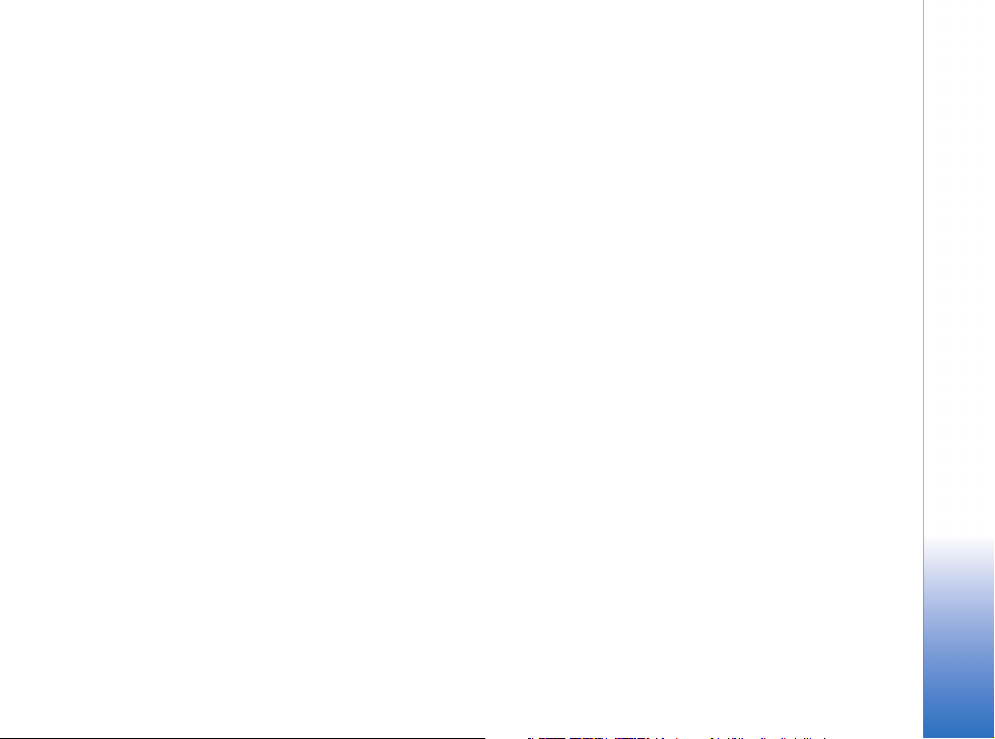
Kamera un galerija.................................. 32
Kamera....................................................................................32
Fotografº¹ana...............................................................32
Attºlu uzñem¹ana sºrijveidà ....................................34
Pa¹portrets — taimeris ...............................................34
Kameras uzstàdïjumu pielàgo¹ana .........................34
Video ierakstï¹ana........................................................35
Video ierakstïtàja uzstàdïjumu pielàgo¹ana.........36
Galerija ...................................................................................36
Attºlu apskate...............................................................37
Izklaide ..................................................... 38
Videoklipu redaktors...........................................................38
Video, skañu un pàreju montº¹ana.........................38
Filmu re¾isors........................................................................39
Uzstàdïjumi....................................................................41
Att. pàrv..................................................................................41
Balss ieraksti.........................................................................41
RealPlayer
TM
...........................................................................41
Video vai skañas klipu demonstrº¹ana..................42
Satura straumº¹ana....................................................42
RealPlayer uzstàdïjumu sañem¹ana .......................43
Ziñapmaiña .............................................. 45
Teksta ievadï¹ana.................................................................46
Parastà teksta ievade..................................................46
Jutïgà teksta ievade — Vàrdnïca..............................47
Teksta kopº¹ana uz starpliktuvi...............................49
Ziñu rakstï¹ana un sþtï¹ana.............................................49
MMS un e-pasta uzstàdïjumu sañem¹ana........... 51
Iesþtne — ziñu sañem¹ana...............................................52
Multiziñu sañem¹ana.................................................52
Logotipu, signàlu, vizïtkar¹u, kalendàra
ierakstu un uzstàdïjumu sañem¹ana......................53
Web pakalpojumu ziñu sañem¹ana........................53
Manas mapes ......................................................................54
Pastkaste................................................................................54
Pastkastes atvºr¹ana..................................................54
E-pasta ziñu ielàde .....................................................55
E-pasta ziñu dzº¹ana .................................................56
Atvieno¹anàs no pastkastes......................................56
Izsþtne — ziñas, kuras gaida nosþtï¹anu......................57
SIM kartº eso¹o ziñu apskate..........................................57
Ziñapmaiñas uzstàdïjumi..................................................58
Ïsziñu uzstàdïjumi .......................................................58
Multiziñu uzstàdïjumi................................................59
E-pasta uzstàdïjumi....................................................60
Web pakalpojumu ziñu uzstàdïjumi.......................62
©þnu apraides (tïkla pakalpojums) uzstàdïjumi..62
Citi uzstàdïjumi............................................................62
Kalendàrs un uzdevumi........................... 64
Kalendàrs — kalendàra ierakstu izveide........................64
Kalendàra skati.............................................................65
Kalendàra signàla uzstàdï¹ana................................65
Copyright © 2005 Nokia. All rights reserved.
5
Page 6
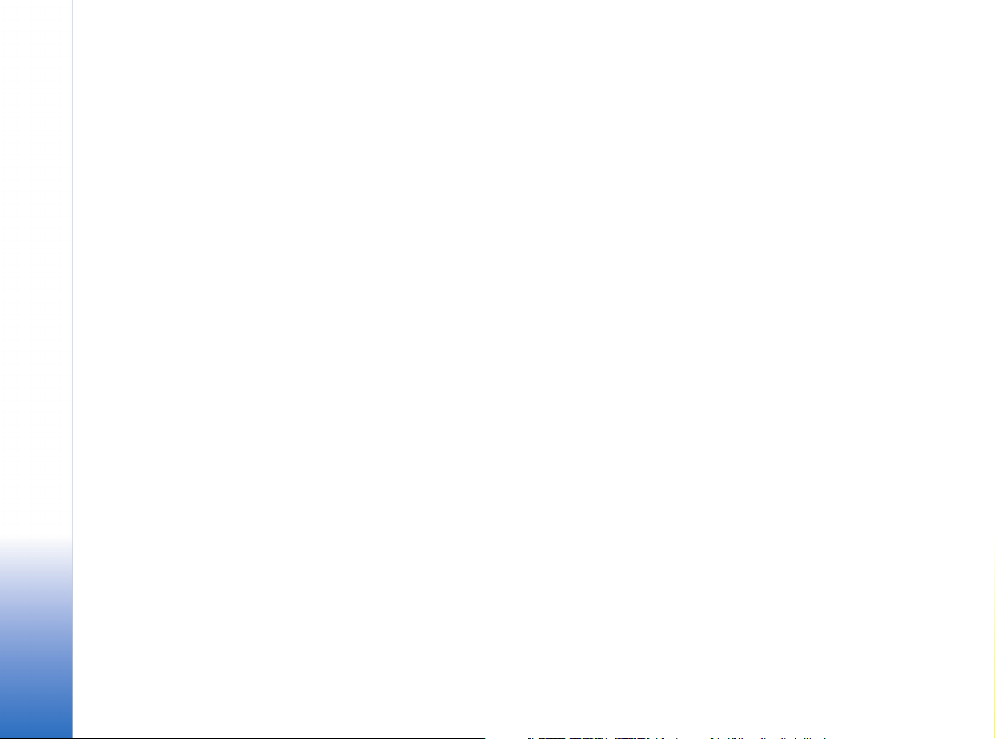
Kalendàra uzstàdïjumi ............................................... 66
Uzdevumi — uzdevumu saraksts.....................................66
Internets ...................................................67
Piek¶uve internetam...........................................................67
Pàrlþka uzstàdïjumu sañem¹ana ............................67
Manuàlà uzstàdïjumu ievadï¹ana...........................68
Gràmatzïmju skats..............................................................68
Manuàla gràmatzïmes pievieno¹ana.....................69
Gràmatzïmju sþtï¹ana................................................ 69
Savienojuma izveide...........................................................69
Savienojuma dro¹ïba..................................................69
Pàrlþko¹ana ..........................................................................70
Saglabàto lapu apskate.............................................71
Objektu ielàde un iegàde..................................................71
Savienojuma pàrtrauk¹ana............................................... 72
Ke¹atmiñas tïrï¹ana....................................................72
Web uzstàdïjumi .................................................................73
Asistents ...................................................74
Kalkulators............................................................................74
Procentu aprºóinà¹ana.............................................. 74
Piezïmes.................................................................................74
Izlase — ïsce¶u pievieno¹ana............................................ 75
Ïsce¶a dzº¹ana..............................................................75
Konvertors — mºrvienïbu pàrvºr¹ana............................75
Pamatvalþtas un maiñas kursu noràdï¹ana......... 76
Seifs .......................................................................................76
Seifa koda izveide........................................................77
Personisko kar¹u deta¶u saglabà¹ana .................... 77
Personisko piezïmju izveide......................................78
Seifa profila izveide....................................................78
Bi¶etes deta¶u apskate................................................79
Seifa uzstàdïjumi......................................................... 79
Seifa un seifa koda dzº¹ana.....................................79
Tþlïtºjà ziñapmaiña (tºrzº¹ana).............80
Tþlïtºjàs ziñapmaiñas uzstàdïjumu sañem¹ana .........80
Savienojuma izveide ar tþlïtºjàs
ziñapmaiñas serveri............................................................81
Tþlïtºjàs ziñapmaiñas uzstàdïjumu mainï¹ana........... 81
Tºrzº¹anas grupu un lietotàju meklº¹ana....................82
Pievieno¹anàs tºrzº¹anas grupai
un tàs pame¹ana.................................................................82
Tºrzº¹ana...............................................................................82
Sarunu re»istrº¹ana............................................................83
Sarunu sàk¹ana un apskate..............................................83
Tºrzº¹anas kontakti............................................................84
Darbs ar tºrzº¹anas grupàm............................................85
Tºrzº¹anas grupas administrº¹ana.................................85
Jaunas tºrzº¹anas grupas izveide...........................85
Grupas dalïbnieku pievieno¹ana
un noñem¹ana..............................................................86
Tºrzº¹anas servera uzstàdïjumi....................................... 86
Copyright © 2005 Nokia. All rights reserved.
6
Page 7
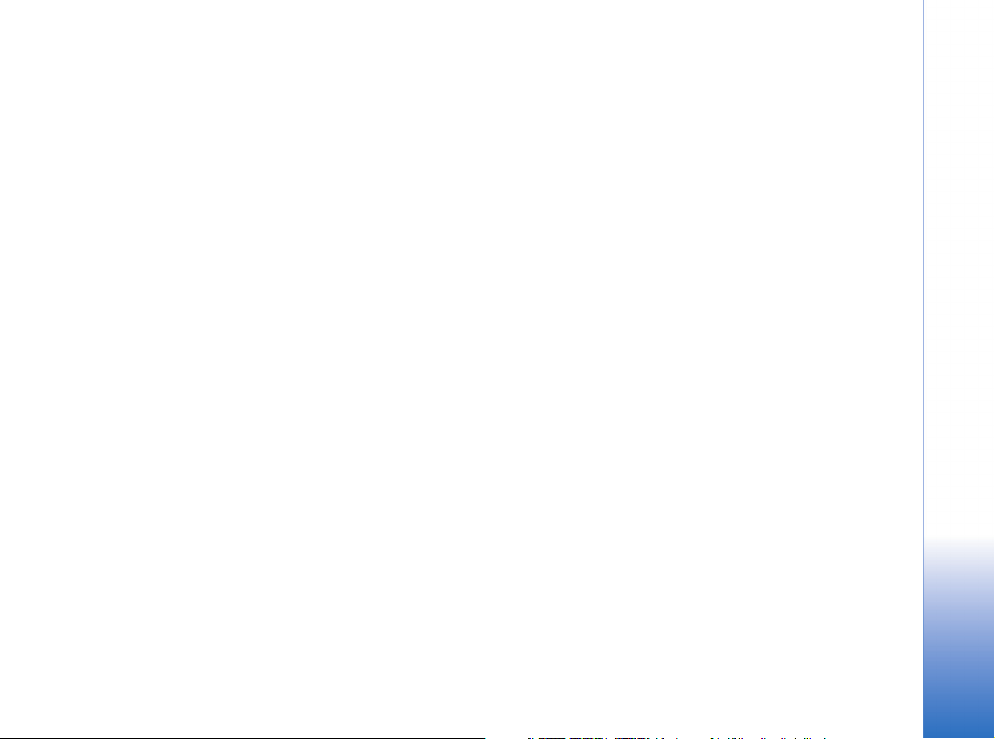
Savienojumi ............................................. 87
Bluetooth savienojums ......................................................87
Bluetooth uzstàdïjumi................................................88
Datu sþtï¹ana pa Bluetooth......................................88
Ierïèu savieno¹ana pàrï...............................................89
Datu sañem¹ana pa Bluetooth.................................90
Bluetooth izslºg¹ana...................................................90
Datorsavienojumi — izmantojot Bluetooth vai USB..90
Kompaktdiska lieto¹ana.............................................91
Tàlruña izmanto¹ana par modemu .........................91
Savienojuma pàrvaldnieks.................................................91
Datu savienojuma deta¶u apskate...........................92
Attàlà sinhronizàcija...........................................................92
Jauna sinhronizàcijas profila izveide......................93
Datu sinhronizº¹ana ...................................................94
Rïki............................................................ 95
Uzstàdïjumi ...........................................................................95
Tàlruña uzstàdïjumi.....................................................95
Zvana uzstàdïjumi .......................................................96
Savienojuma uzstàdïjumi ..........................................98
Datums un laiks.........................................................101
Dro¹ïba.........................................................................101
Zvanu pàradresàcija.................................................105
Zv. aizlieg¹ana (tïkla pakalpojums)......................105
Tïkls .......................................................................................106
Papildinàjumu uzstàdïjumi.............................................106
Balss komandas .................................................................107
Balss komandas pievieno¹ana programmai .......107
Programmu pàrvalde........................................................107
Programmu un programmatþras instalº¹ana....108
Programmu un programmatþras noñem¹ana....109
Programmu uzstàdïjumi ..........................................109
Aktivizº¹anas atslºgas — darbs ar failiem,
kurus aizsargà autortiesïbas..........................................110
Pàrnese — satura pàrsþtï¹ana no cita tàlruña..........111
Ierïces pàrvalde — pakalpojumu sniedzºja
konfiguràcija.......................................................................112
Servera profila uzstàdïjumi.....................................112
Informàcija par akumulatoriem...........113
Uzlàdº¹ana un izlàdº¹ana...............................................113
APKOPE UN GLABÀ©ANA ....................114
PAPILDU INFORMÀCIJA
PAR DRO©ÏBU ........................................115
Alfabºtiskais ràdïtàjs............................118
Copyright © 2005 Nokia. All rights reserved.
7
Page 8
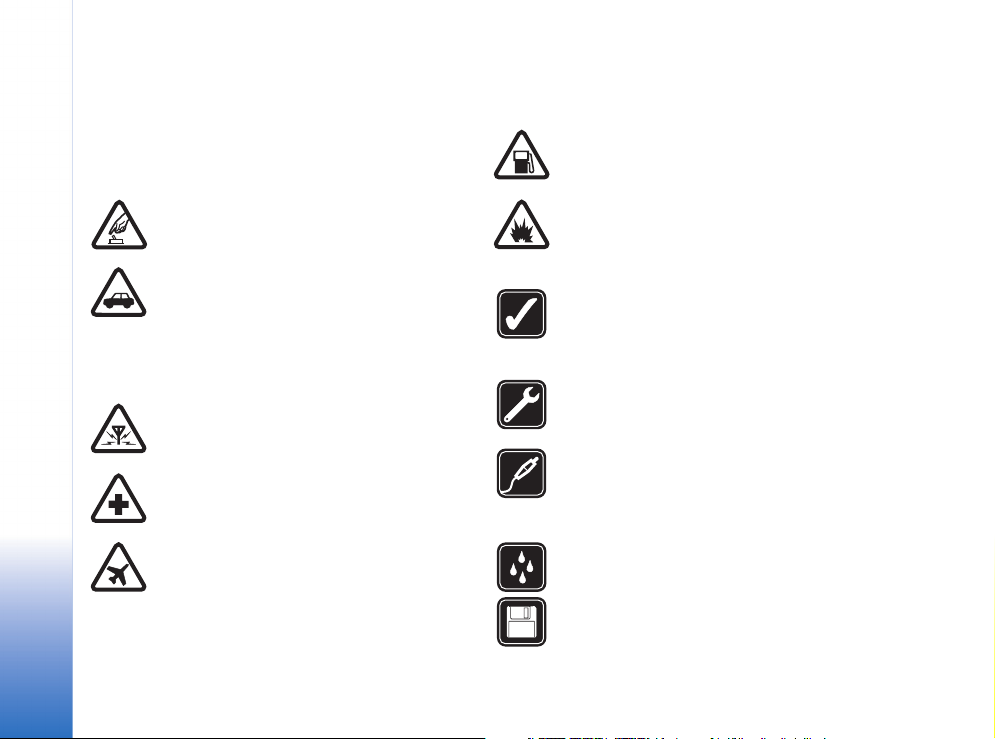
JÞSU DRO©ÏBAI
Izlasiet ¹os vienkàr¹os noràdïjumus. To neievºro¹ana var
bþt bïstama vai pretlikumïga. Lai iegþtu pla¹àku
informàciju, izlasiet visu lietotàja rokasgràmatu.
DRO©A IESLªG©ANA Neieslºdziet mobilo
tàlruni vietàs, kur tà lieto¹ana ir aizliegta vai
var radït traucºjumus un ir bïstama.
SATIKSMES DRO©ÏBA IR PIRMAJÀ VIETÀ
Ievºrojiet visus vietºjos likumus. Autovadïtàja
rokàm vienmºr jàbþt brïvàm, lai nekas
netraucºtu vadït transportlïdzekli. Vadot
automa¹ïnu, satiksmes dro¹ïbai jàbþt pirmajà
vietà.
DARBÏBAS TRAUCªJUMI Ikviens mobilais
tàlrunis var bþt jutïgs pret traucºjumiem, kas
ietekmº tà darbïbas kvalitàti.
IZSLªDZIET SLIMNÏCÀ Ievºrojiet visus
ierobe¾ojumus. Izslºdziet tàlruni, atrodoties
medicïnisko ierïèu tuvumà.
IZSLªDZIET LIDMA©ÏNÀ Ievºrojiet visus
ierobe¾ojumus. Mobilie tàlruñi var radït
traucºjumus lidma¹ïnàs.
Copyright © 2005 Nokia. All rights reserved.
8
IZSLªDZIET, UZPILDOT DEGVIELU Nelietojiet
tàlruni degvielas uzpildes stacijàs. Nelietojiet
to degvielas vai óïmisku vielu tuvumà.
IZSLªDZIET SPRIDZINÀ©ANAS DARBU
TUVUMÀ Ievºrojiet visus ierobe¾ojumus.
Nelietojiet tàlruni vietàs, kur notiek
spridzinà¹anas darbi.
LIETOJIET SAUDZÏGI Lietojiet izstràdàjumu
tikai standarta pozïcijà, kà aprakstïts tà
dokumentàcijà. Bez vajadzïbas neaiztieciet
antenu.
KVALIFICªTA APKOPE ©ï izstràdàjuma
uzstàdï¹anu un remontu drïkst veikt tikai
kvalificºti speciàlisti.
PAPILDIERÏCES UN AKUMULATORI
Lietojiet tikai apstiprinàtas papildierïces un
akumulatorus. Nesavienojiet nesaderïgus
izstràdàjumus.
ÞDENSIZTURÏBA ©is tàlrunis nav
þdensizturïgs. Sargàjiet to no mitruma.
DUBLªJUMKOPIJAS Atcerieties, ka visai
svarïgajai informàcijai jàizveido
dublºjumkopijas vai tà jàpieraksta.
Page 9

SAVIENO©ANA AR CITIEM TÀLRUÑIEM
Savienojot ar jebkàdu citu tàlruni, detalizºtus
dro¹ïbas noràdïjumus skatiet tà lietotàja
rokasgràmatà. Nesavienojiet nesaderïgus
izstràdàjumus.
ZVANÏ©ANA ÀRKÀRTAS SITUÀCIJÀS
Pàrbaudiet, vai ierïces tàlruña funkcija ir
ieslºgta un darbojas. Nospiediet taustiñu
tik rei¾u, cik nepiecie¹ams, lai nodzºstu ekràna
ràdïjumus un atjaunotu tà sàkotnºjo izskatu.
Ievadiet avàrijas dienestu izsauk¹anas numuru
un nospiediet . Paziñojiet savu atra¹anàs
vietu. Nepàrtrauciet sarunu, pirms jums to
neat¶auj.
PAR ©O IERÏCI
©ajà lieto¹anas pamàcïbà aprakstïtà mobilà ierïce ir
paredzºta lieto¹anai EGSM 900/1800/1900, kà arï UMTS
2000 tïklà. Pla¹àku informàciju par sakaru tïkliem lþdziet
pakalpojumu sniedzºjam.
Lietojot ¹ïs ierïces funkcijas, ievºrojiet visas likumu
prasïbas, kà arï citu personu privàtàs intereses un
likumïgàs tiesïbas.
Uzmanïbu! Jebkuru ¹ïs ierïces funkciju, izñemot
modinàtàju, var lietot tikai tad, ja tàlrunis ir
ieslºgts. Neieslºdziet ierïci, ja mobilà tàlruña
lieto¹ana var radït traucºjumus un ir bïstama.
Tïkla pakalpojumi
Lai varºtu lietot tàlruni, jàizmanto mobilo sakaru
pakalpojumu sniedzºja pakalpojumi. Daudzu ¹ïs ierïces
funkciju darbïba ir atkarïga no funkcijàm mobilo sakaru
tïklà. ©ie tïkla pakalpojumi, iespºjams, nav pieejami visos
tïklos, vai arï tos var izmantot tikai tad, ja par to esat ïpa¹i
vienojies ar pakalpojumu sniedzºju. Iespºjams, jums
nepiecie¹ami pakalpojumu sniedzºja papildu noràdïjumi
par ¹o pakalpojumu lieto¹anu, kà arï informàcija par
izmaksàm. Atsevi¹óos tïklos pastàv ierobe¾ojumi, kas
nosaka iespºjas izmantot tïkla pakalpojumus. Piemºram,
ne visi tïkli nodro¹ina visas valodai raksturïgàs rakstzïmes
un pakalpojumus.
Pakalpojumu sniedzºjs var pieprasït, lai atsevi¹óas jþsu
ierïces funkcijas tiktu atspºjotas vai netiktu aktivizºtas.
Tàdà gadïjumà ¹ïs funkcijas netiek ràdïtas ierïces izvºlnº.
Pla¹àku informàciju lþdziet pakalpojumu sniedzºjam.
©ï mobilà ierïce ir 3GPP GSM 99. laidiena terminàlis, kur¹
atbalsta GPRS pakalpojumus un kurà ir paredzºts arï
97. laidiena GPRS tïklu atbalsts. Tomºr var rasties
saderïbas problºmas, ja to lieto atsevi¹óos 97. laidiena
GPRS tïklos. Pla¹àku informàciju lþdziet pakalpojumu
sniedzºjam.
©ï ierïce atbalsta WAP 2.0 protokolus (HTTP un SSL), kuri
izmanto TCP/IP protokolus. Lai lietotu atsevi¹óas ¹ïs ierïces
funkcijas, piemºram, MMS, pàrlþku, e-pastu un satura
ielàdi, izmantojot pàrlþku vai MMS, tïklam jànodro¹ina ¹ïs
tehnolo»ijas.
Copyright © 2005 Nokia. All rights reserved.
9
Page 10

Papildierïces, akumulatori un
làdºtàji
Pàrbaudiet visu làdºtàju mode¶u numurus, pirms tos
izmantojat ¹im tàlrunim. ©o tàlruni ir paredzºts lietot,
ener»ijas padevi nodro¹inot ar ACP-12 un LCH-12.
Uzmanïbu! Lietojiet tikai akumulatorus, làdºtàjus
un papildierïces, kuras Nokia ir apstiprinàjusi
lieto¹anai kopà ar ¹o modeli. Izmantojot cita veida
akumulatorus, làdºtàjus un papildierïces, at¶aujas
vai garantijas var zaudºt spºku, kà arï tas var bþt
bïstami.
Informàciju par apstiprinàtajàm papildierïcºm lþdziet
vietºjam izplatïtàjam. Atvienojot papildierïces stràvas
vadu, satveriet un velciet kontaktdak¹u, nevis vadu.
Tàlrunim un papildierïcºm var bþt sïkas deta¶as. Glabàjiet
tàs maziem bºrniem nepieejamà vietà!
10
Copyright © 2005 Nokia. All rights reserved.
Page 11

Tàlruña personalizº¹ana
Piezïme. Pakalpojumu sniedzºjs/tïkla operators var bþt savàdàk izkàrtojis izvºlnes
objektus vai tàlruña izvºlnº iek¶àvis citas ikonas. Sazinieties ar savu pakalpojumu
sniedzºju/tïkla operatoru vai Nokia klientu servisu, lai uzzinàtu par iespºjàm, kas
at¹óiras no ¹eit aprakstïtajàm.
• Kà mainït gaidï¹anas re¾ïma fona attºlu vai ekrànsaudzºtàju, sk. “"Motïvi — jþsu tàlruña
izskats"” 13.lpp.
• Lai pielàgotu zvana signàlus, skatiet "Profili — signàlu uzstàdï¹ana"
• Lai mainïtu ïsce¶us, kas gaidï¹anas re¾ïmà ir pie¹óirti izvºles taustiñiem, izvºlieties
Rïki→ Uzstàdïjumi→ Tàlrunis→ Gaidï¹anas re¾ïms→ Kreisais izv. taustiñ¹ vai Labais
izv. taustiñ¹.
• Lai mainïtu ïsce¶us, kas gaidï¹anas re¾ïmà ir pie¹óirti ritinà¹anas taustiña da¾àdiem
nospiedieniem, skatiet "Gaidï¹anas re¾ïms"
• Lai mainïtu gaidï¹anas re¾ïmà redzamo pulksteni, izvºlieties Pulkstenis→ Iespºjas→
Uzstàdïjumi. Ritiniet lïdz Pulksteña tips un izvºlieties Parastais vai Ciparu.
• Lai mainïtu modinàtàja signàlu, izvºlieties Pulkstenis→ Iespºjas→ Uzstàdïjumi.
Ritiniet lïdz Pulksteña signàls un izvºlieties signàlu.
• Lai mainïtu kalendàra signàlu, izvºlieties Kalendàrs→ Iespºjas→ Uzstàdïjumi.
• Lai mainïtu sveicienu, tà vietà liekot attºlu vai animàciju, atveriet Rïki→
Uzstàdïjumi→ Tàlrunis→ Vispàrïgi→ Sveiciens vai simbols.
• Lai kontaktam pie¹óirtu at¹óirïgu zvana signàlu, izvºlieties Kontakti. Sk. 27. lpp.
•Lai kontaktam pie¹óirtu àtro numuru, gaidï¹anas re¾ïmà nospiediet ciparu taustiñu
( ir rezervºts balss pastkastei) un pºc tam nospiediet . Izvºlieties kontaktu. Lai
mainïtu àtro numuru statusu (gaidï¹ans re¾ïmà nospie¾ot un turot àtrà zvana taustiñu)
uz Izslºgti, izvºlieties Rïki→ Uzstàdïjumi→ Zvans→ Àtrie numuri.
, 96.lpp.
, 12. lpp.
Tàlruña personalizº¹ana
1. attºls. Displejs
gaidï¹anas re¾ïmà ar
jaunu fona attºlu, citu
izvºles taustiña ïsce¶u,
UMTS tïklà un ar
aktivizºtu Bluetooth.
Copyright © 2005 Nokia. All rights reserved.
11
Page 12
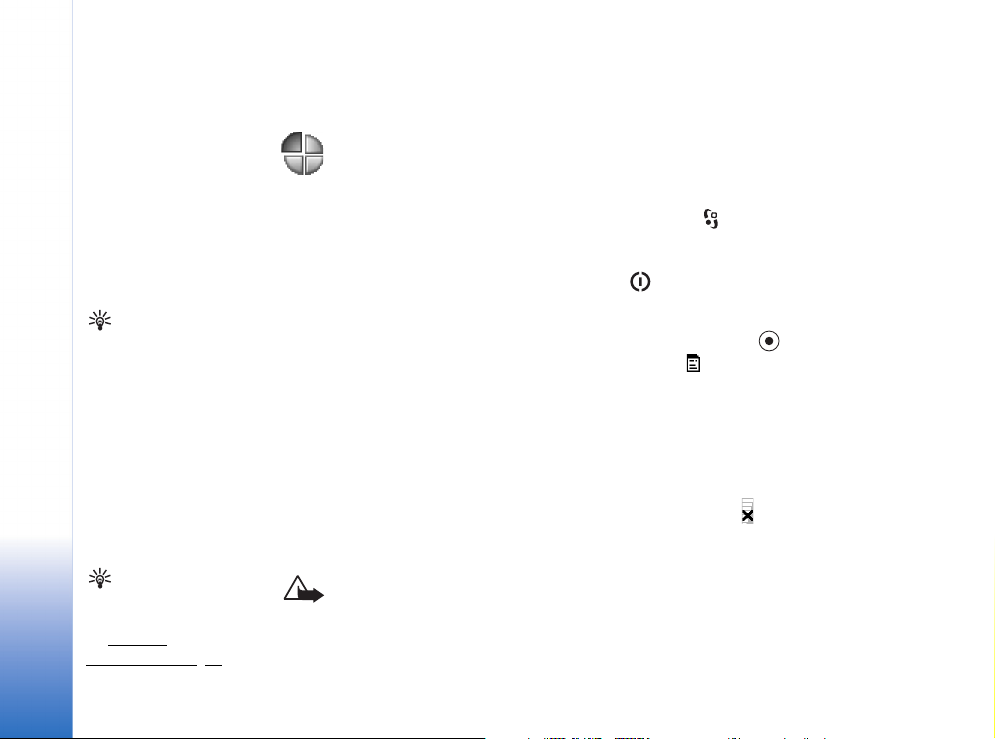
12
Tàlruña personalizº¹ana
Padoms.
Kad izvºlaties toni,
programma Signàlu
ielàde atver gràmatzïmju
sarakstu. Varat izvºlºties
gràmatzïmi un sàkt
savienojumu ar Web lapu,
lai ielàdºtu signàlus.
Padoms. Informàciju
par kalendàra vai
pulksteña signàlu maiñu
sk. "Tàlruña
personalizº¹ana", 11. lpp.
Copyright © 2005 Nokia. All rights reserved.
• Lai pàrkàrtotu galveno izvºlni, galvenajà izvºlnº izvºlieties Iespºjas→ Pàrvietot,
Pàrvietot uz mapi vai Jauna mape. Retàk izmantotàs programmas var pàrvietot uz
mapºm, bet bie¾àk lietotàs programmas var ievietot galvenajà izvºlnº.
Profili — signàlu uzstàdï¹ana
Lai zvana signàlus, ziñu sañem¹anas signàlus un citus signàlus uzstàdïtu un pielàgotu
da¾àdiem notikumiem, vidºm vai zvanïtàju grupàm, nospiediet un izvºlieties Profili.
Gaidï¹anas re¾ïmà pa¹laik izvºlºtais profils ir redzams displeja aug¹pusº. Ja tiek izmantots
profils Vispàrïgs, tiek paràdïts tikai ¹ïsdienas datums.
• Lai mainïtu profilu, gaidï¹anas re¾ïmà nospiediet . Ritiniet lïdz profilam, kuru
vºlaties aktivizºt, un nospiediet Labi.
• Lai modificºtu profilu, izvºlieties Profili. Ritiniet lïdz profilam un izvºlieties Iespºjas→
Personalizºt. Ritiniet lïdz uzstàdïjumam, kas jàmaina, un nospiediet , lai atvºrtu
iespºjas: atmiñas kartº saglabàtie signàli tiek apzïmºti ar . Ritinot signàlu sarakstu,
varat apstàties pie katra signàla, lai to noklausïtos, pirms to izvºlaties. Nospiediet
jebkuru taustiñu, lai pàrtrauktu atskaño¹anu.
• Lai izveidotu jaunu profilu, izvºlieties Iespºjas→ Izveidot jaunu.
Bezsaistes profils
Profils Bezsaiste ¶auj izmantot tàlruni, neveidojot savienojumu ar mobilo tïklu. Aktivizºjot
bezsaistes profilu, savienojums ar mobilo tïklu tiek izslºgts, ko noràda signàla stipruma
indikatora vietà. Tiek liegti visi mobilà tàlruña signàli uz ierïci un no tàs. Ja mº»inàt nosþtït
ziñas, tàs tiek ievietotas mapº Izsþtne, lai nosþtïtu vºlàk.
Uzmanïbu! Bezsaistes profils ne¶auj veikt zvanus, izñemot noteiktus àrkàrtas
zvanus, kà arï izmantot citas funkcijas, kuràm nepiecie¹ams tïkla pàrklàjums. Lai
veiktu zvanus, nomainiet profilu, tà aktivizºjot tàlruña funkcijas. Ja ierïce ir bloóºta,
pirms profila maiñas un zvanu veik¹anas jàievada atslºgas kods.
Page 13
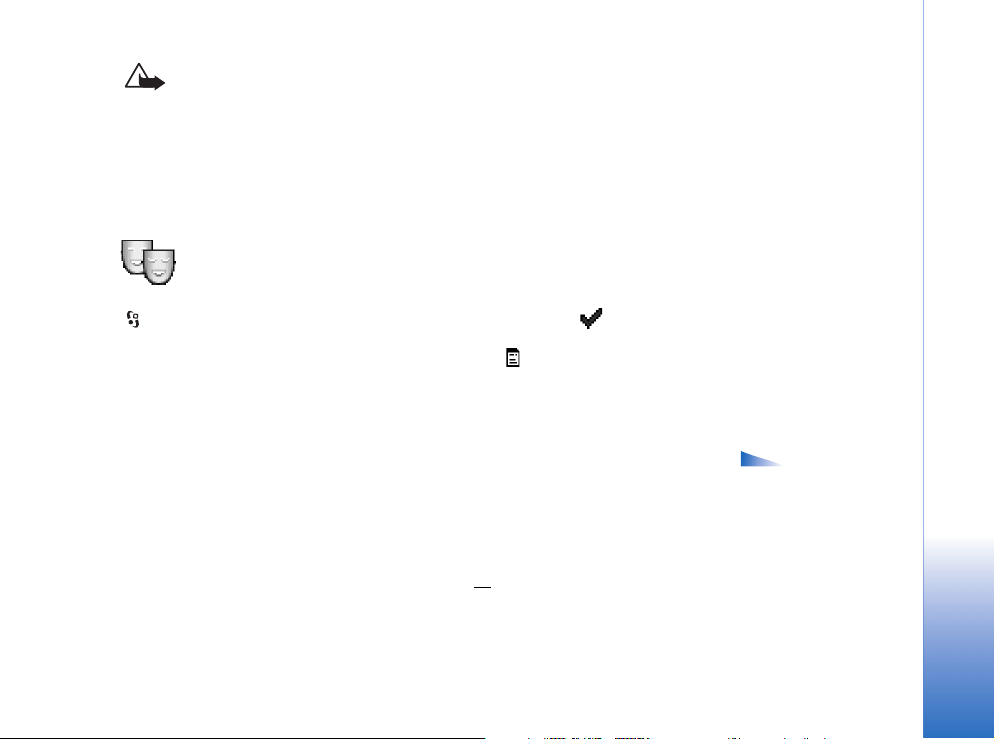
Uzmanïbu! Lai varºtu izmantot bezsaistes profilu, ierïcei jàbþt ieslºgtai. Nelietojiet
ierïci vietàs, kur mobilo ierïèu lieto¹ana ir aizliegta vai var radït traucºjumus un ir
bïstama.
Lai izietu no bezsaistes profila, izvºlieties citu profilu un pºc tam nospiediet Iespºjas→
Aktivizºt. Nospiediet Jà. Tàlrunï tiek atjaunotas mobilo sakaru iespºjas (ja ir pietiekams
signàla stiprums). Ja pirms pàrejas uz bezsaistes profilu ir bijusi aktivizºta Bluetooth
funkcija, tà tiek deaktivizºta. Bluetooth funkcija tiek automàtiski aktivizºta pºc izie¹anas
no bezsaistes profila. Sk. “Bluetooth savienojums” 89. lpp.
Motïvi — jþsu tàlruña izskats
Lai mainïtu tàlruña displeja izskatu, piem., fona attºlu, kràsu paleti un ikonas, nospiediet
un izvºlieties Rïki→ Motïvi. Aktivizºtais motïvs tiek apzïmºts ar . Motïvos var
apvienot citu motïvu elementus vai izvºlºties attºlus no Galerijas, lai tàlàk personalizºtu
motïvus. Atmiñas kartº saglabàtie motïvi tiek apzïmºti ar . Atmiñas kartº saglabàtie
motïvi nav pieejami, ja tàlrunï nav ievietota atmiñas karte. Lai varºtu izmantot atmiñas
kartº saglabàtos motïvus arï tad, ja karte nav ievietota tàlrunï, saglabàjiet ¹os motïvus
tàlruña atmiñà.
• Lai aktivizºtu motïvu, ritiniet lïdz tam un izvºlieties Iespºjas→ Lietot.
• Lai apskatïtu motïvu, ritiniet lïdz tam un izvºlieties Iespºjas→ Apskate.
• Lai redi»ºtu motïvus, ritiniet lïdz motïvam un izvºlieties Iespºjas→ Redi»ºt, lai mainïtu
¹àdas iespºjas:
• Fona attºls — attºls, kas gaidï¹anas re¾ïmà tiek paràdïts kà fona attºls.
• Kràsu palete — displejà izmantotàs kràsas.
• Ekrànsaudzºtàjs — ekrànsaudzºtàja veids: datums un laiks vai pa¹a izveidots teksts.
Sk. arï ekrànsaudzºtàja taimauta uzstàdïjumus 96
• Attºls izlasº — fona attºls programmai Izlase.
• Lai izvºlºtajam motïvam atjaunotu sàkotnºjos uzstàdïjumus, motïva redi»º¹anas laikà
izvºlieties Iespºjas→ Atjaunot ori». mot.
. lpp.
Copyright © 2005 Nokia. All rights reserved.
Tàlruña personalizº¹ana
Iespºjas galvenajà
motïvu skatà: Apskate/
Motïvu ielàde, Lietot,
Redi»ºt, Kopºt atmiñas
kartº, Kopºt tàlr. atmiñà,
Palïdzïba un Iziet.
13
Page 14

Jþsu tàlrunis
Svarïgi indikatori
Jþsu tàlrunis
— tàlrunis tiek lietots GSM tïklà.
(tïkla pakalpojums) — tàlrunis tiek lietots UMTS tïklà.
Sk. "Tïkls"
programmas Ziñapmaiña mapº Iesþtne.
Sk. 57
24
Bez skañas un Ziñas signàls, Tºrzº¹anas signàls un E-pasta
sañ. signàls ir Izslºgts. Sk. "Profili — signàlu uzstàdï¹ana"
12
noda¶u Tastatþras bloóº¹ana (taustiñslºgs).
lïnija 97
numuru. Ja jums ir divas tàlruñu lïnijas, pirmàs lïnijas
pàradresàcijas indikators ir , bet otràs — .
106.lpp.
- — esat sañºmis vienu vai vairàkas ziñas
— mapº Izsþtne ir ziñas, kas gaida nosþtï¹anu.
.lpp.
un — ir neatbildºti zvani. Sk. "Pºdºjie zvani"
.lpp.
— tiek paràdïts, ja iespºjas Zvana veids uzstàdïjums ir
.lpp.
— tàlruña tastatþra ir bloóºta. Sk. ïsàs pamàcïbas
— ir aktivizºts modinàtàjs. Sk. "Pulkstenis" 15.lpp.
— tiek izmantota otrà tàlruña lïnija. Sk. Izmantotà
.lpp.
— visi zvani uz tàlruni tiek pàradresºti uz citu
— tàlrunim ir pievienotas austiñas.
— tàlrunim ir pievienota induktïvà saite.
— savienojums ar Bluetooth austiñàm ir zaudºts.
— ir aktïvs datu zvans.
— ir pieejams GPRS vai EDGE pakešdatu savienojums.
— ir aktivizºts GPRS vai EDGE pake¹datu savienojums.
— tiek paràdïts, ja ir aizturºts pake¹datu savienojums.
©ïs ikonas tiek paràdïtas signàla stipruma indikatora vietà
(gaidï¹anas re¾ïmà redzamas displeja aug¹ºjà kreisajà
stþrï). Sk. "Pake¹datu savienojumi GSM un UMTS tïklos"
98
.lpp.
— ir pieejams UMTS pakešdatu savienojums.
— ir aktivizºts UMTS pake¹datu savienojums.
— UMTS pake¹datu savienojums ir aizturºts.
— ir aktivizºts Bluetooth.
— tiek pàrsþtïti dati, izmantojot Bluetooth.
Sk. "Bluetooth savienojums"
— ir aktïvs USB savienojums.
87. lpp.
14
Copyright © 2005 Nokia. All rights reserved.
Page 15

Pulkstenis
Nospiediet un izvºlieties Pulkstenis
• Lai uzstàdïtu jaunu modinàtàja signàlu, izvºlieties Iespºjas→ Uzstàdït signàlu. Ievadiet
modinàtàja laiku un nospiediet Labi. Kad ir aktivizºts modinàtàjs, tiek paràdïts
indikators .
• Lai izslºgtu modinàtàju, nospiediet Beigt. Kad atskan modinàtàja zvans, nospiediet
jebkuru taustiñu vai Atlikt, lai modinàtàja zvanu atliktu uz piecàm minþtºm, kad tas
atkal sàk zvanït. To var veikt ne vairàk kà piecas reizes.
Ja signàla laiks pienàk, kad ierïce ir izslºgta, tà automàtiski ieslºdzas un atskan signàls. Ja
nospie¾at Beigt, ierïcº jànoràda, vai aktivizºsit ierïci zvanï¹anai. Nospiediet Nº, lai izslºgtu
ierïci, vai Jà, lai zvanïtu un sañemtu zvanus. Neizvºlieties Jà, ja mobilà tàlruña lieto¹ana
varºtu radït traucºjumus vai bþt bïstama.
• Lai atceltu modinàtàju, izvºlieties Pulkstenis→ Iespºjas→ Noñemt signàlu.
Pulksteña uzstàdïjumi
• Lai mainïtu pulksteña uzstàdïjumus, programmà Pulkstenis izvºlieties Iespºjas→
Uzstàdïjumi.
• Lai mainïtu gaidï¹anas re¾ïmà redzamo pulksteni, ritiniet lejup un izvºlieties Pulksteña
tips→ Parastais vai Ciparu.
• Lai ¶autu mobilajam tïklam regulºt tàlruña datumu, laiku un laika joslu (tïkla
pakalpojums), ritiniet lejup un izvºlieties Autom. laika kori».. Lai stàtos spºkà
uzstàdïjums Autom. laika kori»., veiciet tàlruña restartº¹anu.
• Lai mainïtu modinàtàja signàlu, ritiniet lejup un izvºlieties Pulksteña signàls.
• Lai mainïtu vasaras laika statusu, ritiniet lejup un izvºlieties Vasaras laiks. Izvºlieties
Ieslºgts, lai vietºjam laikam (Mana mïtnes pilsºta) pievienotu vienu stundu. Sk. Mana
mïtnes pilsºta 16
indikators .
. lpp. Ja ir aktivizºts vasaras laiks, pulksteña galvenajà skatà tiek ràdïts
Copyright © 2005 Nokia. All rights reserved.
Pulksteña
iespºjas: Uzstàdït
signàlu, Mainït signàlu,
Noñemt signàlu,
Uzstàdïjumi, Palïdzïba un
Iziet.
Jþsu tàlrunis
15
Page 16

Jþsu tàlrunis
2. attºls. Navigàcijas
joslà ir paràdïts
lietotais ska¶runis:
Klausule vai Ska¶runis.
Pasaules laiks
Atveriet programmu Pulkstenis un nospiediet , lai atvºrtu pasaules laika skatu.
Pasaules laika skatà varat apskatït laiku da¾àdàs pilsºtàs.
• Lai sarakstam pievienotu pilsºtas, izvºlieties Iespºjas→Pievienot pilsºtu. Ievadiet
pilsºtas nosaukuma pirmos burtus. Automàtiski tiek paràdïts meklº¹anas lauks un
atbilsto¹às pilsºtas. Izvºlieties pilsºtu. Sarakstam var pievienot ne vairàk kà 15 pilsºtas.
• Lai uzstàdïtu pa¹reizºjo pilsºtu, ritiniet lïdz pilsºtai un izvºlieties Iespºjas→Mana
mïtnes pilsºta. Pilsºta tiek paràdïta Pulksteña galvenajà skatà un laiks tàlrunï tiek
mainïts atbilsto¹i izvºlºtajai pilsºtai. Pàrbaudiet, vai laiks ir pareizs un atbilst jþsu laika
joslai.
Ska¶uma regulº¹ana un iebþvºtais ska¶runis
• Lai sarunas laikà vai klausoties skañu palielinàtu vai samazinàtu ska¶umu, nospiediet
attiecïgi vai .
Iebþvºtais ska¶runis ¶auj sarunàties un klausïties sarunu tàlrunï no neliela attàluma,
neturot to pie auss, piem., kad tas atrodas jums blakus uz galda. Skañu programmas pºc
noklusºjuma izmanto ska¶runi.
• Lai noskaidrotu ska¶ruña atra¹anàs vietu, skatiet ïsàs pamàcïbas noda¶u Taustiñi un
deta¶as.
• Lai sarunas laikà izmantotu ska¶runi, veiciet zvanu un pºc tam nospiediet .
Svarïgi! Lietojot ska¶runi, neturiet tàlruni tuvu pie auss, jo skañas ska¶ums var
bþt ¶oti liels.
• Lai sarunas laikà vai klausoties skañu izslºgtu ska¶runi, nospiediet .
16
Copyright © 2005 Nokia. All rights reserved.
Page 17
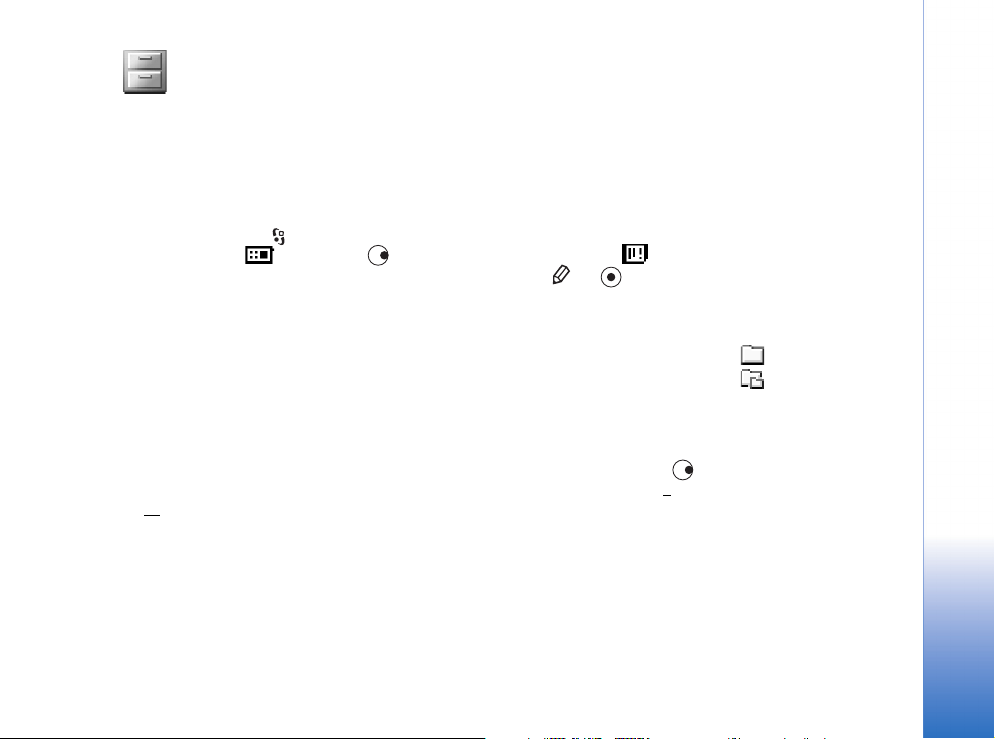
Failu pàrvaldnieks — atmiñas pàrvaldïba
Daudzas tàlruña funkcijas izmanto atmiñu datu glabà¹anai. Pie ¹àdàm funkcijàm pieder
kontakti, ziñas, attºli, zvana signàli, kalendàrs un uzdevumi, dokumenti un ielàdºtàs
programmas. Pieejamais brïvàs atmiñas apjoms ir atkarïgs no tà, cik datu jau ir saglabàts
tàlruña atmiñà. Kà papildu atmiñu var izmantot atmiñas karti. Atmiñas kartes ir atkàrtoti
ierakstàmas, t.i., atmiñas kartºs datus var gan saglabàt, gan izdzºst.
• Lai pàrlþkotu tàlruña atmiñà vai atmiñas kartº (ja ir ievietota) saglabàtos failus un
mapes, nospiediet un izvºlieties Asistents→ Failu pàrv. Tiek atvºrts tàlruña
atmiñas skats ( ). Nospiediet , lai atvºrtu atmiñas kartes skatu ( ).
• Lai failus pàrvietotu vai kopºtu uz mapi, vienlaikus nospiediet un , lai atzïmºtu
failu, un izvºlieties Iespºjas→ Pàrvietot uz mapi vai Kopºt mapº.
• Lai atrastu failu, izvºlieties Iespºjas→ Atrast, pºc tam izvºlieties atmiñu, kurà jàveic
meklº¹ana, un ievadiet faila nosaukumam atbilsto¹o meklº¹anas tekstu.
Atmiñas patºriña apskate
• Lai apskatïtu, kàdu veidu dati ir saglabàti tàlrunï un cik daudz vietas atmiñà aizñem
da¾àdi datu veidi, izvºlieties Iespºjas→ Atmiñas deta¶as. Ritiniet lïdz Brïva atmiña un
apskatiet tàlrunï pieejamàs brïvàs atmiñas apjomu.
• Ja tàlrunï ir ievietota karte, lai apskatïtu tàs brïvàs atmiñas apjomu, nospiediet ,
lai atvºrtu atmiñas kartes skatu, un izvºlieties Iespºjas→ Atmiñas deta¶as. Sk. 3
.lpp.
18
. att.
Jþsu tàlrunis
Failu pàrvaldnieka
ikonas:
— mape;
— mape ar
apak¹mapi.
Copyright © 2005 Nokia. All rights reserved.
17
Page 18

Padoms. Lai tàlrunï
apskatïtu da¾àdas
atmiñas, varat izmantot
Nokia PC Suite ietilsto¹o
programmu Nokia Phone
Browser. Sk.
Jþsu tàlrunis
komplektàcijà ietilpsto¹o
kompaktdisku.
3. attºls.
Atmiñas kartes atmiñas
patºriñ¹.
Trþkst atmiñas — atmiñas atbrïvo¹ana
Tàlrunis informº, ja tàlruña atmiñà vai atmiñas kartº sàk pietrþkt vietas.
• Lai atbrïvotu vietu tàlruña atmiñà, ar failu pàrvaldnieka palïdzïbu pàrsþtiet datus uz
atmiñas karti. Atzïmºjiet pàrvietojamos failus un izvºlieties Pàrvietot uz mapi, pºc tam
izvºlieties atmiñas karti un mapi.
• Lai noñemtu datus un atbrïvotu atmiñu, izmantojiet programmu Failu pàrvaldnieks vai
atbilsto¹u programmu. Var noñemt, piem.:
• ziñas no programmas Ziñapmaiña mapºm Iesþtne, Melnraksti un Nosþtïtàs ziñas;
• ielàdºtàs e-pasta ziñas no tàlruña atmiñas;
• saglabàtàs Web lapas;
• saglabàtos attºlus, videoklipus vai skañas failus;
•kontaktinformàciju;
• kalendàra piezïmes;
• ielàdºtàs programmas, sk. arï "Programmu pàrvalde"
• jebkurus citus datus, kas jums vairs nav nepiecie¹ami.
, 107. lpp.;
Atmiñas kartes rïks
Piezïme. ©ï ierïce izmanto samazinàta formàta duàlà sprieguma (1,8/3 V) atmiñas
karti MultiMediaCard (MMC). Lai nodro¹inàtu saderïbu, izmantojiet tikai duàlà
sprieguma atmiñas kartes. Pàrbaudiet MMC saderïbu, sazinoties ar ra¾otàju vai
izplatïtàju.
Nospiediet un izvºlieties Asistents→ Atmiña. Kà papildu atmiñu var izmantot atmiñas
karti. Sk. ïsàs pamàcïbas noda¶u Atmiñas kartes ievieto¹ana. Varat arï izveidot tàlruña
atmiñà eso¹às informàcijas dublºjumkopijas un vºlàk to atkal atjaunot tàlrunï.
Atmiñas karti nav iespºjams lietot, ja nav aizvºrtas kartes slota durtiñas.
Glabàjiet visas atmiñas kartes maziem bºrniem nepieejamàs vietàs.
18
Copyright © 2005 Nokia. All rights reserved.
Page 19

Neatveriet atmiñas kartes slota durtiñas jebkàdu nori¹u laikà. Atverot slota durtiñas, var
sabojàt atmiñas karti un ierïci, kà arï kartº eso¹os datus.
©ajà ierïcº izmantojiet tikai saderïgas multivides kartes (Multimedia cards —MMC). Citas
atmiñas kartes, piemºram, Secure Digital (SD) kartes, nav piemºrotas MMC kartes slotam
un nav saderïgas ar ¹o ierïci. Nesaderïgas atmiñas kartes lieto¹ana var kaitºt gan atmiñas
kartei, gan ierïcei, bet nesaderïgajà kartº saglabàtie dati var tikt bojàti.
• Lai atmiñas kartº izveidotu tàlruña atmiñas informàcijas dublºjumkopiju, izvºlieties
Iespºjas→ Dublºt tàlr. atmiñu.
• Lai atjaunotu informàciju no atmiñas kartes tàlruña atmiñà, izvºlieties Iespºjas→
Atjaunot no kartes.
Atmiñas kartes formatº¹ana
Formatºjot atmiñas karti, visi tajà eso¹ie dati tiek neatgriezeniski zaudºti.
Da¾as atmiñas kartes iegàdes brïdï jau ir formatºtas, bet citàm ir nepiecie¹ama
formatº¹ana. Sazinieties ar izplatïtàju, lai uzzinàtu, vai karte pirms lieto¹anas ir jàformatº.
Lai formatºtu atmiñas karti, izvºlieties Iespºjas→ Formatºt atm. karti. Izvºlieties Jà, lai
apstiprinàtu. Kad formatº¹ana ir pabeigta, ievadiet atmiñas kartes nosaukumu un
nospiediet Labi.
Atmiñas kartº
pieejamàs iespºjas:
Dublºt tàlr. atmiñu,
Atjaunot no kartes,
Formatºt atm. karti,
Atm. kartes nosauk.,
Atmiñas deta¶as,
Palïdzïba un Iziet.
Padoms. Lai
pàrdºvºtu atmiñas karti,
atveriet to un izvºlieties
Iespºjas→ Atm. kartes
nosauk..
Jþsu tàlrunis
Copyright © 2005 Nokia. All rights reserved.
19
Page 20

Zvanï¹ana
20
Zvanï¹ana
Padoms. Lai
sarunas laikà palielinàtu
vai samazinàtu ska¶umu,
nospiediet vai .
Padoms. Lai
mainïtu balss pastkastes
tàlruña numuru,
nospiediet un
izvºlieties Rïki→ B.
pasts, Iespºjas→ un
Mainït numuru. Ievadiet
numuru (nodro¹ina
pakalpojumu sniedzºjs)
un nospiediet Labi.
Copyright © 2005 Nokia. All rights reserved.
Balss zvana veik¹ana
1 Gaidï¹anas re¾ïmà ievadiet tàlruña numuru kopà ar rajona kodu. Lai nodzºstu ciparu,
nospiediet .
Lai veiktu starptautisku zvanu, divreiz nospiediet , lai ievadïtu zïmi + (aizstàj
starptautisko piek¶uves kodu), un ievadiet valsts kodu, rajona kodu (ja nepiecie¹ams,
izlaidiet sàkumà eso¹o nulli) un tàlruña numuru.
2 Lai izsauktu numuru, nospiediet .
3 Lai beigtu zvanu (vai atceltu zvana mº»inàjumu), nospiediet .
Nospie¾ot , zvans vienmºr tiek pàrtraukts. Tà notiek arï gadïjumà, ja ir aktïva cita
programma.
Zvanï¹ana, izmantojot kontaktu katalogu — nospiediet un izvºlieties Kontakti.
Ritiniet lïdz vajadzïgajam vàrdam vai arï ievadiet vàrda pirmos burtus meklº¹anas laukà.
Tiek paràdïti atbilsto¹ie kontakti. Lai piezvanïtu, nospiediet . Izvºlieties zvana veidu Balss
zvans.
Balss pastkastes izsauk¹ana (tïkla pakalpojums) — lai piezvanïtu uz balss pastkasti,
gaidï¹anas re¾ïmà nospiediet un turiet . Sk. arï "Zvanu pàradresàcija"
Zvanï¹ana uz nesen izsauktu numuru — gaidï¹anas re¾ïmà nospiediet , lai piek¶þtu
pºdºjo 20 numuru sarakstam, uz kuriem esat zvanïjis vai mº»inàjis zvanït. Ritiniet lïdz
vajadzïgajam numuram un nospiediet , lai izsauktu numuru.
105. lpp.
Page 21

Videozvana veik¹ana
Videozvana laikà varat redzºt reàllaika divpusºju video starp jums un zvana adresàtu.
. attºlu. Ar jþsu tàlrunï eso¹o kameru uzñemtais videoattºls tiek paràdïts videozvana
Sk. 4
adresàta tàlrunï.
Padoms. Izmantojot Nokia videozvana statïvu PT-8, videozvana laikà sava tàlruña
displejà varat vºrot savu un sarunbiedra attºlu.
Lai veiktu videozvanu, nepiecie¹ama USIM karte un jàbþt pieejamam UMTS tïklam.
Informàciju par videozvanu pakalpojumu pieejamïbu un abonº¹anu sañemsit no tïkla
operatora vai pakalpojumu sniedzºja. Videozvanu var veikt tikai starp divàm pusºm.
Videozvanu var veikt ar saderïgu mobilo tàlruni vai ISDN klientu. Videozvanu nav iespºjams
veikt, ja ir aktïvs cits balss, video vai datu zvans.
1 Lai sàktu videozvanu, gaidï¹anas re¾ïmà ievadiet tàlruña numuru vai atveriet kontaktu
katalogu un izvºlieties kontaktu. Pºc tam izvºlieties Iespºjas→ Zvanït→ Videozvans.
2 Pºc brï¾a tiek sàkts videozvans. Displejà ir redzams paziñojums Gaida attºlu.
Ja zvans neizdodas, jo, piemºram, videozvanu pakalpojumu neatbalsta tïkls vai adresàta
ierïce nav saderïga, tiek jautàts, vai vºlaties veikt parastu zvanu vai nosþtït ïsziñu.
3 Videozvans ir aktïvs, ja redzat divus video attºlus un ska¶runï dzirdat skañu. Zvana
adresàts var liegt video sþtï¹anu ( ); ¹àdà gadïjumà displejà ir redzams nekustïgs
attºls vai attºls nav redzams vispàr. Tiek atskañota skaña.
Izvºlieties Aktivizºt/Deaktivizºt: Sþta video, Sþta audio or Sþta audio un video, ja
vºlaties pàrslºgties starp re¾ïmiem, kad tiek ràdïts video vai atskañota tikai skaña.
Izvºlieties Tuvinàt vai Tàlinàt vai spiediet un , lai tuvinàtu vai tàlinàtu savu
attºlu. Palielinàjuma indikators ir redzams displeja aug¹pusº.
4 Lai pàrtrauktu videozvanu, nospiediet .
Zvanï¹ana
4. attºls.
Videozvana veik¹ana.
Ikonas:
— videozvana
adresàts ir liedzis video
sþtï¹anu no savas ierïces.
— esat liedzis video
sþtï¹anu no sava tàlruña.
Copyright © 2005 Nokia. All rights reserved.
21
Page 22

Padoms. Lai izsauktu
àtro numuru, nospie¾ot
un turot vienu taustiñu,
nospiediet un
izvºlieties Rïki→
Zvanï¹ana
Uzstàdïjumi→ Zvans un
uzstàdiet Àtrie numuri→
Ieslºgti.
Piezïme. Arï tad, ja videozvana laikà ir aizliegta video sþtï¹ana, par zvanu tiek
pieprasïta samaksa kà par videozvanu. Noskaidrojiet tarifus pie tïkla operatora vai
pakalpojumu sniedzºja.
Tàlruña numura àtrà izsauk¹ana
• Lai àtràs izsauk¹anas taustiñam ( – ) pie¹óirtu tàlruña numuru, nospiediet
un izvºlieties Rïki→ Àtrie nr. Taustiñ¹ ir rezervºts balss pastkastei.
• Lai piezvanïtu: gaidï¹anas re¾ïmà nospiediet àtrà zvana taustiñu un .
Konferences zvana veik¹ana (tïkla pakalpojums)
1 Izsauciet pirmà dalïbnieka numuru.
2 Lai piezvanïtu citam dalïbniekam, izvºlieties Iespºjas→ Jauns zvans. Pirmais zvans
automàtiski tiek aizturºts.
3 Kad uz jauno zvanu ir atbildºts, pievienojiet pirmo dalïbnieku konferences zvanam.
Izvºlieties Iespºjas→ Konference.
• Lai zvanam pievienotu jaunu personu, atkàrtojiet 2. soli un pºc tam izvºlieties
Iespºjas→Konference→ Piev. konferencei. Tàlrunis nodro¹ina konferences zvanus,
kuros iesaistïti ne vairàk kà se¹i dalïbnieki, ieskaitot jþs pa¹u.
• Lai privàti sarunàtos ar kàdu no konferences dalïbniekiem, izvºlieties
Iespºjas→Konference→ Privàta saruna. Izvºlieties dalïbnieku un nospiediet
Privàti. Konferences zvans tàlrunï tiek aizturºts. Pàrºjie dalïbnieki var turpinàt
konferences sarunu. Kad privàtà saruna ir pabeigta, izvºlieties Iespºjas→ Piev.
konferencei, lai atgrieztos pie konferences zvana.
• Lai no konferences zvana izslºgtu dalïbnieku, izvºlieties Iespºjas→ Konference→
Atmest dalïbnieku, pºc tam ritiniet lïdz dalïbniekam un nospiediet Atmest.
4 Lai pàrtrauktu aktïvo konferences zvanu, nospiediet .
22
Copyright © 2005 Nokia. All rights reserved.
Page 23

Atbildº¹ana uz zvanu vai tà atteik¹ana
• Lai atbildºtu uz zvanu, nospiediet .
• Lai izslºgtu zvana signàlu ienàko¹ajam zvanam, nospiediet Klusums.
• Ja nevºlaties atbildºt uz zvanu, nospiediet , lai to atteiktu. Zvanïtàjs dzirdºs
aizñemtas lïnijas signàlu. Ja ir aktivizºta zvanu pàradresàcijas funkcija Pàradresàcija→
Ja aizñemts, atsakot ienàko¹o zvanu, tas tiek pàradresºts.
Sk. "Zvanu pàradresàcija"
Noraidot ienàko¹u zvanu, varat zvanïtàjam nosþtït ïsziñu, informºjot par
neatbildº¹anas iemesliem. Izvºlieties Iespºjas→ Sþtït ïsziñu. Ziñas tekstu pirms
nosþtï¹anas var labot. Sk. arï Atteikt zvanu ar SMS 97. lpp.
Atbildº¹ana uz videozvanu vai tà atteik¹ana
Sañemot videozvanu, tiek paràdïta ikona .
1 Nospiediet , lai atbildºtu uz videozvanu. Tiek paràdïts paziñojums Vai at¶aut video
attºla nosþtï¹anu zvanïtàjam?
Ja izvºlaties Jà, zvanïtàjam tiek paràdïts jþsu tàlruña kameras uzñemtais attºls. Ja
izvºlaties Nº, video sþtï¹ana netiek aktivizºta un tiek ràdïts nekustïgs attºls vai attºls
netiek ràdïts vispàr. Tiek atskañota skaña. Sk. "Rïki"
2 Lai pàrtrauktu videozvanu, nospiediet .
Zvanu gaidï¹ana (tïkla pakalpojums)
Ja izvºlnº Rïki→ Uzstàdïjumi→ Zvana uzstàdïjumi→ Zvanu gaidï¹ana esat aktivizºjis
zvanu gaidï¹anas funkciju, notieko¹as sarunas laikà varat atbildºt uz ienàko¹u zvanu
(sk. arï 96
. lpp.).
105. lpp.
, Videozvana attºls 95. lpp.
Padoms. Ja tàlrunim
tiek pievienotas saderïgas
austiñas, uz zvaniem var
atbildºt un tos var
pàrtraukt, nospie¾ot
austiñu pogu.
Zvanï¹ana
Copyright © 2005 Nokia. All rights reserved.
23
Page 24

Padoms. Lai tàlruña
signàlus pielàgotu
da¾àdàm vidºm un
notikumiem, piemºram, ja
vºlaties, lai tàlrunis bþtu
Zvanï¹ana
kluss, sk. "Profili — signàlu
uzstàdï¹ana" 12. lpp.
Padoms. DTMF
toñus var pievienot
tàlruña numuram
(Tàlruña numurs) vai
ievadït tos DTMF laukos
kontakta kartïtº.
• Lai atbildºtu uz gaido¹o zvanu, nospiediet . Pirmais zvans tiek aizturºts.
• Lai pàrslºgtos starp abiem zvaniem, nospiediet Apmainït. Izvºlieties Iespºjas→
Pàrsþtït, lai savienotu ienàko¹o vai aizturºto zvanu ar aktïvo un pats atvienotos no
abiem. Lai pàrtrauktu aktïvo zvanu, nospiediet . Lai pàrtrauktu abus zvanus, izvºlieties
Iespºjas→ Beigt visas sarunas.
Iespºjas zvana laikà
Daudzas no iespºjàm, ko var izmantot zvana laikà, ir tïkla pakalpojumi. Zvana laikà
nospiediet Iespºjas, lai piek¶þtu atsevi¹óàm no ¹ïm iespºjàm: Izslºgt mikrofonu vai Iesl.
mikr., Atbildºt, Noraidït, Apmainït, Aizturºt vai Aktivizºt, Aktivizºt klausuli, Aktivizºt
ska¶runi vai Aktivizºt brïvroku (ja ir pievienota saderïga Bluetooth austiña), Beigt aktïvo
sarunu vai Beigt visas sarunas, Jauns zvans, Konference un Pàrsþtït. Izvºlieties:
• Aizstàt — lai pàrtrauktu aktïvo zvanu un atbildºtu uz gaido¹o zvanu.
• Sþtït MMS (tikai UMTS tïklos) — lai multiziñà nosþtïtu attºlu vai videoklipu citam
sarunas dalïbniekam. Pirms nosþtï¹anas ziñu var redi»ºt un mainït tàs adresàtu.
Nospiediet , lai nosþtïtu failu uz saderïgu ierïci (tïkla pakalpojums).
• Sþtït DTMF — lai nosþtïtu DTMF toñu virknes, piem., paroli. Ievadiet DTMF virkni vai
atrodiet to kontaktu katalogà. Lai ievadïtu gaidï¹anas rakstzïmi (w) vai pauzes rakstzïmi
(p), vairàkas reizes nospiediet . Nospiediet Labi, lai nosþtïtu toni.
®urnàls
Pºdºjie zvani
Lai pàrraudzïtu neatbildºto, sañemto un veikto zvanu tàlruñu numurus, nospiediet un
izvºlieties ®urnàls→ Pºdºjie zvani. Tàlrunis re»istrº neatbildºtos un sañemtos zvanus,
tikai tad, ja tïkls nodro¹ina ¹ïs funkcijas, tàlrunis ir ieslºgts un atrodas tïkla uztver¹anas
zonà.
24
Copyright © 2005 Nokia. All rights reserved.
Page 25

Pºdºjo zvanu sarakstu dzº¹ana. Lai izdzºstu visus pºdºjo zvanu sarakstus, pºdºjo zvanu
galvenajà skatà izvºlieties Iespºjas→ Dzºst pºdºjos zv. Lai izdzºstu vienu no zvanu
re»istriem, atveriet re»istru, kur¹ jàizdzº¹, un izvºlieties Iespºjas→ Nodzºst sarakstu. Lai
izdzºstu atsevi¹óu notikumu, atveriet ¾urnàlu, ritiniet lïdz notikumam un nospiediet .
Zvanu ilgumi
Lai pàrraudzïtu savu ienàko¹o un izejo¹o zvanu aptuveno ilgumu, nospiediet un
izvºlieties ®urnàls→ Zvanu ilgums.
Piezïme. Faktiskais pakalpojumu sniedzºja rºóins par sarunu laiku var at¹óirties
atkarïbà no tïkla iespºjàm, aprºóinu noapa¶o¹anas metodºm utt.
Sarunu ilguma taimeru dzº¹ana. Izvºlieties Iespºjas→ Nodzºst taimerus. Lai to izdarïtu,
nepiecie¹ams atslºgas kods; sk. "Dro¹ïba"
, "Tàlrunis un SIM" 101. lpp.
Pake¹d. skaitït.
Lai apskatïtu pake¹datu savienojumu laikà nosþtïto un sañemto datu apjomu, nospiediet
un izvºlieties ®urnàls→ Pake¹d. skaitït. Piemºram, iespºjams, ka par pake¹datu
savienojumiem jums ir jàmaksà atbilsto¹i nosþtïto un sañemto datu apjomam.
Visu sakaru notikumu pàrraudzïba
Lai pàrraudzïtu visus balss un videozvanus, ïsziñas vai datu savienojumus, kas ir re»istrºti
tàlrunï, nospiediet , izvºlieties ®urnàls un nospiediet , lai atvºrto vispàrïgo ¾urnàlu.
Sk. 5
. att. Katram sakaru notikumam ir redzams sþtïtàja vai adresàta vàrds, tàlruña numurs,
pakalpojumu sniedzºja nosaukums vai piek¶uves punkts. Vispàrïgo ¾urnàlu var filtrºt, lai
apskatïtu tikai vienu no notikumu veidiem, kà arï izveidot jaunas kontaktu kartïtes,
izmantojot ¾urnàla informàciju.
Padoms. Ja
gaidï¹anas re¾ïmà tiek
paràdïta ziña par
neatbildºtiem zvaniem,
nospiediet Paràdït, lai
piek¶þtu neatbildºto
zvanu sarakstam. Lai
atzvanïtu, ritiniet lïdz
vajadzïgajam vàrdam vai
numuram un
nospiediet .
Ikonas:
— ienàko¹ajiem,
— izejo¹ajiem un
— neatbildºtajiem
sakaru notikumiem.
Zvanï¹ana
Copyright © 2005 Nokia. All rights reserved.
25
Page 26

Padoms. Lai
apskatïtu nosþtïto ziñu
sarakstu, nospiediet
un izvºlieties
Ziñapmaiña→ Nosþtïtàs
Zvanï¹ana
ziñas.
5. attºls.
Sakaru notikumu
vispàrïgais ¾urnàls.
Pakàrtotie notikumi, piemºram, ïsziña, kas nosþtïta vairàkàs da¶às, un pake¹datu
savienojumi tiek re»istrºti kà viens sakaru notikums. Savienojumi ar pastkasti, multivides
ziñapmaiñas centru vai Web lapàm tiek paràdïti kà pake¹datu savienojumi.
Piezïme. Ja nosþtàt ïsziñas, iespºjams, ka tàlruña displejà paràdàs teksts
“Nosþtïta”. Tas noràda, ka tàlrunis ïsziñu ir nosþtïjis uz tàlrunï ieprogrammºto
ïsziñu centra numuru, Tas nenoràda, ka izvºlºtais adresàts ziñu ir sañºmis. Pla¹àku
informàciju par ziñapmaiñas pakalpojumiem lþdziet pakalpojumu sniedzºjam.
• Lai filtrºtu ¾urnàlu, izvºlieties Iespºjas→ Filtrs. Atrodiet filtru un nospiediet Pañemt.
• Lai pilnïbà izdzºstu ¾urnàla saturu, pºdºjo zvanu re»istru un ziñapmaiñas atskaites,
izvºlieties Iespºjas→ Notïrït ¾urnàlu. Nospiediet Jà, lai apstiprinàtu.
• Lai uzstàdïtu iespºju ®urnàla ilgums, atveriet Iespºjas→ Uzstàdïjumi→ ®urnàla
ilgums. ®urnàla notikumi tiek glabàti tàlruña atmiñà uzstàdïto dienu skaitu, bet pºc
tam tie tiek automàtiski izdzºsti, lai atbrïvotu atmiñu. Ja izvºlaties Bez ¾urnàla, viss
¾urnàla saturs, pºdºjo zvanu re»istrs un ziñapmaiñas piegàdes atskaites tiek
neatgriezeniski izdzºstas.
Pake¹datu skaitïtàjs un savienojuma taimeris. Lai apskatïtu pàrsþtïto datu apjomu
kilobaitos un konkrºtà pake¹datu savienojuma ilgumu, ritiniet lïdz ienàko¹ajam vai
izejo¹ajam notikumam, kas ir apzïmºts ar Pak.d., un izvºlieties Iespºjas→ Skatït deta¶as.
26
Copyright © 2005 Nokia. All rights reserved.
Page 27

Kontakti
(tàlruñu katalogs)
Nospiediet un izvºlieties Kontakti. Kontakta kartïtei var pievienot personisku zvana
signàlu, balss fràzi vai sïktºlu. Var izveidot arï kontaktu grupas, kas ¶auj nosþtït ïsziñas vai
e-pasta ziñas vairàkiem adresàtiem vienlaikus. Sañemto kontaktinformàciju (vizïtkartes)
var pievienot kontaktu katalogam. Sk. "Logotipu, signàlu, vizïtkar¹u, kalendàra ierakstu un
uzstàdïjumu sañem¹ana" 53. lpp. Kontaktinformàciju var nosþtït un sañemt vienïgi no
saderïgàm ierïcºm.
Vàrdu un numuru saglabà¹ana
1 Izvºlieties Iespºjas→ Jauns kontakts.
2 Aizpildiet vajadzïgos laukus un nospiediet Gatavs.
• Lai redi»ºtu kontaktu kartïtes kontaktu katalogà, ritiniet lïdz kontakta kartïtei, kuru
vºlaties redi»ºt, un izvºlieties Iespºjas→ Redi»ºt.
• Lai kontaktu katalogà izdzºstu kontakta kartïti, izvºlieties kartïti un nospiediet . Lai
vienlaikus izdzºstu vairàkas kontaktu kartïtes, nospiediet un , lai iezïmºtu
kontaktus, un nospiediet , lai izdzºstu.
• Lai kontakta kartïtei pievienotu nelielu sïktºla attºlu, atveriet kontakta kartïti un
izvºlieties Iespºjas→ Redi»ºt. Pºc tam izvºlieties Iespºjas→ Pievienot sïktºlu.
Sïktºls tiek paràdïts, kad kontaktpersona zvana.
Copyright © 2005 Nokia. All rights reserved.
Iespºjas kontaktu
katalogà: Atvºrt, Zvanït,
Izveidot ziñu, Jauns
kontakts, Atvºrt sarunu,
Redi»ºt, Dzºst, Dublicºt,
Pievienot grupai
(redzama, ja ir izveidota
kàda grupa), Iek¶auts
grupàs (redzama, ja ir
izveidota kàda grupa),
Atzïmºt/noñemt atz.,
Kopºt, SIM kontakti, Iet uz
Web adresi, Sþtït,
Kontaktu info,
Uzstàdïjumi, Palïdzïba un
Iziet.
Kontakti (tàlruñu katalogs)
27
Page 28

Kontakta kartïtes
redi»º¹anas iespºjas:
Pievienot sïktºlu,
Noñemt sïktºlu,
Pievienot deta¶u, Dzºst
deta¶u, Mainït
apzïmºjumu, Palïdzïba
un Iziet.
Padoms. Kontaktu
kartïtes var pievienot un
rediȼt, izmantojot Nokia
PC Suite pieejamo Nokia
Contacts Editor. Skatiet
Kontakti (tàlruñu katalogs)
komplektàcijà ietilpsto¹o
kompaktdisku.
Padoms. Lai nosþtïtu
kontakta informàciju,
izvºlieties kartïti,
kuru vºlaties nosþtït.
Izvºlieties Iespºjas→
Sþtït→ Ar ïsziñu, Pa
multividi vai Pa
Bluetooth. Sk. arï
"Ziñapmaiña" un "Datu
sþtï¹ana pa Bluetooth"
.lpp.
88
Noklusºto numuru un adre¹u lieto¹ana
Kontakta kartïtei var pie¹óirt noklusºtos numurus un adreses. Tàdºjàdi, ja kontaktam ir
vairàki tàlruñu numuri vai adreses, var viegli piezvanït vai nosþtït ziñu uz noteiktu numuru
vai adresi.
1 Kontaktu katalogà izvºlieties kontaktu un nospiediet .
2 Izvºlieties Iespºjas→ Noklusºjumi.
3 Izvºlieties noklusºjumu, kuru vºlaties pie¹óirt numuram vai adresei, un nospiediet
Pie¹óirt.
4 Izvºlieties numuru vai adresi, kuru vºlaties uzstàdït kà noklusºto, un nospiediet Pañemt.
Noklusºtais numurs vai adrese kontakta kartïtº tiek pasvïtrots.
Kontaktu kopº¹ana no SIM kartes ierïces
atmiñà un pretºji
• Lai kopºtu vàrdus un numurus no SIM kartes tàlrunï, nospiediet un izvºlieties
Kontakti→ Iespºjas→ SIM kontakti→SIM katalogs. Izvºlieties vàrdus, kuri jàkopº,
un izvºlieties Iespºjas→ Kopºt pie kontakt.
• Lai tàlruña, faksa vai peid¾era numuru kopºtu no kontaktu kataloga SIM kartº,
izvºlieties Kontakti un atveriet kontakta kartïti. Ritiniet lïdz numuram un izvºlieties
Iespºjas→ Kopºt SIM katalogà.
SIM katalogs un citi SIM pakalpojumi
Piezïme. Informàciju par SIM pakalpojumu pieejamïbu un izmaksàm lþdziet
SIM kartes izsniedzºjam (tïkla operatoram, pakalpojumu sniedzºjam vai citai
tre¹ajai pusei).
28
Copyright © 2005 Nokia. All rights reserved.
Page 29

Nospiediet un izvºlieties Kontakti→ Iespºjas→SIM kontakti→SIM katalogs, lai
apskatïtu SIM kartº saglabàtos vàrdus un numurus. SIM katalogà var pievienot un redi»ºt
numurus, kà arï tos kopºt uz kontaktu katalogu un izsaukt.
Zvana signàlu pievieno¹ana kontaktiem
Kad kontakts vai grupas dalïbnieks jums zvana, tàlrunis atskaño izvºlºto zvana signàlu
(ja zvanot tiek pàrsþtïts zvanïtàja tàlruña numurs un jþsu tàlrunis to atpazïst).
1 Nospiediet , lai atvºrtu kontakta kartïti, vai pàrejiet uz grupu sarakstu un izvºlieties
kontaktu grupu.
2 Izvºlieties Iespºjas→ Zvana signàls. Tiek atvºrts zvana signàlu saraksts.
3 Izvºlieties zvana signàlu, kuru vºlaties izmantot atsevi¹óam kontaktam vai izvºlºtajai
grupai.
Lai noñemtu zvana signàlu, zvana signàlu sarakstà izvºlieties Noklusºtais signàls.
Balss iezvane
Tàlruña zvanu var veikt, pasakot balss fràzi, kas pievienota kontakta kartïtei. Balss fràze var
bþt jebkur¹ izrunàts vàrds.
Pirms balss frà¾u lieto¹anas atcerieties:
• Balss fràzes neiz¹óir valodas. Tàs ir atkarïgas no runàtàja balss.
• Vàrds jàizrunà tie¹i tàpat kà brïdï, kad tas tika ierakstïts.
• Balss fràzes ir jutïgas pret fona trok¹ñiem. Balss fràzes ierakstiet un lietojiet klusumà.
• ¦oti ïsi vàrdi nav izmantojami. Lietojiet garus vàrdus un izvairieties izmantot lïdzïgus
vàrdus da¾àdiem numuriem.
Piezïme. Trok¹ñainà vidº vai àrkàrtas situàcijàs balss frà¾u lieto¹ana var bþt
apgrþtinàta, tàpºc nekàdà gadïjumà nevajadzºtu pa¶auties tikai uz balss iezvanes
iespºju.
Padoms. Àtrie
numuri ir iespºja àtràk
piezvanït uz bie¾i
izmantotiem tàlruñu
numuriem. Àtro numuru
taustiñus var pie¹óirt
astoñiem tàlruñu
numuriem. Sk. “Tàlruña
numura àtrà izsauk¹ana”
22
. lpp.
Padoms. Izmantojot
Nokia PC Suite, kontaktus
varat sinhronizºt ar
saderïgu datoru.
Sk. komplektàcijà
ietilpsto¹o kompaktdisku.
Kontakti (tàlruñu katalogs)
Copyright © 2005 Nokia. All rights reserved.
29
Page 30

Piemºrs. Kà balss
fràzi var izmantot
personas vàrdu, piem.,
“Jàña mobilais”.
Padoms. Lai
apskatïtu definºto balss
frà¾u sarakstu, izvºlnº
Kontakti izvºlieties
Iespºjas→ Kontaktu
info→ Balss fràzes.
Kontakti (tàlruñu katalogs)
Padoms. Lai
atskañotu, izdzºstu vai
mainïtu balss fràzi,
atveriet kontakta kartïti
un ritiniet lïdz numuram,
kuram ir balss fràze
(apzïmºts ar ).
Izvºlieties Iespºjas→
Balss fràze. Pºc tam
izvºlieties Atskañot,
Mainït vai Dzºst.
Balss fràzes pievieno¹ana tàlruña numuram
Katrai kontakta kartïtei iespºjama tikai viena balss fràze. Balss fràzes var pievienot ne
vairàk kà 50 tàlruñu numuriem.
1 Izvºlnº Kontakti atveriet kontakta kartïti, kurai vºlaties pievienot balss fràzi.
2 Ritiniet lïdz numuram, kuram vºlaties pievienot balss fràzi, un izvºlieties Iespºjas→
Piev. balss fràzi.
3 Nospiediet Sàkt, lai ierakstïtu balss fràzi. Pºc sàkuma toña signàla skaidri pasakiet
vàrdus, kurus vºlaties ierakstït kà balss fràzi. Pagaidiet, lïdz tàlrunis atskaño ierakstïto
fràzi un to saglabà. Kontakta kartïtº blakus numuram ir redzams simbols , kas
noràda, ka tam ir pievienota balss fràze.
Zvanï¹ana, pasakot balss fràzi
Balss fràze ir jàizrunà tie¹i tàpat kà brïdï, kad tà tika ierakstïta. Veicot zvanu ar balss fràzes
palïdzïbu, tiek izmantots ska¶runis. Turiet tàlruni nelielà attàlumà un skaidri izrunàjiet balss
fràzi.
• Nospiediet un turiet . Atskan ïss toña signàls un displejà tiek paràdïts teksts Tagad
runàjiet. Tàlrunis atskaño balss fràzes ori»inàlu, paràda vàrdu un numuru un izsauc
atpazïtàs balss fràzes numuru.
Kontaktu grupu izveide
1 Izvºlnº Kontakti nospiediet , lai atvºrtu grupu sarakstu.
2 Izvºlieties Iespºjas→ Jauna grupa.
3 Ievadiet grupas nosaukumu vai izmantojiet noklusºto nosaukumu grupa un
nospiediet Labi.
4 Atveriet grupu un izvºlieties Iespºjas→ Piev. dalïbniekus.
30
Copyright © 2005 Nokia. All rights reserved.
Page 31

5 Ritiniet lïdz kontaktam un nospiediet , lai to atzïmºtu. Lai pievienotu vairàkus
dalïbniekus vienlaikus, atkàrtojiet ¹o darbïbu visiem kontaktiem, kurus vºlaties
pievienot.
6 Lai kontaktus pievienotu grupai, nospiediet Labi.
Lai pàrdºvºtu grupu, izvºlieties Iespºjas→ Pàrdºvºt. Pºc tam ievadiet jauno nosaukumu un
nospiediet Labi.
Dalïbnieku noñem¹ana grupai
1 Grupu sarakstà atveriet grupu, kuru vºlaties mainït.
2 Ritiniet lïdz kontaktam un izvºlieties Iespºjas→ Izñemt no grupas.
3 Nospiediet Jà, lai kontaktu izñemtu no grupas.
Padoms. Lai apskatïtu, kuràm grupàm pieder kontakts, ritiniet lïdz kontaktam un
izvºlieties Iespºjas→ Iek¶auts grupàs.
Iespºjas grupu
saraksta skatà: Atvºrt,
Jauna grupa, Dzºst,
Pàrdºvºt, Zvana signàls,
Kontaktu info,
Uzstàdïjumi, Palïdzïba un
Iziet.
Kontakti (tàlruñu katalogs)
Copyright © 2005 Nokia. All rights reserved.
31
Page 32

Ïsce¶¹: gaidï¹anas re¾ïmà
nospiediet , lai
atvºrtu kameras
Kamera un galerija
programmu.
Padoms. Attºlu var
ievietot kontakta kartïtº.
Sk. "Vàrdu un numuru
saglabà¹ana" 27. lpp.
Iespºjas pirms
fotografº¹anas:
Fotografºt, Jauns,
Aktivizºt nakts re¾./
Deaktiv. nakts re¾., Sºrijas
re¾ïms/Parastais re¾ïms,
Taimeris, Atvºrt galeriju,
Pielàgot, Uzstàdïjumi,
Palïdzïba un Iziet.
Kamera un galerija
Kamera
Izmantojot programmu Kamera, varat uzñemt fotoattºlus un ierakstït videoklipus. Attºli
un videoklipi automàtiski tiek saglabàti programmà Galerija. Kamera izveido JPEG attºlus,
videoklipi tiek ierakstïti 3GPP faila formàtà ar papla¹inàjumu .3gp. Attºlus vai videoklipus
var nosþtït draugiem ar multiziñu palïdzïbu, kà e-pasta pielikumu vai izmantojot Bluetooth
savienojumu.
Ierïce Nokia 6630 atbalsta 1280 x 960 pikse¶u attºlu tver¹anas iz¹óirtspºju. ©ajos
materiàlos iek¶auto attºlu iz¹óirtspºja var izskatïties citàda.
Fotografº¹ana
1 Gaidï¹anas re¾ïmà nospiediet . Tiek atvºrta programma Kamera, un displejà ir
redzams attºls, ko var nofotografºt. Sk. attºlu. Nospiediet vai , lai pàrslºgtos
starp skatiem Attºls un Video.
1.IIndikators noràda, kur tiks saglabàti attºli —
tàlruña atmiñà ( ) vai atmiñas kartº ( ).
2.Paràda, aptuveni cik attºlu var saglabàt tàlrunï vai
atmiñas kartº atkarïbà no izvºlºtàs attºlu kvalitàtes.
Sk. Attºla kvalitàte 34
3.Palielinàjuma indikators noràda palielinàjuma lïmeni.
Nospiediet , lai tuvinàtu attºlu, vai ,
lai tàlinàtu attºlu.
4.Aktivizºta nakts re¾ïma indikators .
5.Sºrijas re¾ïma indikators . Sk. 34
6.Taimera indikators paràda, cik laika atlicis
lïdz attºla uzñem¹anai. Sk. 34
.lpp.
. lpp.
. lpp.
32
Copyright © 2005 Nokia. All rights reserved.
Page 33

2 Lai fotografºtu, nospiediet . Nepàrvietojiet tàlruni, kamºr programma Kamera nav
sàkusi attºla saglabà¹anu. Attºls automàtiski tiek saglabàts galerijas mapº Attºli.
Sk. "Galerija"
Uzñemtà attºla saglabà¹ana var aizñemt vairàk laika, ja ir mainïts palielinàjuma, spilgtuma
vai kontrasta uzstàdïjumi. Informàciju par palielinàjumu sk. “"Fotografº¹ana"
Kà pielàgot spilgtumu un kontrastu, sk. “Attºla uzñem¹anas laikà” 33
Attºla uzñem¹anas laikà:
• Ieteicams tàlruni turºt ar abàm rokàm, lai kamera bþtu nekustïga.
• Lai fotografºtu vai filmºtu tum¹à vidº, izmantojiet nakts re¾ïmu. Ja izmantojat nakts
re¾ïmu, ekspozïcijas laiks ir ilgàks un kamera ir jàtur nekustïgi ilgàku laiku.
• Lai pirms attºla uzñem¹anas pielàgotu spilgtumu un kontrastu, izvºlieties Iespºjas→
Pielàgot→ Spilgtums vai Kontrasts.
• Ja tuvinàt vai tàlinàt attºlu, tà iz¹óirtspºja ir zemàka nekà sàkotnºjam attºlam, taèu
attºla lielums nemainàs. Attºla kvalitàtes at¹óirïbas var ievºrot, piem., apskatot attºlus
datorà.
• Kamera pàriet akumulatora taupï¹anas re¾ïmà, ja minþtes laikà netiek nospiests
neviens taustiñ¹. Lai turpinàtu fotografº¹anu, nospiediet .
Kad attºls ir uzñemts:
• Ja nevºlaties paturºt attºlu, nospiediet .
• Lai atgrieztos fokusº¹anas logà un uzñemtu jaunu fotoattºlu, nospiediet .
• Lai nosþtïtu attºlu pa multividi, Pa e-pastu vai pa Bluetooth, nospiediet .
Pla¹àku informàciju sk. "Ziñapmaiña"
• Lai uzstàdïtu attºlu kà gaidï¹anas re¾ïma fona attºlu, izvºlieties Iespºjas→ Iestatït kà
fonu.
36. lpp.
” 32.lpp.
.lpp.
45. lpp. un "Bluetooth savienojums" 87. lpp.
Ïsce¶i:
Nospiediet , lai
aktivizºtu vai deaktivizºtu
nakts re¾ïmu.
Nospiediet , lai
aktivizºtu vai deaktivizºtu
sºrijas re¾ïmu.
Nospiediet , lai
regulºtu spilgtumu.
Nospiediet , lai
regulºtu kontrastu.
6. attºls.
Sºrijveidà uzñemti
attºli.
Kamera un galerija
Copyright © 2005 Nokia. All rights reserved.
33
Page 34

Kamera un galerija
Skaidrojums. Iz¹óirtspºja
ir attºla asuma un
dzidruma raksturlielums.
Iz¹óirtspºja attiecas uz
pikse¶u skaitu attºlà.
Jo vairàk pikse¶u, jo
detalizºtàks ir attºls,
attiecïgi tas aizñem arï
vairàk atmiñas.
Attºlu uzñem¹ana sºrijveidà
Izvºlieties Iespºjas→ Sºrijas re¾ïms, lai uzstàdïtu kameru 6 fotoattºlu uzñem¹anai pºc
kàrtas. Pºc attºlu uzñem¹anas tie automàtiski tiek saglabàti galerijà un paràdïti re¾»ï.
Sk. att. 6
.
Pa¹portrets — taimeris
Izmantojiet taimeri, lai uz brïdi atliktu attºla uzñem¹anu un pats bþtu redzams attºlà.
Izvºlieties taimera aizkavi: Iespºjas→ Taimeris→ 10 sekundes, 20 sekundes vai 30
sekundes. Nospiediet Aktivizºt. Sàk mirgot taimera indikators ( ) un pºc noteiktà laika
paie¹anas atskan signàls. Pºc noteiktà laika kamera uzñem attºlu.
Kameras uzstàdïjumu pielàgo¹ana
1 Izvºlieties Iespºjas→ Uzstàdïjumi→ Attºls.
2 Ritiniet lïdz uzstàdïjumam, kuru vºlaties mainït:
• Attºla kvalitàte — Augsta, Parasta un Pamata. Jo labàka attºla kvalitàte, jo vairàk
atmiñas aizñem attºls. Ja tuvinàt vai tàlinàt attºlu, tà iz¹óirtspºja ir zemàka nekà
sàkotnºjam attºlam, taèu attºla lielums nemainàs. Attºla kvalitàtes at¹óirïbas var
ievºrot, piem., apskatot attºlus datorà. Ja vºlaties izdrukàt attºlu, izvºlieties attºla
kvalitàtes uzstàdïjumu Augsta vai Parasta.
• Ràdït uzñemto attºlu. Izvºlieties Jà, ja vºlaties apskatït attºlu pºc tà uzñem¹anas, vai
Nº, ja vºlaties uzreiz turpinàt attºlu uzñem¹anu.
• Attºla iz¹óirtspºja. Izvºlieties, kàdu iz¹óirtspºju izmantot attºliem, kurus vºlaties
uzñemt.
• Attºla noklus. nos. Uzstàdiet noklusºto nosaukumu attºliem, kurus uzñemsit. Datumu
var aizstàt ar savu tekstu (piem., “Brïvdienas_2004”).
• Lietotà atmiña. Izvºlieties, kur saglabàt attºlus.
34
Copyright © 2005 Nokia. All rights reserved.
Page 35

Video ierakstï¹ana
1 Gaidï¹anas re¾ïmà nospiediet Kamera.
2 Nospiediet vai , lai pàrslºgtos starp skatiem Attºls un Video. Atveriet skatu
Video. Indikators noràda, kur tiks saglabàti attºli — tàlruña atmiñà ( ) vai atmiñas
kartº ( ).
3 Nospiediet , lai sàktu ierakstï¹anu. Tiek paràdïta ieraksta ikona .
Video ierakstï¹ana tiek automàtiski apturºta, ja ir aktivizºta pauze un minþtes laikà
netiek nospiests neviens taustiñ¹.
4 Nospiediet Beigt, lai apturºtu ierakstï¹anu. Videoklips automàtiski tiek sagalabàts
galerijas mapº Videoklipi. Sk. "Galerija"
Kad videoklips ir ierakstïts:
• Lai uzreiz demonstrºtu tikko ierakstïto videoklipu, izvºlieties Iespºjas→Atskañot.
• Ja nevºlaties paturºt videoklipu, nospiediet .
• Lai atgrieztos fokusº¹anas logà un ierakstïtu jaunu video, nospiediet .
• Lai nosþtïtu videoklipu pa multividi, Pa e-pastu vai pa Bluetooth, nospiediet .
Pla¹àku informàciju sk. "Ziñapmaiña"
1. Pagàju¹ais laiks/atliku¹ais laiks ar pa¹reizºjo video
garuma uzstàdïjumu.
2.Palielinàjuma indikators noràda palielinàjuma lïmeni.
Nospiediet , lai tuvinàtu objektu pirms
ierakstï¹anas vai tàs laikà. Nospiediet , lai to
tàlinàtu.
3. Izslºgta mikrofona indikators .
4. Aktivizºta nakts re¾ïma indikators .
Lai jebkurà brïdï pauzºtu ierakstu, nospiediet .
Displejà sàk mirgot pauzes ikona . Nospiediet
vºlreiz, lai atsàktu ierakstï¹anu.
36. lpp.
45. lpp un "Bluetooth savienojums" 87. lpp.
Iespºjas pirms
video ierakstï¹anas:
Ierakstït, Jauns, Aktivizºt
nakts re¾./Deaktiv. nakts
re¾., Bez skañas/Ar skañu,
Atvºrt galeriju, Pielàgot,
Uzstàdïjumi, Palïdzïba un
Iziet.
Ïsce¶i:
Nospiediet ,
lai aktivizºtu vai
deaktivizºtu nakts re¾ïmu.
Nospiediet , lai
regulºtu spilgtumu.
Nospiediet , lai
regulºtu kontrastu.
Kamera un galerija
Copyright © 2005 Nokia. All rights reserved.
35
Page 36

Kamera un galerija
Video ierakstïtàja uzstàdïjumu pielàgo¹ana
Izvºlieties Iespºjas→ Uzstàdïjumi→ Video un uzstàdïjumu, kuru vºlaties mainït:
• Ilgums. Ja izvºlaties Maksimàls, tad viena videoklipa ieraksta ilguma ierobe¾ojums ir
viena stunda. Izvºlieties Ïss, lai ierakstïtu videoklipus, ne lielàkus par 300 KB, kuru
ilgums ir aptuveni 30 sekundes, tàdºjàdi tos ºrti var pàrsþtït multiziñà uz saderïgu ierïci.
Taèu da¾i tïkli atbalsta tikai tàdu multiziñu sþtï¹anu, kuru lielums nepàrsniedz 100 KB.
• Video iz¹óirtspºja, Noklus. video nos. un Lietotà atmiña.
Galerija
36
Padoms. Mþzikas
failus no datora uz MMC
karti var pàrsþtït, lietojot
programmu Nokia Audio
Manager, kas pieejama
datorprogrammatþras
komplektà Nokia PC
Suite. Sk. komplektàcijà
ietilpsto¹o kompaktdisku.
Padoms. Lai atstàtu
programmu atvºrtu un
turpinàtu mþzikas
atskaño¹anu fonà,
atgriezieties gaidï¹anas
re¾ïmà, divreiz nospie¾ot
. Lai atgrieztos
programmà, nospiediet
un izvºlieties Galerija.
Copyright © 2005 Nokia. All rights reserved.
Nospiediet un izvºlieties Galerija. Programmà Galerija varat saglabàt un kàrtot savus
attºlus, skañas klipus, dziesmu sarakstus, videoklipus, straumºjuma saites un .ram failus.
Izvºlieties Attºli , Videoklipi , Dziesmas , Skañas klipi , Saites vai Visi
faili un nospiediet , lai to atvºrtu.
Varat pàrlþkot, atvºrt un izveidot mapes, kà arï atzïmºt, kopºt un pàrvietot objektus uz
mapºm. Skañas klipi, videoklipi, .ram faili un straumº¹anas saites tiek atvºrti un atskañoti
programmà RealPlayer. Sk. "RealPlayer
• Nospiediet , lai atvºrtu failu vai mapi. Attºli tiek atvºrti attºlu skatïtàjà. Sk. "Attºlu
apskate" 37. lpp.
• Lai failus kopºtu vai pàrvietotu uz atmiñas karti vai tàlruña atmiñu, izvºlieties failu un
Iespºjas→ Organizºt→ Kopºt atmiñas kartº/Pàrv. uz atmiñas karti vai Kopºt tàlruña
atmiñà/Pàrv. uz tàlr. atmiñu. Atmiñas kartº saglabàtie faili tiek apzïmºti ar .
• Lai, izmantojot pàrlþku, ielàdºtu failus kàdà no galerijas galvenajàm mapºm, izvºlieties
Grafikas ielàde, Video ielàde, Dziesmu ielàde vai Skañu ielàde. Tiek atvºrts pàrlþks un
varat izvºlºties tàs màjas lapas gràmatzïmi, no kuras vºlaties veikt ielàdi.
TM
" 41. lpp.
Page 37

• Lai meklºtu failu, izvºlieties Iespºjas→ Atrast. Sàciet ievadït meklº¹anas virkni (piem.,
meklºjamà faila nosaukumu vai datumu). Tiek paràdïti atbilsto¹ie faili.
Attºlu apskate
Attºli, kas ir uzñemti, izmantojot programmu Kamera, tiek saglabàti galerijà. Attºlus varat
sañemt arï multiziñàs, kà e-pasta pielikumu vai pa Bluetooth. Lai sañemto attºlu varºtu
apskatït galerijà, tas ir jàsaglabà tàlruña atmiñà vai atmiñas kartº.
Lai sàktu attºlu skatï¹anu, atveriet galerijas mapi Attºli, izvºlieties attºlu un nospiediet
, lai to apskatïtu.
• Lai veiktu attºla tàlummaiñu, izvºlieties Iespºjas→ Tuvinàt (vai nospiediet ) vai
Tàlinàt (vai nospiediet ). Tàlummaiñas procenti ir redzami displeja aug¹pusº.
Nospiediet un turiet , lai atgrieztos normàlskatà. Tàlummaiñas procenti netiek
saglabàti.
• Lai attºlà varºtu redzºt vairàk deta¶u, izvºlieties Iespºjas→ Pa visu ekrànu (vai
nospiediet ). Tiek noñemtas ap attºlu eso¹às rþtis. Veicot attºla tàlummaiñu,
izmantojiet ritinà¹anas taustiñu, lai pàrvietotu fokusºjumu.
• Lai pagrieztu attºlu, izvºlieties Iespºjas→ Pagriezt (vai nospiediet , lai pagrieztu
pretºji pulksteñràdïtàja virzienam, un , lai pagrieztu pulksteñràdïtàja virzienà).
Padoms. Izmantojot
Nokia PC Suite, tàlrunï
saglabàtos attºlus varat
pàrsþtït uz saderïgu
datoru, kurà ir
pieejama programma
Nokia Phone Browser.
Sk. komplektàcijà
ietilpsto¹o kompaktdisku.
Attºla apskates
iespºjas: Sþtït, Uzstàdït kà
fonu, Pagriezt, Tuvinàt/
Tàlinàt, Pa visu ekrànu,
Dzºst, Pàrdºvºt, Skatït
deta¶as, Pievienot izlasei,
Palïdzïba un Iziet.
Kamera un galerija
Copyright © 2005 Nokia. All rights reserved.
37
Page 38

Izklaide
38
Izklaide
Lai izveidotu savus videoklipus, nospiediet un izvºlieties Izklaide→ Video red.. Savus
videoklipus varat izveidot, apvienojot un sagrie¾ot videoklipus, pievienojot skañas klipus,
pàrejas un efektus. Pàrejas ir vizuàli efekti, kuras var pievienot videoklipa sàkumà vai
beigàs, kà arï ievietot starp videoklipiem.
Video, skañu un pàreju montº¹ana
1 Atzïmºjiet un pañemiet vienu vai vairàkus videoklipus.
2 Izvºlieties Iespºjas→ Redi»ºt. Videoklipa redi»º¹anas skatà varat ievietot videoklipus,
lai veidotu savu videoklipu, kà arï montºt klipus, tos sagrie¾ot un pievienojot tiem
efektus. Varat pievienot skañas klipu un mainït to atskaño¹anas ilgumu.
Lai modificºtu videoklipu, izvºlieties kàdu no iespºjàm:
Apskate — ¶auj apskatït izveidoto videoklipu.
Izgriezt — atbilsto¹ajà skatà sagrie¾ videoklipu vai skañas klipu.
Ielikt:
• Videoklipu — ¶auj ievietot atlasïto videoklipu. Galvenajà skatà tiek paràdïts videoklipa
sïktºls. Sïktºlà redzams videoklipa pirmais kràsainais kadrs. Tiek paràdïts arï izvºlºtà
videoklipa nosaukums un garums.
• Skañas klipu — ¶auj ievietot atlasïto skañas klipu. Galvenajà skatà tiek paràdïts
7. attºls Videoklipa
redi»º¹anas skats, ja
izvºlºtais pàrejas
uzstàdïjums ir Pa vidu
melns.
Copyright © 2005 Nokia. All rights reserved.
izvºlºtà skañas klipa nosaukums un garums.
• Jaunu skañas klipu — ieraksta jaunu skañas klipu izvºlºtajai vietai.
Videoklipu redaktors
Page 39

Rediȼt videoklipu:
• Pàrvietot — pàrvieto videoklipu uz izvºlºto vietu.
• Piev. kràsu efektu — ievieto videoklipà kràsu efektu.
• Palºninàt — palºnina videoklipa àtrumu.
• Izslºgt skañu/Ieslºgt skañu — ieslºdz vai izslºdz sàkotnºjo videoklipa skañu.
• Noñemt — noñem videoklipu.
• Kopºt — izveido izvºlºtà videoklipa vai skañas klipa kopiju.
• Redi». skañas klipu:
• Pàrvietot — pàrvieto skañas klipu uz izvºlºto vietu.
• Uzstàdït ilgumu — redi»º skañas klipa ilgumu.
• Noñemt — noñem skañas klipu no video.
• Kopºt — izveido izvºlºtà videoklipa vai skañas klipa kopiju.
• Redi»ºt pàreju — pastàv trïs pàrejas veidi: video sàkumà, video beigàs vai pàrejas
starp videoklipiem. Sàkuma pàreju var izvºlºties, kad ir aktïva pirmà video pàreja.
3 Izvºlieties Saglabàt, lai saglabàtu savu video. Izvºlnº Uzstàdïjumi varat definºt
iespºjuIzmantotà atmiña. Noklusºtà atmiña ir tàlruña atmiña.
Ja vºlaties nosþtït video, izvºlieties Sþtït: Pa multividi, Pa e-pastu vai Pa Bluetooth.
Maksimàlo nosþtàmàs multiziñas lielumu varat uzzinàt no sava pakalpojuma sniedzºja.
Ja video ir pàràk liels, lai to nosþtïtu multiziñà, tiek paràdïts simbols .
Padoms. Ja vºlaties nosþtït videoklipu, kas pàrsniedz pakalpojumu sniedzºja at¶auto
maksimàlo multiziñas lielumu, ¹o klipu varat nosþtït, izmantojot Bluetooth. "Datu sþtï¹ana
pa Bluetooth", 88. lpp. Izmantojot Bluetooth, varat pàrsþtït savus video uz datoru ar
Bluetooth funkcionalitàti, kà arï izmantojot atmiñas kartes lasïtàju (iek¹ºju/àrºju).
Filmu re¾isors
Lai izveidotu muvee, nospiediet un izvºlieties Izklaide→ Filma. Muvees ir ïsi, redi»ºti
videoklipi, kuros var bþt videomateriàli, mþzika un teksts. Àtrais muvee automàtiski izveido
programma Filmu re¾isors pºc tam, kad esat izvºlºjies muvee stilu. Filmu re¾isors izmanto
noklusºto mþziku un tekstu, kas ir saistïts ar izvºlºto stilu. Katram stilam ir, piem., savs
Padoms. Lai uzñemtu
fotoattºlu vai videoklipu,
demonstràcijas,
redi»º¹anas, apskates vai
izgrie¹anas skatà
izvºlieties Iespºjas→
Ekrànuzñºmums.
Padoms. Izvºlnº
Uzstàdïjumi varat definºt
tàdas iespºjas kà Noklus.
video nos., Nokl. ekrànuzñ.
nos. un Izmantotà atmiña.
Izklaide
Copyright © 2005 Nokia. All rights reserved.
39
Page 40

Izklaide
Padoms. Lai tàlrunï
ielàdºtu jaunus stilus,
programmas Filmu
re¾isors galvenajà skatà
izvºlieties Stilu ielàde.
Muvee saraksta
izvºlnes iespºjas:
Demonstrºt, Sþtït,
Pàrdºvºt, Dzºst, Palïdzïba
un Iziet.
fonta stils, kràsa, mþzika un temps. Izvºlnº Pielàg. muvee varat izvºlºties savus video un
mþzikas klipus, attºlus un stilu, kà arï pievienot atvero¹o un aizvero¹o ziñu. Muvees var
nosþtït, izmantojot MMS.
Atveriet Filma un nospiediet vai , lai pàrvietotos starp skatiem un .
Galvenajà skatà no skata var atgriezties arï, nospie¾ot Gatavs.
skatà ir redzams saraksts ar videoklipiem, kurus var Demonstrºt, Sþtït, Pàrdºvºt un
Dzºst.
• Lai izveidotu àtro muvee, izvºlieties Àtrais muvee un nospiediet . Stilu sarakstà
izvºlietes muvee stilu un nospiediet . Izveidotais muvee tiks saglabàts Filmu
re¾isora muvee sarakstà. Pºc saglabà¹anas muvee automàtiski tiek demonstrºts.
• Lai izveidotu pielàgotu muvee, izvºlieties Pielàg. muvee. Izvºlnºs Video, Attºls, Stils vai
Mþzika izvºlieties klipus, kurus vºlaties iek¶aut savà muvee. Izvºlnº Ziña varat pievienot
tekstu, kas tiek paràdïts, atverot un aizverot muvee. Izvºlieties Izveidot muvee→:
• Multiziña — muvee garums tiek piemºrots nosþtï¹anai multiziñà.
• Tikpat cik mþzika — lai uzstàdïtu muvee ilgumu atbilsto¹i izvºlºtajam mþzikas klipam.
• Lietotàja definºts — lai definºtu muvee garumu.
Izvºlieties Iespºjas→ Saglabàt.
• Lai pirms saglabà¹anas apskatïtu muvee skatà Skatït muvee izvºlieties Iespºjas→
Demonstrºt.
• Lai izveidotu jaunu pielàgotu muvee ar tiem pa¹iem stila uzstàdïjumiem, izvºlieties
Iespºjas→Pàrveidot.
• Lai muvee veido¹anas laikà pievienotu atvºr¹anas un aizvºr¹anas tekstu, skatà Izveidot
muvee izvºlieties Ziña. Ievadiet atvºr¹anas un aizvºr¹anas ziñu un izvºlieties Gatavs.
40
Copyright © 2005 Nokia. All rights reserved.
Page 41

Uzstàdïjumi
Izvºlieties Uzstàdïjumi, lai redi»ºtu ¹àdas iespºjas:
• Lietotà atmiña. Izvºlieties, kur saglabàt muvees.
• Iz¹óirtspºja. Izvºlieties muvees iz¹óirtspºju.
• Muvee stand. nos. Uzstàdiet muvees noklusºto nosaukumu.
Att. pàrv.
Lai vizuàli pàrlþkotu attºlus, nospiediet un izvºlieties Izklaide→ Att. pàrv. Sk. 8. att.
1 Nospiediet , lai izvºlºtos atmiñu: Tàlr. atmiña vai Atm. karte. Attºlu pàrvaldniekà
tiek paràdïts arï, cik mapes vai attºli ir izvºlºtajà mapº.
2 Atveriet mapi, lai vizuàli pàrlþkotu attºlus. Nospiediet un , lai pàrvietotos starp
attºliem un mapºm. Nospiediet , lai apskatïtu attºlu.
• Nospiediet un , lai vienlaikus atzïmºtu attºlus slaidràdei. Izvºlºtajam
attºlam blakus tiek ievietota kontrolzïme. Izvºlieties Iespºjas→ Attºlu skate.
Nospiediet un , lai apskatïtu nàkamo vai iepriek¹ºjo skates attºlu.
Balss ieraksti
Nospiediet un izvºlieties Izklaide→ Ieraksti, lai ierakstïtu tàlruña sarunas un balss
piezïmes. Ierakstot tàlruña sarunas, abas puses ieraksta laikà ik pºc piecàm sekundºm dzird
toña signàlu.
RealPlayer
Nospiediet un izvºlieties Izklaide→ RealPlayer. Izmantojot RealPlayer™, varat
demonstrºt videoklipus, skañas klipus un dziesmu sarakstus vai arï straumºt multivides
TM
Izklaide
8. attºls. Attºlu
pàrvaldniekà apskatïtie
attºli.
RealPlayer
pieejamàs iespºjas, ja ir
izvºlºts klips: Atskañot, Pa
visu ekrànu/Turpinàt,
Turpin. pa visu ekr.; Beigt,
Izslºgt skañu/Ieslºgt
skañu, Klipa deta¶as, Sþtït,
Uzstàdïjumi, Palïdzïba un
Iziet.
Copyright © 2005 Nokia. All rights reserved.
41
Page 42

Izklaide
Ikonas:
— atkàrtot;
— jaukta;
— atkàrtot un
jaukta;
— ska¶runis
izslºgts.
Padoms. Lai atstàtu
programmu atvºrtu un
turpinàtu mþzikas
atskaño¹anu fonà,
atgriezieties gaidï¹anas
re¾ïmà, divreiz nospie¾ot
. Lai atgrieztos
programmà, nospiediet
un izvºlieties
RealPlayer.
failus. Straumº¹anas saiti var aktivizºt, pàrlþkojot Web lapas, vai arï to var saglabàt tàlruña
atmiñà vai atmiñas kartº.
RealPlayer atbalsta failus ar papla¹inàjumiem .aac, .awb, .m4a, .mid, .mp3 and .wav. Tomºr
RealPlayer ne vienmºr atbalsta visus failu formàtus vai visus to variantus. Piem., RealPlayer
mº»inàs atvºrt visus .mp4 failus, taèu da¾os .mp4 failos iespºjams saturs, kas nesader ar
3GPP standartiem, un tàpºc tàlrunï netiek atbalstïts.
Video vai skañas klipu demonstrº¹ana
1 Lai demonstrºtu tàlruña atmiñà vai atmiñas kartº saglabàtu multivides failu, izvºlieties
Iespºjas→ Atvºrt un izvºlieties:
• Pºdºjie klipi — lai demonstrºtu kàdu no pºdºjiem se¹iem RealPlayer demonstrºtajiem
failiem.
• Saglabàts klips — lai demonstrºtu galerijà saglabàtu failu. Sk. "Galerija"
• Skañas no atm. kart. — lai atskañotu atmiñas kartç saglabàtu failu.
2 Ritiniet lïdz failam un nospiediet , lai demonstrºtu failu.
Padoms. Lai skatïtos video pa visu ekrànu, nospiediet . Nospiediet vºlreiz,
lai atgrieztos normàlskata re¾ïmà.
36.lpp.
Satura straumº¹ana
Lai straumºtu saturu, vispirms jàkonfigurº noklusºtais piek¶uves punkts. Sk. "Datu
savienojumi un piek¶uves punkti", 98. lpp. Daudzi pakalpojumu sniedzºji pieprasa, lai kà
noklusºtais piek¶uves punkts tiktu izmantots interneta piek¶uves punkts (Internet Access
Point — IAP). Taèu atsevi¹ói pakalpojumu sniedzºji ¶auj izmantot WAP piek¶uves punktu.
Pla¹àku informàciju lþdziet pakalpojumu sniedzºjam.
Piezïme. Programmà RealPlayer var atvºrt tikai rtsp:// URL adreses. Taèu RealPlayer
atpazïst http saiti uz .ram failu.
42
Copyright © 2005 Nokia. All rights reserved.
Page 43

Lai straumºtu saturu, izvºlieties straumº¹anas saiti, kas saglabàta galerijà vai Web lapà vai
sañemta ïsziñà vai multiziñà. Pirms sàkt satura straumº¹anu, tàlrunis izveido savienojumu
ar Web vietu un sàk ielàdºt saturu.
RealPlayer uzstàdïjumu sañem¹ana
RealPlayer uzstàdïjumus var sañemt ïpa¹à ïsziñà no tïkla operatora vai pakalpojumu
sniedzºja. Sk. "Logotipu, signàlu, vizïtkar¹u, kalendàra ierakstu un uzstàdïjumu sañem¹ana"
. lpp. Pla¹àku informàciju iegþsit no tïkla operatora vai pakalpojumu sniedzºja.
53
RealPlayer uzstàdïjumu mainï¹ana
Izvºlieties Iespºjas→ Uzstàdïjumi:
Video. Lai RealPlayer automàtiski atkàrtotu videoklipus, kad to demonstrº¹ana ir beigusies.
Audio uzstàdïjumi. Lai izvºlºtos, vai vºlaties atkàrtot dziesmu saraksta atskaño¹anu un vai
saraksta skañas klipus atskañot jauktà kàrtïbà.
Savienojuma uzstàdïjumi. Lai izvºlºtos, vai izmantot starpniekserveri, mainïtu noklusºto
piek¶uves punktu un iestatïtu taimautus un savienojuma izveidº izmantoto portu
diapazonu. Pareizos uzstàdïjumus vaicàjiet pakalpojumu sniedzºjam.
• Starpn.serv. uzstàdïjumi:
• Lietot starpniekserv. — lai izmantotu starpniekserveri, izvºlieties Jà.
• Starpniekserv. adr. — ievadiet starpniekservera IP adresi.
• Starpniekserv. ports — ievadiet starpniekservera porta numuru.
• Tïkla uzstàdïjumi:
• Noklus. piek¶. punkts — ritiniet lïdz piek¶uves punktam, kuru vºlaties izmantot
savienojumiem ar internetu, un nospiediet .
• Laiks tie¹saistº — uzstàdiet laiku, pºc kura RealPlayer jàatvienojas no tïkla, ja esat
apturºjis multivides klipa demonstrº¹anu tïklà, izvºlieties Lietot. definºts un
nospiediet . Ievadiet laiku un nospiediet Labi.
• Savienoj. taimauts — nospiediet vai , lai uzstàdïtu maksimàlo laiku starp
tïkla saites izvºli un savieno¹anos ar multivides serveri, un nospiediet Labi.
Copyright © 2005 Nokia. All rights reserved.
Ïsce¶i atskaño¹anas
laikà:
Lai àtri pàrtïtu uz priek¹u,
nospiediet un turiet .
Lai attïtu atpaka¶
multivides failu,
nospiediet un turiet .
Lai izslºgtu skañu,
nospiediet un turiet ,
lïdz tiek paràdïts
indikators . Lai ieslºgtu
skañu, nospiediet un
turiet , lïdz tiek
paràdïts indikators .
Skaidrojums.
Starpniekserveri ir serveri
starp multivides serveriem
un to lietotàjiem. Da¾i
pakalpojumu sniedzºji tos
izmanto, lai radïtu papildu
dro¹ïbu vai paàtrinàtu
piek¶uvi pàrlþka lapàm,
kuràs ir skañas vai
videoklipi.
Izklaide
43
Page 44

Izklaide
• Servera taimauts — nospiediet vai , lai iestatïtu maksimàlo laiku, kas jàgaida
lïdz atbildei no multivides servera, pirms notiek atvieno¹anàs, un nospiediet Labi.
• Maz. UDP porta nr. — ievadiet servera portu diapazona mazàko porta numuru.
Minimàlà vºrtïba ir 6970.
• Liel. UDP porta nr. — ievadiet servera portu diapazona lielàko porta numuru.
Maksimàlà vºrtïba ir 32000.
Izvºlieties Iespºjas→ Papildu uzstàdïjumi, lai redi»ºtu joslas platuma vºrtïbas
da¾àdiem tïkliem.
44
Copyright © 2005 Nokia. All rights reserved.
Page 45

Ziñapmaiña
Nospiediet un izvºlieties Ziñapm. Programmà Ziñapmaiña var izveidot, nosþtït, sañemt,
apskatït, redi»ºt un kàrtot ïsziñas, multiziñas, e-pasta ziñas un speciàlàs ïsziñas ar datiem.
Varat arï sañemt ziñas un datus, izmantojot Bluetooth savienojumu, sañemt Web
pakalpojumu ziñas, ¹þnu apraides ziñas, kà arï nosþtït pakalpojumu komandas.
Piezïme. ©ïs funkcijas var lietot tikai tad, ja tàs nodro¹ina tïkla operators vai
pakalpojumu sniedzºjs. Multiziñas var sañemt un paràdït tikai tàs ierïces, kas
piedàvà saderïgas multiziñu vai e-pasta funkcijas. Da¾i tïkli, iespºjams, nosþta
adresàta ierïcei saiti uz Web lapu, kurà var apskatït multiziñas.
Atverot programmu Ziñapmaiña, ir pieejama funkcija Jauna ziña un mapju saraksts:
Iesþtne — ietver sañemtàs ziñas, izñemot e-pasta un ¹þnu apraides ziñas. E-pasta
ziñas tiek glabàtas mapº Pastkaste.
Manas mapes — ziñu sakàrto¹anai mapºs.
Pastkaste — ¹eit var izveidot savienojumu ar attàlo pastkasti, lai ielàdºtu jaunàs
e-pasta ziñas, vai bezsaistº apskatït iepriek¹ ielàdºtàs e-pasta ziñas. Sk. "E-pasta
uzstàdïjumi" 60. lpp.
Melnraksti — saglabà ziñu melnrakstus, kas vºl nav nosþtïti.
Nosþtïtàs ziñas — saglabà pºdºjàs 15 nosþtïtàs ziñas, izñemot ziñas, kas nosþtïtas,
izmantojot Bluetooth. Kà mainït saglabàjamo ziñu skaitu, sk. "Citi uzstàdïjumi"
Izsþtne — pagaidu kràtuves vieta ziñàm, kas gaida nosþtï¹anu.
Atskaites — varat pieprasït, lai no tïkla tiktu atsþtïtas jums nosþtïto ïsziñu un
multiziñu piegàdes atskaites (tïkla pakalpojums). Ir gadïjumi, kad nav iespºjams sañemt
piegàdes atskaiti par multiziñu, kas nosþtïta uz e-pasta adresi.
62. lpp.
Copyright © 2005 Nokia. All rights reserved.
Ziñapmaiñas
galvenà skata iespºjas:
Atvºrt, Izveidot ziñu,
Savienoties (pieejams,
ja ir definºti pastkastes
uzstàdïjumi)/Atvienoties
(pieejams, ja ir izveidots
savienojums ar pastkasti),
SIM ïsziñas, ©þnu
apraide, Pakalp.
komanda, Uzstàdïjumi,
Palïdzïba un Iziet.
Padoms. Sakàrtojiet
savas ziñas, pievienojot
jaunas mapes mapº
Manas mapes.
Padoms. Ja esat
atvºris kàdu no
noklusºtajàm mapºm,
varat pàrslºgties no
vienas mapes uz citu,
spie¾ot vai .
Ziñapmaiña
45
Page 46

iespºjas: Atvºrt, Abonºt/
Ziñapmaiña
Atsaukt, Atzïmºt/
Noñemt atzïmi, Tºma,
Uzstàdïjumi, Palïdzïba un
Iziet.
Ikonas: un
burtu re»istru.
nozïmº, ka vàrda pirmais
burts tiek rakstïts kà
lielais burts, bet visi
pàrºjie automàtiski tiek
rakstïti kà mazie.
apzïmº ciparu
ievadï¹anas re¾ïmu.
46
Copyright © 2005 Nokia. All rights reserved.
©þnu apraides
noràda izvºlºto
• Lai ievadïtu un nosþtïtu pakalpojumu sniedzºjam pakalpojumu pieprasïjumus
(ko sauc arï par USSD komandàm), piem., tïkla pakalpojumu aktivizº¹anas komandas,
programmas Ziñapmaiña galvenajà skatà izvºlieties Ziñapmaiña→ Iespºjas→ Pakalp.
komanda.
• ©þnu apraide ir tïkla pakalpojums, kas ¶auj no pakalpojumu sniedzºja sañemt ziñas par
da¾àdàm tºmàm, piem., laika prognozi vai satiksmes ziñas. Pieejamo tºmu un to
numuru sarakstu var iegþt no pakalpojumu sniedzºja. Ziñapmaiñas galvenajà skatà
izvºlieties Iespºjas→ ©þnu apraide. Galvenajà skatà ir redzams tºmas statuss, tºmas
numurs, nosaukums un noràde, vai tºma ir atzïmºta ar karodziñu ( ) seko¹anai.
UMTS tïklos ¹þnu apraides ziñas nav iespºjams sañemt. Pake¹datu savienojums var
ne¶aut uztvert ¹þnu apraidi.
Teksta ievadï¹ana
Parastà teksta ievade
Ievadot tekstu tradicionàlajà veidà, displeja aug¹ºjà labajà stþrï tiek ràdïts
indikators .
• Nospiediet cipara taustiñu ( – ) tik rei¾u, cik nepiecie¹ams, lai paràdïtos
vajadzïgà rakstzïme. Cipara taustiñam ir pieejams vairàk rakstzïmju, nekà redzams uz
taustiña.
• Lai ievietotu ciparu, nospiediet un turiet cipara taustiñu.
• Lai pàrslºgtos no burtu uz ciparu re¾ïmu un pretºji, nospiediet un turiet .
• Ja nàkamais burts atrodas uz tà pa¹a taustiña, kur pa¹reizºjais, pagaidiet, lïdz tiek
paràdïts kursors (vai nospiediet , lai pàrtrauktu taimauta periodu), un pºc tam
ievadiet burtu.
• Lai izdzºstu rakstzïmi, nospiediet . Nospiediet un turiet , lai nodzºstu vairàkas
rakstzïmes.
• Visbie¾àk lietotàs pieturzïmes ir pieejamas, nospie¾ot . Nospiediet
vairàkkàrt, lai iegþtu vajadzïgo pieturzïmi.
Page 47

Nospiediet , lai atvºrtu speciàlo rakstzïmju sarakstu. Izmantojiet ,
lai pàrvietotos sarakstà, un nospiediet Pañemt, lai izvºlºtos rakstzïmi.
• Lai ievietotu atstarpi, nospiediet . Lai pàrvietotu kursoru uz nàkamo rindiñu, trïs
reizes nospiediet .
• Lai pàrslºgtu burtu re»istrus (Abc, abc un ABC), spiediet .
Jutïgà teksta ievade — Vàrdnïca
Nospie¾ot taustiñu tikai vienu reizi, var ievadït jebkuru burtu. Jutïgà teksta ievade izmanto
iebþvºto vàrdnïcu, kurai varat arï pievienot jaunus vàrdus. Kad vàrdnïca ir pilna, pºdºjais
vàrds aizstàj vecàko vàrdnïcai pievienoto vàrdu.
1 Lai aktivizºtu jutïgo teksta ievadi, nospiediet un izvºlieties Ieslºgt vàrdnïcu. Jutïgà
teksta ievade tiek aktivizºta visos tàlruña teksta redaktoros. Ja tekstu ievadàt, lietojot
jutïgo teksta ievadi, displeja aug¹ºjà labajà stþrï tiek ràdïts indikators .
2 Lai ievadïtu vajadzïgo vàrdu, spiediet taustiñus – . Lai ievadïtu burtu,
katru taustiñu spiediet vienu reizi. Piemºram, ja ir izvºlºta ang¶u valodas vàrdnïca un
vºlaties ievadït "Nokia":
Nospiediet , lai ievadïtu N, , lai ievadïtu o, , lai ievadïtu k, ,
lai ievadïtu i, un , lai ievadïtu a.
. att. Vàrda piedàvàjums mainàs pºc katra taustiña nospie¹anas.
Sk. 9
3 Kad esat pabeidzis rakstït vàrdu un tas ir pareizs, apstipriniet vàrdu, nospie¾ot vai
pievienojiet atstarpi ar .
• Ja vàrds nav pareizs, vairàkkàrt nospiediet , lai pa vienam apskatïtu
piedàvàtos vàrdus, ko atradusi vàrdnïca. Vai arï nospiediet un izvºlieties
Vàrdnïca→ Piedàvàjumi.
• Ja aiz vàrda ir jautàjuma zïme ?, vàrdnïcà ¹àda vàrda nav. Lai vàrdu pievienotu
vàrdnïcai, nospiediet Ierakstït, ievadiet vàrdu (ne vairàk kà 32 burti) tradicionàlajà
veidà un nospiediet Labi. Vàrds tiek pievienots vàrdnïcai. Kad vàrdnïca ir pilna,
jaunais vàrds aizstàj vecàko vàrdnïcai pievienoto vàrdu.
4 Sàciet rakstït nàkamo vàrdu.
Ziñapmaiña
9. attºls. Vàrda
atbilstïba mainàs;
ievadiet visu vàrdu,
pirms pàrbaudàt
rezultàtus.
Copyright © 2005 Nokia. All rights reserved.
47
Page 48

Ziñapmaiña
Padoms. Jutïgà
teksta ievade mº»ina
uzminºt, kàda bie¾i
lietota pieturzïme (.,?!‘) ir
nepiecie¹ama.
Pieturzïmju secïba un
pieejamïba ir atkarïga no
vàrdnïcas valodas.
Padoms. Lai ieslºgtu vai izslºgtu jutïgo teksta ievadi, divreiz àtri nospiediet .
Jutïgàs teksta ievades lieto¹anas padomi
• Lai izdzºstu rakstzïmi, nospiediet . Nospiediet un turiet , lai nodzºstu vairàkas
rakstzïmes.
• Lai pàrslºgtu burtu re»istru (Abc, abc un ABC), nospiediet . Ievºrojiet, ka,
divreiz àtri nospie¾ot , tiek izslºgta jutïgà teksta ievade.
• Lai burtu re¾ïmà ievietotu ciparu, nospiediet un turiet atbilsto¹o cipara taustiñu.
Lai pàrslºgtos no burtu uz ciparu re¾ïmu un pretºji, nospiediet un turiet .
• Visbie¾àk lietotàs pieturzïmes ir pieejamas, nospie¾ot . Nospiediet un pºc
tam vairàkas reizes , lai atrastu vajadzïgo pieturzïmi.
• Nospiediet un turiet , lai atvºrtu speciàlo rakstzïmju sarakstu.
• Vairàkkàrt nospiediet , lai pa vienam apskatïtu piedàvàtos vàrdus, ko atradusi
vàrdnïca.
• Nospiediet , izvºlieties Vàrdnïca un nospiediet , lai izvºlºtos kàdu no ¹ïm
iespºjàm:
Piedàvàjumi — lai apskatïtu taustiñu nospiedieniem atbilsto¹o vàrdu sarakstu.
Ielikt vàrdu — lai pievienotu vàrdu (ne vairàk kà 32 burti) vàrdnïcai, izmantojot
tradicionàlo teksta ievadi. Kad vàrdnïca ir pilna, jaunais vàrds aizstàj vecàko vàrdnïcai
pievienoto vàrdu.
Labot vàrdu — lai redi»ºtu vàrdu, lietojot tradicionàlo teksta ievadi. ©ï iespºja ir
pieejama, ja vàrds ir aktïvs (pasvïtrots).
Padoms. Nospie¾ot , tiek paràdïtas ¹àdas iespºjas (atkarïbà no redi»º¹anas
re¾ïma): Vàrdnïca (jutïgà teksta ievade), Burtu re¾ïms (tradicionàlà teksta ievade),
Ciparu re¾ïms, Izgriezt (kad ir atlasïts teksts), Kopºt (kad ir atlasïts teksts), Ielïmºt
(kad teksts ir vispirms nokopºts vai izgriezts), Ielikt numuru, Ielikt simbolu un
Rakstïbas valoda: (maina ievades valodu visos tàlruña teksta redaktoros).
48
Copyright © 2005 Nokia. All rights reserved.
Page 49

Salikteñu rakstï¹ana
Uzrakstiet salikteña pirmo da¶u un apstipriniet to, nospie¾ot . Uzrakstiet pàrºjo
salikteña da¶u. Lai pabeigtu salikteni un pievienotu atstarpi, nospiediet .
Jutïgàs teksta ievades izslºg¹ana
Nospiediet un izvºlieties Vàrdnïca→ Izslºgta, lai izslºgtu jutïgo teksta ievadi visos
tàlruña teksta redaktoros.
Teksta kopº¹ana uz starpliktuvi
1 Lai atlasïtu burtus un vàrdus, nospiediet un turiet . Vienlaikus nospiediet vai
. Atlasei pàrvietojoties, teksts tiek iezïmºts.
2 Lai kopºtu tekstu starpliktuvº, joprojàm turot nospiestu , nospiediet Kopºt.
3 Lai ievietotu tekstu dokumentà, nospiediet un turiet , pºc tam nospiediet Ielïmºt.
Vai arï vienreiz nospiediet un izvºlieties Ielïmºt.
• Lai atlasïtu teksta rindiñas, nospiediet un turiet . Vienlaikus nospiediet vai .
• Lai atlasïto tekstu izmestu no dokumenta, nospiediet .
Ziñu rakstï¹ana un sþtï¹ana
Multiziñu izskats var at¹óirties atkarïbà no sañemo¹às ierïces.
Iespºjams, ka da¾u attºlu, zvana melodiju un cita satura kopº¹anu, modificº¹anu,
pàrne¹anu un pàrsþtï¹anu aizliedz autortiesïbu aizsardzïba.
Pirms multiziñas vai e-pasta ziñas veido¹anas ir jànoràda pareizi savienojuma uzstàdïjumi.
Sk. "MMS un e-pasta uzstàdïjumu sañem¹ana"
1 Izvºlieties Jauna ziña. Tiek atvºrts ziñu iespºju saraksts.
• Ïsziña — lai sþtïtu ïsziñu.
• Multiziña — lai sþtïtu multiziñu (MMS).
51. lpp. un "E-pasta uzstàdïjumi" 60. lpp.
Ziñapmaiña
Padoms. Ziñu var sàkt
veidot jebkurà
programmà, kurà ir
iespºja Sþtït. Izvºlieties
failu (attºlu, tekstu), ko
pievienosit ziñai, un pºc
tam izvºlieties Iespºjas→
Sþtït.
Copyright © 2005 Nokia. All rights reserved.
49
Page 50

Padoms. Ritiniet lïdz
kontaktam un nospiediet
, lai to atzïmºtu. Var
vienlaicïgi atzïmºt
Ziñapmaiña
vairàkus adresàtus.
Ziñu redaktora
iespºjas: Sþtït, Pievienot
adresàtu, Ielikt,
Pielikumi (e-pasts),
Apskate (MMS), Objekti
(MMS), Noñemt (MMS),
Dzºst, Pàrbaudït kont.,
Ziñas deta¶as, Sþtï¹anas
iespºjas, Palïdzïba un
Iziet.
• E-pasts — lai sþtïtu e-pastu. Ja neesat uzstàdïjis e-pasta kontu, jums tiek piedàvàts
to izdarït.
2 Nospiediet , lai izvºlºtos adresàtus vai grupas no kontaktu kataloga, vai arï ievadiet
adresàta tàlruña numuru vai e-pasta adresi. Nospiediet , lai pievienotu semikolu
(;) un atdalïtu adresàtus. Numuru vai adresi var arï kopºt un ievietot no starpliktuves.
3 Nospiediet , lai pàrietu uz ziñas lauku.
4 Uzrakstiet ziñas tekstu.
Piezïme. ©ï ierïce nodro¹ina iespºju sþtït ïsziñas, kuru garums pàrsniedz
160 rakstzïmju standarta limitu. Ja ziña ir garàka par 160 rakstzïmºm, tà tiek
nosþtïta divàs vai vairàkàs ïsziñàs un tàs nosþtï¹ana var izmaksàt vairàk.
Navigàcijas joslà tiek ràdïts ziñas garuma indikators, kur¹ skaita rakstzïmes
atpaka¶ejo¹à secïbà no 160. Piemºram, 10 (2) noràda, ka vºl varat pievienot
10 rakstzïmes tekstam, kur¹ tiks nosþtïts kà divas ïsziñas. Da¾as rakstzïmes var
aizñemt vairàk vietas nekà pàrºjàs.
• Lai multiziñai pievienotu multivides objektu, izvºlieties Iespºjas→ Ielikt objektu→
Attºls, Skañas klips vai Videoklips. Kad skaña ir pievienota, navigàcijas joslà tiek
paràdïta ikona .
Padoms. Ja multiziñu sþtàt uz e-pasta adresi vai ierïci, kura nodro¹ina lielu
attºlu sañem¹anu, izmantojiet lielu izmºru attºlus. Ja nezinàt, kàda ir
sañºmºjierïce, vai arï tïkls nenodro¹ina lielu failu sþtï¹anu, ieteicams izmantot
mazàkus attºlus un skañas klipus, kuru ilgums nepàrsniedz 15 sekundes.
Lai mainïtu uzstàdïjumu, Ziñapmaiñas galvenajà skatà izvºlieties Iespºjas→
Uzstàdïjumi→ Multiziña→ Attºla lielums.
Ja izvºlaties Ielikt jaunu→ Skañas klips, tiek atvºrta programma Ieraksti un var
ierakstït jaunu skañu. Nospie¾ot Pañemt, jaunà skaña tiek automàtiski saglabàta un
tàs kopija tiek ievietota ziñà. Lai apskatïtu, kà izskatïsies multiziña, izvºlieties
Iespºjas→ Apskate.
50
Copyright © 2005 Nokia. All rights reserved.
Page 51

• Lai e-pasta ziñai pievienotu pielikumu, izvºlieties Iespºjas→ Ielikt→ Attºls, Skañas
klips, Videoklips, Piezïme vai Veidne. E-pasta pielikums navigàcijas joslà tiek
noràdïts ar .
5 Lai nosþtïtu ziñu, izvºlieties Iespºjas→ Sþtït vai nospiediet .
Piezïme. E-pasta ziñas pirms nosþtï¹anas automàtiski tiek ievietotas mapº
Izsþtne. Ja sþtï¹ana neizdodas, e-pasta ziñas tiek atstàtas mapº Izsþtne un tàm
tiek paràdïts statuss Neizdevàs.
Padoms. Izvºlnº Ziñapmaiña varat izveidot arï prezentàcijas un nosþtït tàs multiziñà.
Multiziñas redi»º¹anas skatà izvºlieties Iespºjas→ Izveidot prezentàc. (tiek paràdïta tikai,
ja iespºjas MMS izveides re¾ïms uzstàdïjums ir Uzraudzïts vai Brïvs). Sk "Multiziñu
uzstàdïjumi", 59. lpp.
MMS un e-pasta uzstàdïjumu sañem¹ana
Uzstàdïjumus var sañemt no tïkla operatora vai pakalpojumu sniedzºja ïsziñà. Sk.
"Logotipu, signàlu, vizïtkar¹u, kalendàra ierakstu un uzstàdïjumu sañem¹ana"
Informàciju par datu pakalpojumu pieejamïbu un abonº¹anu sañemsit no tïkla operatora
vai pakalpojumu sniedzºja. Izpildiet pakalpojumu sniedzºja nodro¹inàtàs instrukcijas.
MMS uzstàdïjumu manuàla ievadï¹ana:
1 Izvºlieties Rïki→ Uzstàdïj.→ Savienojums→ Piek¶uves punkti un definºjiet multivides
ziñapmaiñas piek¶uves punkta uzstàdïjumus: Sk. "Savienojuma uzstàdïjumi"
2 Izvºlieties Ziñapmaiña→ Iespºjas→ Uzstàdïjumi→ Multiziña. Atveriet Lietotais
piek¶uves p. un izvºlieties piek¶uves punktu, kuru esat izveidojis izmanto¹anai kà
ieteicamo savienojumu. Sk. arï "Multiziñu uzstàdïjumi" 59. lpp.
Lai varºtu nosþtït, sañemt, ielàdºt, atbildºt uz e-pastu un to pàrsþtït, vispirms ir:
• pareizi jàkonfigurº interneta piek¶uves punkts (IAP — Internet Access Point).
Sk. "Savienojuma uzstàdïjumi"
98. lpp.
53. lpp.
98. lpp.
Ziñapmaiña
10. attºls.
Multiziñas izveide.
Padoms. Lai
pielikumos nosþtïtu citus
failus, nevis skañas un
piezïmes, atveriet
atbilsto¹o programmu un
izvºlieties iespºju Sþtït→
Pa e-pastu, ja tà ir
pieejama.
Copyright © 2005 Nokia. All rights reserved.
51
Page 52

• pareizi jàdefinº e-pasta uzstàdïjumi. Sk. "E-pasta uzstàdïjumi" 60. lpp. Ir nepiecie¹ams
atsevi¹ós e-pasta konts. Izpildiet attàlàs pastkastes un interneta pakalpojumu sniedzºja
(Internet Service Provider — ISP) instrukcijas.
Ziñapmaiña
Iesþtnes ikonas:
nelasïtas ziñas;
izmantojot Bluetooth.
52
Copyright © 2005 Nokia. All rights reserved.
— Iesþtnº ir
— nelasïta ïsziña;
— nelasïta multiziña;
— dati, kas sañemti,
Iesþtne — ziñu sañem¹ana
Sañemot ziñu, gaidï¹anas re¾ïmà tiek paràdïts un teksts 1 jauna ziña. Nospiediet
Paràdït, lai atvºrtu ziñu. Lai mapº Iesþtne atvºrtu ziñu, ritiniet lïdz tai un nospiediet .
Multiziñu sañem¹ana
Svarïgi! Multiziñu objektos var bþt vïrusi vai tie var citàdi kaitºt jþsu ierïcei vai
personàlajam datoram. Neatveriet pielikumus, ja neesat pàrliecinàts par sþtïtàja
uzticamïbu.
Atverot multiziñu ( ), varat vienlaikus apskatït attºlu un ziñu, kà arï dzirdºt skañu, kas
tiek atskañota pa ska¶runi (ja ir iek¶auta skaña, tiek paràdïts ). Noklik¹óiniet uz ikonas
bultiñas, lai klausïtos skañu.
Lai apskatïtu, kàdu veidu objekti ir iek¶auti multiziñà, atveriet ziñu un izvºlieties Iespºjas→
Objekti. Multivides objekta failu varat saglabàt tàlrunï vai to nosþtït, piem., lietojot
Bluetooth, uz citu saderïgu ierïci.
Var sañemt arï multivides prezentàcijas. ©ïs prezentàcijas var apskatït, izvºloties Iespºjas→
Demonstrºt prez.
Iespºjams, ka da¾u attºlu, zvana melodiju un cita satura kopº¹anu, modificº¹anu,
pàrne¹anu un pàrsþtï¹anu aizliedz autortiesïbu aizsardzïba.
Page 53

Logotipu, signàlu, vizïtkar¹u, kalendàra ierakstu un
uzstàdïjumu sañem¹ana
Tàlrunis var sañemt da¾àdu veidu ïsziñas, kas ietver datus ( ), t.sk. arï ºtera (OTA —
OverTheAir) ziñas.
• Konfiguràcijas ziña. Konfiguràcijas ziñà no tïkla operatora, pakalpojumu sniedzºja vai
uzñºmuma informàcijas pàrvaldes noda¶as varat sañemt ïsziñu pakalpojuma numuru,
balss pastkastes numuru, interneta piek¶uves punkta iestatïjumus, piek¶uves punkta
pieteik¹anàs skripta uzstàdïjumus vai e-pasta uzstàdïjumus. Lai saglabàtu
uzstàdïjumus, izvºlieties Iespºjas→ Saglabàt visu.
• Vizïtkarte. Lai saglabàtu informàciju kontaktu katalogà, izvºlieties Iespºjas→
Saglabàt vizïtkarti. Vizïtkartei pievienotie sertifikàti vai skañas faili netiek saglabàti.
• Zvana signàls. Lai saglabàtu zvana signàlu, izvºlieties Iespºjas→ Saglabàt.
• Operatora logo — lai gaidï¹anas re¾ïmà tïkla operatora uzstàdïtà identificº¹anas
apzïmºjuma vietà tiktu ràdïts logotips, izvºlieties Iespºjas→ Saglabàt.
• Kalendàra ieraksts. Lai saglabàtu ielþgumu, izvºlieties Iespºjas→ Saglabàt kalendàrà.
• Interneta ziña. Lai saglabàtu gràmatzïmi Web gràmatzïmju sarakstà, izvºlieties
Iespºjas→ Piev. gràmatzïmºm Ja ziña ietver gan piek¶uves punkta uzstàdïjumus, gan
gràmatzïmes, lai saglabàtu datus, izvºlieties Iespºjas→ Saglabàt visu.
• E-pasta brïdinàjums. Noràda, cik jaunu e-pasta ziñu ir jþsu attàlajà pastkastº.
Papla¹inàtà paziñojumà, iespºjams, ir sniegta sïkàka informàcija.
Web pakalpojumu ziñu sañem¹ana
Web pakalpojumu ziñas ( ) ietver informàciju par, piem., jaunàkajàm ziñàm, un tajàs var
bþt iek¶auta teksta ziña vai saite. Pla¹àku informàciju par pieejamïbu un abonº¹anu iegþsit
no pakalpojumu sniedzºja.
Padoms.
Ja sañemat vCard failu,
kuram pievienots attºls,
tas tiek saglabàts
kontaktu katalogà.
Padoms.
Lai mainïtu multiziñu
noklusºtà piek¶uves
punkta uzstàdïjumus,
izvºlieties Ziñapmaiña→
Iespºjas→ Uzstàdïjumi→
Multiziña→ Lietotais
piek¶uves p.
Ziñapmaiña
Copyright © 2005 Nokia. All rights reserved.
53
Page 54

Manas mapes
Padoms. Varat
izmantot teksta veidnes,
lai izvairïtos no bie¾i
Ziñapmaiña
sþtàmu ziñu
pàrrakstï¹anas.
11. attºls
Pastkaste ar da¾àdàm
statusa ikonàm.
Mapº Manas mapes var sakàrtot ziñas mapºs, izveidot jaunas mapes un pàrdºvºt un
izdzºst mapes.
Pastkaste
Ja izvºlaties Pastkaste, bet neesat uzstàdïjis e-pasta kontu, jums tiek piedàvàts to izdarït.
Sk. "E-pasta uzstàdïjumi"
ziñapmaiñas galvenajà skatà aizstàj nosaukumu Pastkaste. Jums var bþt vairàkas
pastkastes (ne vairàk kà 6).
Pastkastes atvºr¹ana
Atverot pastkasti, varat izvºlºties, vai skatïsit iepriek¹ ielàdºtàs e-pasta ziñas un e-pasta
iesàkumus bezsaistº, vai arï veidosit savienojumu ar e-pasta serveri.
Kad atrodat pastkasti un nospie¾at , tàlrunis paràda jautàjumu Vai veidot
savienojumu ar pastkasti?
• Izvºlieties Jà, lai izveidotu savienojumu ar pastkasti un ielàdºtu jauno e-pasta ziñu
iesàkumus vai pa¹as ziñas. Skatot ziñas tie¹saistº, jums ir pastàvïgs savienojums ar
attàlo pastkasti, kas izmanto pake¹datu savienojumu. Sk. arï "Svarïgi indikatori"
un "Savienojuma uzstàdïjumi"
• Izvºlieties Nº, lai bezsaistº apskatïtu iepriek¹ ielàdºtàs e-pasta ziñas. Apskatot e-pasta
ziñas bezsaistº, tàlrunis nav savienots ar attàlo pastkasti.
60. lpp. Izveidojot jaunu pastkasti, tai dotais nosaukums
14. lpp.
98.lpp.
54
Copyright © 2005 Nokia. All rights reserved.
Page 55

E-pasta ziñu ielàde
Esot bezsaistº, izvºlieties Iespºjas→ Savienoties, lai izveidotu savienojumu ar attàlo
pastkasti.
Svarïgi! E-pasta ziñàs var bþt vïrusi vai tàs var citàdi kaitºt jþsu ierïcei vai
personàlajam datoram. Neatveriet pielikumus, ja neesat pàrliecinàts par sþtïtàja
uzticamïbu.
1 Kad ir izveidots savienojums ar attàlo pastkasti, izvºlieties Iespºjas→ Ielàdºt e-pastu:
• Jauno — lai tàlrunï ielàdºtu visas jaunàs e-pasta ziñas.
• Izvºlºto — lai ielàdºtu tikai iezïmºtàs e-pasta ziñas.
• Visu — lai no pastkastes ielàdºtu visas ziñas.
Lai pàrtrauktu ielàdi, nospiediet Atcelt.
2 Kad e-pasta ziñas ir ielàdºtas, tàs var turpinàt apskatït bezsaistº. Vai arï izvºlieties
Iespºjas→ Atvienoties, lai aizvºrtu savienojumu un e-pasta ziñas apskatïtu bezsaistº.
3 Lai atvºrtu e-pasta ziñu, nospiediet . Ja e-pasta ziña vºl nav ielàdºta (bultiña ikonà
ir vºrsta uz àru) un spº¶u bàze ir bezsaistes re¾ïmà, tiek paràdïts jautàjums, vai ¹ï ziña
ir jàielàdº no pastkastes.
Lai apskatïtu e-pasta pielikumus, atveriet ziñu, kurai ir pielikuma indikators , un
izvºlieties Iespºjas Pielikumi. Ja pielikumam ir pelºkots indikators, tas vºl nav ielàdºts
tàlrunï. Izvºlieties Iespºjas Ielàdºt. Pielikumu skatà var ielàdºt, atvºrt, saglabàt vai
noñemt pielikumus. Pielikumus var arï nosþtït, izmantojot Bluetooth.
Padoms. Ja jþsu pastkaste izmanto IMAP4 protokolu, varat definºt, cik ziñu ir
jàielàdº, un noràdït, vai ir jàielàdº arï pielikumi. Izmantojot POP3 protokolu, var
ielàdºt tikai e-pasta ziñu iesàkumus, noteiktu ziñu da¶u (kB) vai ziñas un pielikumus.
Ziñapmaiña
E-pasta statusa ikonas:
— jauna e-pasta ziña
(bezsaistes vai tie¹saistes
re¾ïmà); saturs nav
ielàdºts tàlrunï.
— jauna e-pasta ziña,
kuras saturs ir ielàdºts
tàlrunï.
— lasïta e-pasta ziña.
— lasïts e-pasta
iesàkums; ziñas saturs ir
izdzºsts no tàlruña.
Copyright © 2005 Nokia. All rights reserved.
55
Page 56

Padoms. Lai kopºtu
e-pasta ziñu no attàlàs
pastkastes uz mapi zem
Manas mapes, izvºlieties
Ziñapmaiña
Iespºjas→ Kopºt mapº.
Izvºlieties mapi no
saraksta un nospiediet
Labi.
Padoms. Savu
pastkastes savienojumu
varat atstàt atvºrtu un
visas jaunàs e-pasta ziñas
(noklusºjums Tikai
iesàkumus) no attàlàs
pastkastes automàtiski
tiks ielàdºtas tàlrunï (tikai
tad, ja jþsu serveris
atbalsta IMAP IDLE
funkciju). Lai
Ziñapmaiñas programmu
atstàtu darbojamies fonà,
divas reizes nospiediet
. Atstàjot savienojumu
atvºrtu, var pieaugt
izmaksas par datu
pàrraidi.
E-pasta ziñu dzº¹ana
• Lai izdzºstu e-pasta ziñu no tàlruña, atstàjot to attàlajà pastkastº, izvºlieties
Iespºjas→ Dzºst. Iespºjai Dzºst ziñu no: izvºlieties Tikai no tàlruña.
Piezïme. Tàlrunis paràda e-pasta virsrakstus, kas atrodas attàlajà pastkastº. Lai
gan tiek izdzºsts ziñas saturs, e-pasta virsraksts paliek tàlrunï. Ja vºlaties izdzºst
arï virsrakstu, vispirms e-pasta ziña ir jàizdzº¹ no attàlàs pastkastes un pºc tam
vºlreiz jàizveido tàlruña savienojums ar attàlo pastkasti, lai atjauninàtu statusu.
• Lai izdzºstu e-pasta ziñu gan no tàlruña, gan no attàlàs pastkastes, izvºlieties
Iespºjas→ Dzºst ziñu no:→ Tàlruña un servera.
Piezïme. Esot bezsaistº, e-pasta ziña vispirms tiek izdzºsta no tàlruña.
Nàkamajà savienojumà ar attàlo pastkasti ziña tiek automàtiski izdzºsta no
attàlàs pastkastes. Ja lietojat POP3 protokolu, izdzº¹anai atzïmºtàs ziñas tiek
izdzºstas tikai pºc tam, kad esat pàrtraucis savienojumu ar attàlo pastkasti.
• Lai atceltu e-pasta ziñas dzº¹anu no tàlruña un servera, ritiniet lïdz ziñai, kas atzïmºta
dzº¹anai nàkamà savienojuma laikà ( ), un izvºlieties Iespºjas→ Atcelt dzº¹anu.
Atvieno¹anàs no pastkastes
Esot tie¹saistº, izvºlieties Iespºjas→ Atvienoties, lai pàrtrauktu pake¹datu savienojumu ar
attàlo pastkasti. Sk. arï "Svarïgi indikatori"
E-pasta ziñu apskate bezsaistº
Nàkamreiz atverot Pastkaste, lai apskatïtu un lasïtu e-pasta ziñas bezsaistº, atbildiet
Nº uz jautàjumu Vai veidot savienojumu ar pastkasti? Varat izlasït iepriek¹ ielàdºtos
e-pasta ziñu iesàkumus un/vai ielàdºtàs e-pasta ziñas. Varat arï izveidot jaunu ziñu,
atbildes vai pàrsþtï¹anas ziñu, kura tiks nosþtïta nàkamreiz, kad izveidosit savienojumu ar
pastkasti.
14. lpp.
56
Copyright © 2005 Nokia. All rights reserved.
Page 57

Izsþtne — ziñas, kuras gaida nosþtï¹anu
Izsþtne ir pagaidu kràtuves vieta ziñàm, kas gaida nosþtï¹anu.
Ziñu statuss mapº Izsþtne: Sþta, Gaida/Rindà
• Sþtït vºlreiz plkst. (laiks). Tàlrunis mº»inàs nosþtït ziñu vºlreiz pºc taimauta perioda.
Nospiediet Sþtït, lai nekavºjoties atsàktu sþtï¹anu.
• Atlikta. Varat uzstàdït, lai dokumenti tiktu “aizturºti” mapº Izsþtne. Ritiniet lïdz ziñai,
kas tiek sþtïta, un izvºlieties Iespºjas→ Atlikt sþtï¹anu.
• Neizdevàs. Ir sasniegts maksimàlais nosþtï¹anas me»inàjumu skaits. Nosþtï¹ana
neizdevàs. Ja mº»inàjàt nosþtït ïsziñu, atveriet to un pàrbaudiet, vai sþtï¹anas
uzstàdïjumi ir pareizi.
Piemºrs. Ziñas tiek ievietotas mapº Izsþtne, ja, piem., tàlrunis neatrodas tïkla darbïbas
zonà. Varat arï ieplànot, lai e-pasta ziñas tiktu nosþtïtas nàkamreiz, kad izveidosit
savienojumu ar attàlo pastkasti.
SIM kartº eso¹o ziñu apskate
Lai varºtu apskatït SIM ziñas, tàs ir jàpàrkopº uz mapi tàlrunï.
1 Ziñapmaiñas galvenajà skatà izvºlieties Iespºjas→ SIM ïsziñas.
2 Izvºlieties Iespºjas→ Atzïmºt/noñemt atz.→ Atzïmºt vai Atzïmºt visu,
lai atzïmºtu ziñas.
3 Izvºlieties Iespºjas→ Kopºt. Tiek atvºrts mapju saraksts.
4 Izvºlieties mapi un nospiediet Labi, lai sàktu kopº¹anu. Atveriet mapi, lai apskatïtu ziñas.
Ziñapmaiña
Copyright © 2005 Nokia. All rights reserved.
57
Page 58

Ziñapmaiña
Iespºjas,
redi»ºjot ïsziñu centra
uzstàdïjumus: Redi»ºt,
Jauns ïsziñu centrs,
Dzºst, Palïdzïba un Iziet.
Ziñapmaiñas uzstàdïjumi
Ïsziñu uzstàdïjumi
Izvºlieties Ziñapm.→ Iespºjas→ Uzstàdïjumi→ Ïsziña.
• Ïsziñu centri — paràda visu definºto ïsziñu pakalpojumu centru sarakstu.
• Lietotais ïsz. centrs — izvºlieties, kur¹ ïsziñu centrs jàlieto, lai piegàdàtu ïsziñas.
• Sañemt atskaiti (tïkla pakalpojums) — lai pieprasïtu tïklam atsþtït jþsu ïsziñu piegàdes
atskaites. Ja uzstàdïjums ir Nº, ¾urnàlà tiek uzràdïts tikai statuss Nosþtïta. Sk. "®urnàls"
. lpp.
24
• Ziñas derïgums — ja ziñas adresàts nav sasniedzams noràdïtà derïguma perioda laikà,
ziña tiek izmesta no ïsziñu pakalpojumu centra. Tïklam ir jàatbalsta ¹ï iespºja.
Maksimàlais laiks ir maksimàlais tïkla pie¶autais laiks.
• Ïsziña nosþtïta kà — mainiet ¹o uzstàdïjumu tikai tad, ja esat pàrliecinàts, ka jþsu
pakalpojumu centrs spºj pàrvºrst ïsziñas citos izvºletajos formàtos. Sazinieties ar tïkla
operatoru.
• Ieteicamais savien. — ïsziñas var nosþtïtt parastajà GSM tïklà vai izmantojot
pake¹datus, ja tïkls nodro¹ina ¹àdu iespºju. Sk. "Savienojuma uzstàdïjumi" 98. lpp.
• Atb. pa to pa¹u cen. (tïkla pakalpojums) — izvºlieties Jà, lai atbildes ziña tiktu sþtïta,
izmantojot to pa¹u ïsziñu pakalpojumu centra numuru.
Jauna ïsziñu centra pievieno¹ana
1 Izvºlieties Ïsziñu centri→ Iespºjas→ Jauns ïsziñu centrs.
2 Nospiediet , ievadiet pakalpojumu centra nosaukumu un nospiediet Labi.
3 Nospiediet un un ievadiet ïsziñu pakalpojumu centra numuru. ©o numuru
izsniedz pakalpojumu sniedzºjs.
4 Nospiediet Labi.
5 Lai izmantotu jaunos uzstàdïjumus, atgriezieties uzstàdïjumu skatà. Ritiniet lïdz
Lietotais ïsz. centrs un izvºlieties jauno pakalpojumu centru.
58
Copyright © 2005 Nokia. All rights reserved.
Page 59

Multiziñu uzstàdïjumi
Izvºlieties Ziñapm.→ Iespºjas→ Uzstàdïjumi→ Multiziña.
• Attºla lielums — definºjiet multiziñà iek¶autà attºla lielumu. Pieejamas ¹àdas iespºjas:
Ori»inàls (tiek paràdïta tikai, ja iespºjas MMS izveides re¾ïms uzstàdïjums ir Uzraudzïts
vai Brïvs), Mazs un Liels. Izvºloties Ori»inàls, tiek palielinàts multiziñas lielums.
• MMS izveides re¾ïms — ja izvºlaties Uzraudzïts, tàlrunï tiek paràdïts brïdinàjums, kad
mº»inàsit nosþtït ziñu, ko, iespºjams, neatbalsta adresàts. Izvºloties Ierobe¾ots, tàlrunis
nenosþtïs ziñas, kas netiek atbalstïtas.
• Lietotais piek¶uves p. (Jàbþt definºtam) — izvºlieties, kur¹ piek¶uves punkts multiziñu
centram jàlieto kà ieteicamais savienojums.
• Sañem¹. màjas tïklà — izvºlieties multiziñu sañem¹anas uzstàdïjumu màjas tïklà
Automàtiski, Atlikt ielàdi vai Izslºgta. Ja ir izvºlºts Atlikt ielàdi, multiziñu ziñapmaiñas
centrs saglabà ziñu. Lai vºlàk ielàdºtu ziñu, izvºlieties uzstàdïjumu Automàtiski.
• Sañ. viesabon. laikà — izvºlieties, kà ielàdºt multiziñas, ja atrodaties àrpus màjas tïkla.
Atrodoties àrpus màjas tïkla, multiziñu nosþtï¹ana un sañem¹ana var izmaksàt dàrgàk.
Ja ir izvºlºts uzstàdïjums Sañ. viesabon. laikà→ Automàtiski, tàlrunis automàtiski
izveido pake¹datu savienojumu, lai ielàdºtu ziñu.
Izvºlieties funkcijas Sañ. viesabon. laikà uzstàdïjumu Izslºgta, ja, atrodoties àrpus màjas
tïkla, nevºlaties sañemt multiziñas.
• At¶aut anon. ziñas — izvºlieties Nº, ja vºlaties noraidït no anonïma sþtïtàja pienàko¹as
ziñas.
• Sañemt reklàmas — definºjiet, vai vºlaties sañemt multiziñu reklàmas.
• Sañemt atskaiti (tïkla pakalpojums) — uzstàdiet uz Jà, lai ¾urnàlà tiktu uzràdïts
nosþtïto ziñu statuss.
Piezïme. Ir gadïjumi, kad nav iespºjams sañemt piegàdes atskaiti par multiziñu,
kas nosþtïta uz e-pasta adresi.
• Liegt sþtït atskaites — izvºlieties Jà, ja nevºlaties, lai tàlrunis sþtïtu piegàdes atskaites
par sañemtajàm multiziñàm.
Ziñapmaiña
Padoms. Multivides
un e-pasta uzstàdïjumus
var iegþt arï no
pakalpojumu sniedzºja,
izmantojot ºtera ziñas.
Pla¹àku informàciju
lþdziet pakalpojumu
sniedzºjam. Sk. arï
“"Logotipu, signàlu,
vizïtkar¹u, kalendàra
ierakstu un uzstàdïjumu
sañem¹ana"” 53. lpp.
Copyright © 2005 Nokia. All rights reserved.
59
Page 60

• Ziñas derïgums — ja ziñas adresàts nav sasniedzams noràdïtà derïguma perioda laikà,
ziña tiek izmesta no multivides ziñapmaiñas centra. Tïklam ir jàatbalsta ¹ï iespºja.
Maksimàlais laiks ir maksimàlais tïkla pie¶autais laiks.
Ziñapmaiña
60
Copyright © 2005 Nokia. All rights reserved.
E-pasta uzstàdïjumi
Izvºlieties Ziñapm.→ Iespºjas→ Uzstàdïjumi→ E-pasts; vai Pastkastes galvenajà skatà
izvºlieties Iespºjas→ E-pasta uzstàdïjumi un pºc tam:
Lietotà pastkaste — izvºlieties, kuru pastkasti vºlaties lietot e-pasta sþtï¹anai.
Pastkastes — atver definºto pastkastu sarakstu. Ja nav definºta neviena pastkaste, tàlrunis
piedàvà to izdarït. Izvºlieties pastkasti, lai mainïtu uzstàdïjumus:
Pastkastes uzstàd.
• Pastkastes nosauk. — ievadiet apraksto¹u nosaukumu pastkastei.
• Lietotais piek¶uves p. (Jàbþt definºtam) — izvºlieties pastkastei interneta piek¶uves
punktu (IAP — Internet Access Point). Sk. "Savienojuma uzstàdïjumi"
• Mana e-pasta adrese (Jàbþt definºtam) — ievadiet pakalpojumu sniedzºja pie¹óirto
e-pasta adresi. Atbildes uz jþsu ziñàm tiek nosþtïtas uz ¹o adresi.
• Izej. pasta serveris (Jàbþt definºtam) — ievadiet tà pasta servera IP adresi vai
resursdatora nosaukumu, kas sþta jums e-pastu. Iespºjams, ka varºsit izmantot tikai
tïkla operatora izejo¹à pasta serveri. Pla¹àku informàciju lþdziet pakalpojumu
sniedzºjam/tïkla operatoram.
• Sþtït ziñu — definºjiet, kà no jþsu tàlruña tiek sþtïts e-pasts:
Tþlït — ierïce sàk veidot savienojumu ar pastkasti pºc tam, kad izvºlaties Sþtït ziñu.
Kad pieej. savien. — e-pasta ziña tiek nosþtïta, kad ir pieejams savienojums ar attàlo
pastkasti.
• Lietotàjvàrds — ievadiet savu lietotàjvàrdu, ko izsniedzis pakalpojumu sniedzºjs.
• Parole: — ievadiet savu paroli. Atstàjot ¹o lauku tuk¹u, jums tiks prasïts ievadït paroli,
kad veidosit savienojumu ar attàlo pastkasti.
98.lpp.
Page 61

• Ienàk. pasta serveris (Jàbþt definºtam) — ievadiet tà pasta servera IP adresi vai
resursdatora nosaukumu, kas sañem jþsu e-pastu.
• Pastkastes tips: — definº e-pasta protokolu, ko iesaka attàlàs pastkastes pakalpojumu
sniedzºjs. Iespºjas: POP3 un IMAP4. ©o uzstàdïjumu var izvºlºties tikai vienreiz un to
nevar mainït, ja esat to saglabàjis vai esat izgàjis no pastkastes uzstàdïjumiem.
Ja izmantojat POP3 protokolu, e-pasta ziñas tie¹saistes re¾ïmà netiek automàtiski
atjauninàtas. Lai apskatïtu jaunàkàs e-pasta ziñas, ir jàatvienojas un pºc tam jàizveido
jauns savienojums ar pastkasti.
• Dro¹ïba (porti) — izmanto kopà ar POP3, IMAP4 un SMTP protokolu, lai padarïtu dro¹u
savienojumu ar attàlo pastkasti.
• APOP dro¹à pieteik¹. (netiek paràdïts, ja kà Pastkastes tips ir izvºlºts IMAP4) — tiek
izmantots kopà ar POP3 protokolu, lai savienojuma laikà ar pastkasti ¹ifrºtu paro¶u
sþtï¹anu uz attàlo e-pasta serveri.
Lietotàja uzstàdïjumi
• Ielàd. e-pastu skaits (netiek paràdïts, ja e-pasta protokols ir uzstàdïts uz POP3) —
definºjiet, cik jaunu e-pasta ziñu ielàdºt pastkastº.
• Ielàdºt — definºjiet, kuras e-pasta da¶as ielàdºt: Tikai iesàkumus, Da¶ºji (kB) vai Ziñas un
pielik. (netiek paràdïts, ja e-pasta protokols ir uzstàdïts uz IMAP4).
• Ielàdºt pielikumus (netiek paràdïts, ja e-pasta protokols uzstàdïts uz POP3) —
izvºlieties, vai e-pastu ielàdºt ar vai bez pielikumiem.
• Abonºtàs mapes (netiek paràdïts, ja e-pasta protokols uzstàdïts uz POP3) — varat
abonºt arï attàlàs pastkastes mapes un ielàdºt ¹o mapju saturu.
• Sþtït kopiju sev — izvºlieties Jà, lai e-pasta kopiju saglabàtu attàlajà pastkastº un
adresº, kas definºta uzstàdïjumà Mana e-pasta adrese.
• Iek¶aut parakstu — izvºlieties Jà, ja vºlaties savàm e-pasta ziñàm pievienot parakstu.
• Mans vàrds — ¹eit ievadiet savu vàrdu. Jþsu vàrds adresàta tàlrunï aizstàs jþsu e-pasta
adresi, ja vien adresàta tàlrunis atbalsta ¹o funkciju.
Ziñapmaiña
Copyright © 2005 Nokia. All rights reserved.
61
Page 62

Ziñapmaiña
Automàtiskà ielàde
• Iesàkumu ielàde — ja funkcija ir ieslºgta, varat definºt, kad un cik bie¾i no pastkastes
ielàdºt ziñas.
Aktivizºjot funkciju Iesàkumu ielàde, var palielinàties zvanu izmaksas, ko rada datu
pàrsþtï¹ana.
Web pakalpojumu ziñu uzstàdïjumi
Izvºlieties Ziñapmaiña→ Iespºjas→ Uzstàdïjumi→ Pakalpojumu ziña. Noràdiet, vai
vºlaties sañemt pakalpojumu ziñas. Ielàdºt ziñas — izvºlieties Automàtiski, ja vºlaties
uzstàdït, lai pºc pakalpojuma ziñas sañem¹anas tàlrunis automàtiski aktivizº pàrlþku un
sàk tïkla savienojumu satura ielàdei.
©þnu apraides (tïkla pakalpojums) uzstàdïjumi
Uzziniet no pakalpojumu sniedzºja pieejamàs tºmas un to numurus un izvºlieties
Ziñapmaiña→ Iespºjas→ Uzstàdïjumi→ ©þnu apraide, lai mainïtu uzstàdïjumus.
• Valoda — Visas ¶auj sañemt ¹þnu apraides ziñas visàs nodro¹inàtajàs valodàs. Izvºlºtàs
¶auj izvºlºties, kuràs valodàs jàsañem ¹þnu apraides ziñas. Ja nevarat atrast vajadzïgo
valodu, izvºlieties Cita.
• Tºmas noteik¹ana — ja ir aktivizºts uzstàdïjums Tºmas noteik¹ana→ Ieslºgta, tàlrunis
automàtiski meklº jaunus tºmu numurus un saglabà tos tºmu sarakstà, nepie¹óirot
nosaukumus. Izvºlieties Izslºgta, ja nevºlaties automàtiski saglabàt jaunus tºmu
numurus.
Citi uzstàdïjumi
Izvºlieties Ziñapmaiña un pºc tam Iespºjas→ Uzstàdïjumi→ Citi.
• Saglabàt nosþtïtàs — izvºlieties, lai saglabàtu katras nosþtïtas ïsziñas, multiziñas vai
e-pasta ziñas kopiju nosþtïto ziñu mapº.
62
Copyright © 2005 Nokia. All rights reserved.
Page 63

• Saglabàto ziñu skaits — definºjiet, cik nosþtïto ziñu tiek vienlaikus saglabàtas nosþtïto
ziñu mapº. Noklusºtais limits ir 20 ziñas. Kad sasniegts limits, vecàkàs ziñas tiek
izdzºstas.
• Lietotà atmiña — izvºlieties, kurà atmiñà saglabàt ziñas: Tàlruña atmiña vai Atmiñas
karte.
• E-pasta paziñojumi — izvºlaties, vai paziñojumus par jaunàm e-pasta ziñàm pastkastº
paràdït kà signàlu vai kà piezïmi.
Padoms. Ja ir
izvºlºta Atmiñas karte,
pirms atmiñas kartes slota
durtiñu atvºr¹anas vai
atmiñas kartes
izñem¹anas aktivizºjiet
bezsaistes profilu.
Ja atmiñas karte nav
pieejama, ziñas tiek
saglabàtas tàlruña
atmiñà.
Ziñapmaiña
Copyright © 2005 Nokia. All rights reserved.
63
Page 64

Kalendàrs un uzdevumi
Ïsce¶¹: Jebkurà no
kalendàra skatiem
nospiediet jebkuru
taustiñu ( –
). Tiek atvºrts
tik¹anàs ieraksts un
ievadïtàs rakstzïmes tiek
Kalendàrs un uzdevumi
pievienotas laukam Tºma.
Padoms. Ja rediȼjat
vai dzº¹at periodisku
ierakstu, izvºlieties, kà
izmaiñàm jàstàjas spºkà:
Visus gadïjumus — tiek
izdzºsti visi atkàrtotie
ieraksti / Tikai ¹o ierakstu
— tiek izdzºsts tikai
konkrºtais ieraksts.
Piemºram, ir atcelta jþsu
iknedº¶as nodarbïba. Esat
uzstàdïjis, lai kalendàrs
jums atgàdinàtu katru
nedº¶u. Izvºlieties Tikai ¹o
ierakstu, un kalendàrà
nàkamnedº¶ atkal tiks
paràdïts atgàdinàjums.
64
Copyright © 2005 Nokia. All rights reserved.
Kalendàrs — kalendàra ierakstu izveide
1 Nospiediet un izvºlieties Kalendàrs.
2 Izvºlieties Iespºjas→ Jauns ieraksts:
• Tik¹anàs, lai atgàdinàtu par tik¹anos, kas notiek noteiktà datumà un laikà.
• Zïmïte, lai uzrakstïtu vispàrïgu piezïmi konkrºtajai dienai.
• Jubileja, lai atgàdinàtu par dzim¹anas dienàm vai citiem ïpa¹iem datumiem. Jubileju
ieraksti atkàrtojas katru gadu.
3 Aizpildiet laukus. Lai pàrvietotos no viena lauka uz citu, lietojiet .
Signàls — izvºlieties Ieslºgts un nospiediet , lai aizpildïtu laukus Signàla laiks un
Signàla datums. Dienas skatà signàls tiek uzràdïts ar ikonu . Kalendàra signàla
izslºg¹ana — nospiediet Klusums, lai izslºgtu kalendàra signàla skañu. Atgàdinàjuma
teksts bþs redzams displejà. Nospiediet Beigt, lai izslºgtu kalendàra signàlu. Nospiediet
Atlikt, lai atliktu signàlu.
Atkàrtot — nospiediet , lai mainïtu ierakstu uz periodisku (dienas skatà ir
redzams ).
Atkàrtot lïdz — varat noràdït periodiska ieraksta beigu datumu.
Sinhronizàcija — Privàts — pºc sinhronizº¹anas kalendàra ieraksts ir redzams tikai jums,
bet nav redzams citiem, kas tie¹saistº var apskatït kalendàru. Publisks — kalendàra
ieraksts tiek paràdïts citiem, kas tie¹saistº var apskatït jþsu kalendàru. Nav —
sinhronizºjot kalendàru, kalendàra ieraksts netiek kopºts datorà.
4 Lai saglabàtu ierakstu, nospiediet Gatavs.
Padoms. Varat nosþtït kalendàra ierakstus uz saderïgu tàlruni. Sk. arï "Ziñapmaiña"
un "Datu sþtï¹ana pa Bluetooth"
88. lpp.
Page 65

Kalendàra skati
Padoms. Izvºlieties
Iespºjas→ Uzstàdïjumi, lai
mainïtu skatu, kas tiek
paràdïts, kad atverat
kalendàru, vai arï mainïtu
nedº¶as pirmo dienu.
Kalendàrs un uzdevumi
Mºne¹a skatà datumi, kuros ir kalendàra ieraksti, ir atzïmºti ar nelielu trïsstþrïti labajà
apak¹ºjà stþrï. Nedº¶as skatà zïmïtes un jubilejas tiek novietotas pirms plkst. 8.
• Ikonas dienas un nedº¶as skatà: — Zïmïte un — Jubileja. Notikumam Tik¹anàs
nav ikonas.
• Lai atvºrtu noteiktu datumu, izvºlieties Iespºjas→ Iet uz datumu. Ierakstiet datumu un
nospiediet Labi.
Nospiediet , lai pàrietu uz ¹odienu.
Kalendàra signàla uzstàdï¹ana
Varat uzstàdït signàlu, kas atgàdinàs par tik¹anos. ©ï iespºja nav pieejama piezïmºm un
jubilejàm.
1 Atveriet piezïmi, kurai vºlaties uzstàdït signàlu, un izvºlieties Signàls→ Ieslºgts.
2 Uzstàdiet Signàla laiks un Signàla datums.
3 Ritiniet lejup lïdz Atkàrtot un nospiediet , lai izvºlºtos, cik bie¾i jàatkàrto signàls.
4 Nospiediet Gatavs.
Copyright © 2005 Nokia. All rights reserved.
Padoms. Lai nosþtïtu
kalendàra piezïmi,
izvºlieties Iespºjas→
Sþtït→ Ar ïsziñu/Pa
multividi/Pa Bluetooth.
Padoms. Kalendàru
un uzdevumus var
pàrvietot no da¾àdiem
Nokia tàlruñiem uz savu
tàlruni vai sinhronizºt
savu kalendàru un
uzdevumus ar saderïgu
datoru, izmantojot Nokia
PC Suite. Skatiet
komplektàcijà ietilpsto¹o
kompaktdisku.
65
Page 66

Kalendàrs un uzdevumi
Lai izdzºstu kalendàra signàlu, atveriet piezïmi, kurai vºlaties dzºst signàlu, un izvºlieties
Signàls→ Izslºgts.
Kalendàra uzstàdïjumi
Lai modificºtu iespºjas Kalendàra signàls, Noklusºtais skats, Nedº¶a sàkas ar un Ned. skata
virsraksts, izvºlieties Iespºjas→ Uzstàdïjumi.
Uzdevumi — uzdevumu saraksts
Nospiediet un izvºlieties Asistents→ Uzdevumi, lai rakstïtu piezïmes un uzturºtu
uzdevumu sarakstu.
• Lai pievienotu piezïmi, nospiediet jebkuru taustiñu, lai sàktu rakstït uzdevumu laukà
Tºma.
• Lai uzstàdïtu uzdevuma izpildes datumu, ritiniet lïdz laukam Termiñ¹ un ievadiet
datumu.
• Lai uzstàdïtu uzdevuma prioritàti, ritiniet lïdz laukam Prioritàte un nospiediet ,
lai izvºlºtos prioritàti. Prioritàtes ikonas ir (Augsta) un (Zema). Prioritàtei Parasta
nav ikonas.
• Lai atzïmºtu uzdevumu kà pabeigtu, atrodiet to uzdevumu sarakstà un izvºlieties
Iespºjas→ Atzïmºt kà pabeigtu.
• Lai atjaunotu uzdevumu, atrodiet to uzdevumu sarakstà un izvºlieties Iespºjas→ Atz. kà
nepabeigtu.
66
Copyright © 2005 Nokia. All rights reserved.
Page 67

Internets
Daudzi pakalpojumu sniedzºji uztur lapas, kuras ir ïpa¹i paredzºtas mobilajàm ierïcºm.
Lai piek¶þtu ¹ïm lapàm, nospiediet un izvºlieties Internets. ©ïs lapas izmanto bezvadu
pàrraides iezïmº¹anas valodu (Wireless Markup Language — WML), papla¹inàmo
hiperteksta iezïmº¹anas valodu (Extensible Hypertext Markup Language — XHTML) vai
hiperteksta iezïmº¹anas valodu (Hypertext Markup Language — HTML).
Informàciju par pakalpojumu pieejamïbu, cenàm un tarifiem iegþsit no tïkla operatora vai
pakalpojumu sniedzºja. Pakalpojumu sniedzºji arï paskaidros, kà lietot ¹os pakalpojumus.
Piek¶uve internetam
• Saglabàjiet uzstàdïjumus, kas nepiecie¹ami, lai piek¶þtu vajadzïgajai Web lapai.
Sk. "Pàrlþka uzstàdïjumu sañem¹ana"
• Izveidojiet savienojumu ar internetu. Sk. "Savienojuma izveide"
• Sàciet pàrlþkot lapas. Sk. "Pàrlþko¹ana"
• Pàrtrauciet savienojumu ar internetu. Sk. "Savienojuma pàrtrauk¹ana"
Pàrlþka uzstàdïjumu sañem¹ana
Web pakalpojumu uzstàdïjumus var sañemt ïpa¹à ïsziñà no tïkla operatora vai pakalpojumu
sniedzºja, kur¹ nodro¹ina Web lapu. Sk. "Logotipu, signàlu, vizïtkar¹u, kalendàra ierakstu un
uzstàdïjumu sañem¹ana" 53. lpp. Pla¹àku informàciju iegþsit no tïkla operatora vai
pakalpojumu sniedzºja.
vai "Manuàlà uzstàdïjumu ievadï¹ana".
69. lpp.
70. lpp.
72. lpp.
Copyright © 2005 Nokia. All rights reserved.
Internets
Padoms.
Uzstàdïjumi var bþt
pieejami, piem.,
tïkla operatora vai
pakalpojumu sniedzºja
Web vietà.
67
Page 68

Internets
Iespºjas
gràmatzïmju skatà:
Atvºrt, Ielàdºt, Atpaka¶
uz lapu, Gràmatz.
pàrvaldïba, Atzïmºt/
noñemt atz., Navigàcijas
iesp., Papildiespºjas,
Sþtït, Atrast gràmatzïmi,
Deta¶as, Uzstàdïjumi,
Palïdzïba un Iziet.
Manuàlà uzstàdïjumu ievadï¹ana
Izpildiet pakalpojumu sniedzºja sniegtàs instrukcijas.
1 Izvºlieties Rïki→ Uzstàdïj.→ Savienojums→ Piek¶uves punkti un definºjiet piek¶uves
punkta uzstàdïjumus. Sk. "Savienojuma uzstàdïjumi"
2 Izvºlieties Internets→ Iespºjas→ Gràmatz. pàrvaldïba→ Pievienot gràmatz. Ievadiet
gràmatzïmes nosaukumu un pa¹reizºjam piek¶uves punktam definºtàs lapas adresi.
98.lpp.
Gràmatzïmju skats
Skaidrojums. Gràmatzïme sastàv no interneta adreses (obligàta), gràmatzïmes
nosaukuma, piek¶uves punkta un, ja to pieprasa Web lapa, — lietotàjvàrda un
paroles.
Piezïme. ©ajà ierïcº, iespºjams, ir ielàdºtas ar Nokia nesaistïtu lapu gràmatzïmes.
Nokia par ¹ïm lapàm nesniedz nekàdas garantijas un neapstiprina tajàs sniegto
informàciju. Ja vºlaties tàs izmantot, jums jàievºro tie pa¹i piesardzïbas pasàkumi
attiecïbà uz dro¹ïbu vai saturu, kàdus ievºrojat, izmantojot jebkuru interneta vietni.
Noklusºtajam piek¶uves punktam definºtà sàkumlapa. Ja pàrlþko¹anai izmantojat citu
noklusºto piek¶uves punktu, attiecïgi mainàs sàkumlapa.
Automàtiskajà gràmatzïmju mapº ir gràmatzïmes ( ), kas tiek automàtiski
apkopotas, pàrlþkojot Web lapas. Gràmatzïmes ¹ajà mapº automàtiski tiek kàrtotas pºc to
domºna.
Jebkura gràmatzïme, kas noràda gràmatzïmes nosaukumu vai interneta adresi.
68
Copyright © 2005 Nokia. All rights reserved.
Page 69

Manuàla gràmatzïmes pievieno¹ana
1 Gràmatzïmju skatà izvºlieties Iespºjas→ Gràmatz. pàrvaldïba→ Pievienot gràmatz.
2 Sàciet aizpildït laukus. Jàdefinº tikai URL adrese. Gràmatzïmei tiek pie¹óirts noklusºtais
piek¶uves punkts, ja neizvºlaties citu. Nospiediet , lai ievadïtu speciàlàs
rakstzïmes, piem., /, ., : un @. Nospiediet , lai nodzºstu rakstzïmes.
3 Izvºlieties Iespºjas→ Saglabàt, lai saglabàtu gràmatzïmi.
Gràmatzïmju sþtï¹ana
Ritiniet lïdz gràmatzïmei un izvºlieties Iespºjas→ Sþtït→ Ar ïsziñu. Nospiediet , lai
nosþtïtu. Vienlaikus var nosþtït vairàkas gràmatzïmes.
Savienojuma izveide
Kad ir saglabàti visi nepiecie¹amie savienojuma uzstàdïjumi, jþs varat piek¶þt lapàm.
1 Izvºlieties gràmatzïmi vai ierakstiet adresi laukà Iet uz ( ). Ievadot adresi, lauka Iet
uz aug¹pusº tiek paràdïtas atbilsto¹às gràmatzïmes. Nospiediet , lai izvºlºtos
atbilsto¹o gràmatzïmi.
2 Nospiediet , lai sàktu lapas ielàdi.
Savienojuma dro¹ïba
Ja savienojuma laikà tiek paràdïts dro¹ïbas indikators , datu pàrraide starp ierïci un
interneta vàrteju vai serveri tiek ¹ifrºta.
Dro¹ïbas ikona nenoràda, ka datu pàrraide starp vàrteju un satura serveri (vai vietu, kur
atrodas nepiecie¹amais resurss) ir dro¹a. Dro¹u datu pàrraidi starp vàrteju un satura serveri
garantº pakalpojumu sniedzºjs.
Ïsce¶¹: lai sàktu
savienojumu, gaidï¹anas
re¾ïmà nospiediet un
turiet .
Internets
Padoms. Lai
nosþtïtu gràmatzïmi,
ritiniet lïdz tai un
izvºlieties Iespºjas→
Sþtït→ Ar ïsziñu.
Copyright © 2005 Nokia. All rights reserved.
69
Page 70

Pàrlþko¹anas
iespºjas (atkarïgas no
apskatàmàs lapas):
Atvºrt, Akceptºt,
Internets
Noñemt failu, Atvºrt
skatïtàjà, Atvºrt seifu,
Pakalp. iespºjas,
Gràmatzïmes, Sagl. kà
gràmatzïmi, Skatït
attºlus, Navigàcijas
iesp., Papildiespºjas,
Ràdït attºlus, Sþtït
gràmatzïmi, Atrast,
Deta¶as, Uzstàdïjumi,
Palïdzïba un Iziet.
Padoms. Lai
pàrlþko¹anas laikà
piek¶þtu gràmatzïmju
skatam, nospiediet un
turiet . Lai atkal
atgrieztos pàrlþka skatà,
izvºlieties Iespºjas→
Atpaka¶ uz lapu.
Izvºlieties Iespºjas→ Deta¶as→ Dro¹ïba, lai apskatïtu savienojuma deta¶as, ¹ifrº¹anas
statusu un informàciju par serveri un lietotàju autentifikàciju.
Dro¹ïbas lïdzek¶i var bþt nepiecie¹ami da¾u pakalpojumu, piemºram, internetbankas,
izmanto¹anai. ©àdiem savienojumiem ir nepiecie¹ami dro¹ïbas sertifikàti. Pla¹àku
informàciju lþdziet pakalpojumu sniedzºjam. Sk. arï "Sertif. pàrvaldïba"
, 103. lpp.
Pàrlþko¹ana
Pàrlþka lapà jaunàs saites paràdàs ar zilu pasvïtrojumu, bet iepriek¹ apmeklºtàs —
ar purpursarkanu pasvïtrojumu. Attºliem, kas darbojas kà saites, ir zils ràmïtis.
• Lai atvºrtu saiti, atzïmºtu izvºles rþtiñas un veiktu izvºli, nospiediet .
• Lai pàrlþko¹anas laikà pàrietu uz iepriek¹ºjo lapu, nospiediet Atpaka¶. Ja Atpaka¶ nav
pieejams, izvºlieties Iespºjas→ Navigàcijas iesp.→ Vºsture, lai apskatïtu pàrlþka
sesijas laikà apmeklºto lapu hronolo»isku sarakstu. Vºstures saraksts tiek nodzºsts,
aizverot sesiju.
• Lai ielàdºtu jaunàko saturu no servera, izvºlieties Iespºjas→ Navigàcijas iesp.→
Ielàdºt vºlreiz.
• Lai saglabàtu gràmatzïmi, izvºlieties Iespºjas→ Sagl. kà gràmatzïmi.
• Lai pàrlþko¹anas laikà saglabàtu lapu, izvºlieties Iespºjas→ Papildiespºjas→ Saglabàt
lapu. Lapas var saglabàt gan tàlruña atmiñà, gan atmiñas kartº, un tàs var pàrlþkot,
esot bezsaistº. Lai vºlàk piek¶þtu lapàm, gràmatzïmju skatà nospiediet , lai atvºrtu
skatu Saglabàtàs lapas.
• Lai ievadïtu jaunu URL adresi, izvºlieties Iespºjas→ Navigàcijas iesp.→ Iet uz Web
adresi.
• Lai atvºrtu pa¹laik atvºrtàs lapas komandu vai darbïbu apak¹sarakstu, izvºlieties
Iespºjas→ Pakalp. iespºjas.
• Tàlrunï var lejupielàdºt da¾àdus objektus, piem., zvana melodijas, attºlus, operatoru
logotipus, motïvus un videoklipus. Ielàdºtie objekti tàlrunï tiek apstràdàti atbilsto¹ajàs
programmàs, piem., ielàdºtie attºli tiek saglabàti izvºlnº Galerija.
70
Copyright © 2005 Nokia. All rights reserved.
Page 71

Iespºjams, ka da¾u attºlu, zvana melodiju un cita satura kopº¹anu, modificº¹anu,
pàrne¹anu un pàrsþtï¹anu aizliedz autortiesïbu aizsardzïba.
Svarïgi! Instalºjiet programmatþru tikai no tiem avotiem, kuri piedàvà
atbilsto¹u aizsardzïbu pret kaitïgu programmatþru.
• Lai pàrlþko¹anas laikà ielàdºtu un apskatïtu jaunas Web pakalpojumu ziñas, izvºlieties
Iespºjas→ Papildiespºjas→ Lasït pakalp. ziñas. (paràdàs tikai tad, ja ir jaunas ziñas).
Sk. arï "Web pakalpojumu ziñu sañem¹ana"
53.lpp.
Ïsce¶¹: Izmantojiet
, lai pàrvietotos uz
lapas beigàm, un ,
lai pàrvietotos uz lapas
sàkumu.
Internets
Saglabàto lapu apskate
Ja regulàri pàrlþkojat lapas, kuràs ir informàcija, kas netiek bie¾i mainïta, tàs var saglabàt
un apskatït bezsaistº. Saglabàto lapu skatà var izveidot arï mapes, kuràs saglabàt pàrlþka
lapas.
• Lai atvºrtu saglabàto lapu skatu, gràmatzïmju skatà nospiediet . Saglabàto lapu
skatà nospiediet , lai atvºrtu saglabàto lapu ( ).
• Lai pàrlþko¹anas laikà saglabàtu lapu, izvºlieties Iespºjas→ Papildiespºjas→ Saglabàt
lapu.
• Lai sàktu savienojumu ar pàrlþka pakalpojumu un ielàdºtu jaunàko lapas versiju,
izvºlieties Iespºjas→ Ielàdºt vºlreiz. Pºc lapas ielàdº¹anas tàlrunis paliek tie¹saistes
re¾ïmà.
Objektu ielàde un iegàde
Tàlrunï var lejupielàdºt da¾àdus objektus, piem., zvana melodijas, attºlus, operatoru
logotipus, motïvus un videoklipus. ©ie objekti var bþt gan maksas, gan bezmaksas. Ielàdºtie
objekti tàlrunï tiek apstràdàti atbilsto¹ajàs programmàs, piem., ielàdºtie fotoattºli var tikt
saglabàti izvºlnº Galerija.
Svarïgi! Instalºjiet programmas tikai no tiem avotiem, kuri piedàvà atbilsto¹u
aizsardzïbu pret kaitïgu programmatþru.
Copyright © 2005 Nokia. All rights reserved.
Saglabàto lapu
skata iespºjas: Atvºrt,
Atpaka¶ uz lapu, Ielàdºt
vºlreiz, Saglabàtàs lapas,
Atzïmºt/noñemt atz.,
Navigàcijas iesp.,
Papildiespºjas, Deta¶as,
Uzstàdïjumi, Palïdzïba un
Iziet.
Padoms. Pàrlþks
automàtiski apkopo
gràmatzïmes, kamºr jþs
pàrlþkojat Web lapas.
Gràmatzïmes tiek
saglabàtas Automàtiskajà
gràmatzïmju mapº ( )
un automàtiski sakàrtotas
pºc to domºna. Sk. arï
"Web uzstàdïjumi"
. lpp.
73
71
Page 72

Internets
1 Lai ielàdºtu objektu, ritiniet lïdz saitei un nospiediet .
• Ja objekts tiek piedàvàts bez maksas, nospiediet Akceptºt. Pºc ielàdes saturs
automàtiski tiek atvºrts atbilsto¹à programmà.
Lai atceltu ielàdi, nospiediet Atcelt.
2 Izvºlieties vajadzïgo iespºju objekta iegàdei, piem., “Pirkt”.
3 Uzmanïgi iepazïstieties ar sniegto informàciju.
Ja tie¹saistes saturs ir saderïgs, varat izmantot savu seifa informàciju, lai veiktu
pirkumu.
4 Izvºlieties Atvºrt seifu. Jums tiks prasïts ievadït seifa kodu. Sk. "Seifa koda izveide"
. lpp.
77
5 Izvºlieties seifà atbilsto¹u kartes kategoriju.
6 Izvºlieties Aizpildït. Tàdºjàdi tiks ielàdºta izvºlºtà seifa informàcija.
Ja seifà nav visa pirkumam nepiecie¹amà informàcija, tiks prasïts trþksto¹o informàciju
ievadït manuàli.
Piezïme. Iespºjams, ka da¾u attºlu, zvana melodiju un cita satura kopº¹anu,
modificº¹anu, pàrne¹anu un pàrsþtï¹anu aizliedz autortiesïbu aizsardzïba.
Savienojuma pàrtrauk¹ana
Izvºlieties Iespºjas→ Papildiespºjas→ Atvienoties vai nospiediet un turiet , lai aizvºrtu
pàrlþku un atgrieztos gaidï¹anas re¾ïmà.
Ke¹atmiñas tïrï¹ana
Informàcija vai pakalpojumi, kuriem esat piek¶uvis, tiek saglabàti tàlruña ke¹atmiñà.
Piezïme. Ke¹atmiña ir vieta atmiñà, kuru lieto, lai datus uzglabàtu ïslaicïgi.
Iztuk¹ojiet ke¹atmiñu ikreiz, kad esat mº»inàjis piek¶þt vai piek¶uvis konfidenciàlai
informàcijai, kam nepiecie¹amas paroles. Informàcija vai pakalpojumi, kuriem esat
piek¶uvis, tiek saglabàti tàlruña ke¹atmiñà. Lai iztïrïtu ke¹atmiñu, izvºlieties
Iespºjas→ Navigàcijas iesp.→ Iztïrït ke¹atmiñu.
72
Copyright © 2005 Nokia. All rights reserved.
Page 73

Web uzstàdïjumi
Izvºlieties Iespºjas→ Uzstàdïjumi:
• Noklus. piek¶. punkts — lai mainïtu noklusºto piek¶uves punktu, nospiediet , tà
atverot pieejamo piek¶uves punktu sarakstu. Sk. "Savienojuma uzstàdïjumi"
• Ràdït attºlus — lai izvºlºtos, vai vºlaties pàrlþko¹anas laikà ielàdºt attºlus. Ja izvºlaties
Nº, pàrlþko¹anas laikà attºlus turpmàk var ielàdºt, izvºloties Iespºjas→ Ràdït attºlus.
• Burtu lielums — lai izvºlºtos teksta lielumu.
• Noklus. kodºjums — ja teksta rakstzïmes netiek ràdïtas pareizi, varat izvºlºties citu
kodºjumu atbilsto¹i valodai.
• Autom. gràmatzïmes — lai deaktivizºtu automàtisko gràmatzïmju apkopo¹anu,
izvºlieties Izslºgts. Ja vºlaties turpinàt apkopot automàtiskàs gràmatzïmes, bet neràdït
¹o mapi gràmatzïmju skatà, izvºlieties Slºpt mapi.
• Ekràna izmºri — lai izvºlºtos, kas tiek ràdïts pàrlþko¹anas laikà. Izvºlieties Tikai izv.
taustiñi vai Pilnekràna re¾.
• Meklºt lapu — lai noràdïtu Web lapu, kura tiek ielàdºta, ja gràmatzïmju skatà vai
pàrlþko¹anas laikà izvºlaties Navigàcijas iesp.→ Atvºrt meklº¹. lapu.
• Ska¶ums — ja vºlaties, lai pàrlþks atskaño Web lapàs iegultàs skañas, izvºlieties
ska¶uma lïmeni.
• Atveidojums — ja vºlaties, lai, atrodoties re¾ïmà Mazs ekràns, lapas saturs tiktu
atveidots pºc iespºjas precïzi, izvºlieties Pºc kvalitàtes. Ja nevºlaties ielàdºt àrºjàs
kaskàdes stila lapas, izvºlieties Pºc àtruma.
• Sïkfaili — lai aktivizºtu vai deaktivizºtu sïkfailu sañem¹anu un nosþtï¹anu.
• Java/ECMA skripts — lai aktivizºtu vai deaktivizºtu skriptu lietojumu.
• Dro¹ïbas brïdinàjumi — lai paslºptu vai ràdïtu dro¹ïbas paziñojumus.
• Apstipr. DTMF sþtï¹. — izvºlieties, vai nepiecie¹ams apstiprinàjums pirms DTMF toñu
nosþtï¹anas balss zvana laikà. Sk. arï “DTMF toñi” 24
• Seifs — uzstàdiet Ieslºgta, lai automàtiski atvºrtu seifu, kad tiek atvºrta saderïga
pàrlþka lapa. Sk. "Seifs"
76. lpp.
.lpp.
98. lpp.
Internets
Skaidrojums.
Sïkfails ir lïdzeklis, ar kura
palïdzïbu satura
nodro¹inàtàji identificº
lietotàjus un to
preferences bie¾i
lietotajam saturam.
Copyright © 2005 Nokia. All rights reserved.
73
Page 74

Asistents
Asistents
74
Kalkulators
Lai saskaitïtu, atñemtu, reizinàtu, dalïtu, aprºóinàtu kvadràtsaknes un procentus,
nospiediet un izvºlieties Asistents→ Kalkulat.
Piezïme. ©ï kalkulatora precizitàte ir ierobe¾ota, un tas ir paredzºts vienkàr¹iem
aprºóiniem.
Lai skaitli saglabàtu atmiñà (ko noràda A), izvºlieties Iespºjas→ Atmiña→ Saglabàt. Lai
pañemtu skaitli no atmiñas, izvºlieties Iespºjas→ Atmiña→ Atsaukt no atmiñas. Lai skaitli
izdzºstu no atmiñas, izvºlieties Iespºjas→ Atmiña→ Notïrït.
Procentu aprºóinà¹ana
1 Ievadiet skaitli, kuram vºlaties aprºóinàt procentus.
2 Izvºlieties , , vai .
3 Ievadiet procentus.
4 Izvºlieties .
Piezïmes
Nospiediet un izvºlieties Asistents→ Piezïmes, lai raksïtu piezïmes. Piezïmes varat
nosþtït uz saderïgàm ierïcºm, kà arï mapº Piezïmes varat saglabàt sañemtos vienkàr¹a
teksta failus (TXT formàts).
Copyright © 2005 Nokia. All rights reserved.
Page 75

Izlase — ïsce¶u pievieno¹ana
Lai saglabàtu ïsce¶us, saites uz iecienïtàkajiem attºliem, piezïmºm, gràmatzïmºm u.c.,
nospiediet un izvºlieties Asistents→ Izlase. Ïsce¶us var pievienot tikai no atsevi¹óàm
programmàm, piem., Galerija. Da¾as programmas ¹o iespºju nenodro¹ina.
1 Izvºlieties programmas objektu, kuram vºlaties pievienot ïsce¶u.
2 Izvºlieties Pievienot izlasei. Ïsce¶¹ mapº Izlase tiek automàtiski atjauninàts,
ja pàrvietojat tam atbilsto¹o objektu, piem., no vienas mapes uz citu.
• Lai mainïtu ïsce¶a ikonas identifikatoru apak¹ºjà kreisajà stþrï, izvºlieties Iespºjas→
Ïsce¶a ikona.
Ïsce¶a dzº¹ana
Izvºlieties ïsce¶u un nospiediet . Noklusºtos ïsce¶us Piezïmes, Kalendàrs un Iesþtne nav
iespºjams izdzºst.
Ja noñemat programmu vai dokumentu, kuram Izlases skatà bija pie¹óirts ïsce¶¹, noñemtà
objekta ïsce¶a ikona tiek pelºkota. ©o ïsce¶u var izdzºst, kad nàkamreiz mº»inàt to atvºrt.
Konvertors — mºrvienïbu pàrvºr¹ana
Lai pàrvºrstu mºrvienïbas, piem., Garums, no vienas mºru sistºmas (Jardi) uz citu (Metri),
nospiediet un izvºlieties Asistents→ Konvert.
Ievºrojiet, ka konvertoram ir ierobe¾ota precizitàte, kas var radït noapa¶o¹anas k¶þdas.
1 Ritiniet lïdz laukam Tips un nospiediet , lai atvºrtu mºrvienïbu sarakstu. Ritiniet lïdz
mºrvienïbai, kuru vºlaties lietot, un nospiediet Labi.
2 Ritiniet lïdz pirmajam laukam Vienïba un nospiediet . Izvºlieties vienïbu, kura
jàpàrvºr¹, un nospiediet Labi. Ritiniet lïdz nàkamajam laukam Vienïba un izvºlieties
vienïbu, kàdà vºlaties pàrvºrst.
Noklusºtie ïsce¶i:
atver programmu
Kalendàrs
atver mapi Iesþtne un
atver programmu
Piezïmes
Konvertora iespºjas:
Vienïbas izvºle/Mainït
valþtu, Konversijas tips,
Valþtu kursi, Palïdzïba
un Iziet.
Asistents
Copyright © 2005 Nokia. All rights reserved.
75
Page 76

Asistents
Padoms. Lai mainïtu
konvertº¹anas kàrtïbu,
ievadiet vºrtïbu otrajà
laukà Cik. Rezultàts tiek
uzràdïts pirmajà laukà
Cik.
Padoms. Lai
pàrdºvºtu valþtu, atveriet
skatu Valþtu kursi, ritiniet
lïdz valþtai un izvºlieties
Iespºjas→ Pàrdºvºt
valþtu.
3 Ritiniet lïdz pirmajam laukam Cik un ievadiet vºrtïbu, ko vºlaties pàrvºrst. Vºrtïba otrà
laukà Cik mainàs automàtiski, uzràdot pàrvºrsto vºrtïbu.
Nospiediet , lai pievienotu decimàlzïmi, un nospiediet , lai iegþtu +, -
(temperatþrai) un E (eksponents) simbolus.
Pamatvalþtas un maiñas kursu noràdï¹ana
Lai varºtu veikt valþtu konvertº¹anu, ir jàizvºlas pamatvalþta un jànoràda maiñas kursi.
Pamatvalþtas kurss vienmºr ir 1. Pamatvalþta nosaka citu valþtu maiñas kursus.
1 Izvºlieties Konvert.→ Iespºjas→ Valþtu kursi. Tiek atvºrts valþtu saraksts, kura sàkumà
noràdïta pamatvalþta.
2 Lai mainïtu pamatvalþtu, ritiniet lïdz valþtai un izvºlieties Iespºjas→ Noràdït
pamatvalþtu.
Piezïme. Mainot pamatvalþtu, jàievada jaunie maiñas kursi, jo visi iepriek¹
uzstàdïtie maiñas kursi tiek uzstàdïti uz nulli.
3 Pievienojiet maiñas kursus. Ritiniet lïdz valþtai un ievadiet jauno kursu, t.i., cik valþtas
vienïbu atbilst vienai izvºlºtàs pamatvalþtas vienïbai.
Kad esat ievadïjis visus nepiecie¹amos maiñas kursus, varat veikt valþtu konvertº¹anu.
Seifs
Nospiediet un izvºlieties Asistents→ Seifs. Seifs nodro¹ina datu kràtuvi personiskai
informàcijai, piem., kredïta un debeta kar¹u numuriem, adresºm un citai noderïgai
informàcijai, piem., lietotàjvàrdiem un parolºm.
Seifà saglabàto informàciju var ielàdºt pàrlþko¹anas laikà, lai automàtiski aizpildïtu
tie¹saistes veidlapas pàrlþka lapàs, piem., ja pakalpojuma sañem¹anai nepiecie¹ama
papildu informàcija par kredïtkarti. Dati seifà tiek ¹if rºti un aizs argàti ar jþsu noteikto seifa
kodu.
76
Copyright © 2005 Nokia. All rights reserved.
Page 77

Seifs tiek automàtisks aizvºrts pºc 5 minþtºm. Ievadiet seifa kodu, lai atkal piek¶þtu tà
saturam. Ja nepiecie¹ams, var mainït automàtisko taimauta periodu. Sk. "Seifa
uzstàdïjumi" 79. lpp.
Seifa koda izveide
Ikreiz, kad atverat seifu, tiek prasïts ievadït seifa kodu. Ievadiet izveidoto kodu un
nospiediet Labi.
Atverot seifu pirmo reizi, ir jàizveido savs seifa kods:
1 Ievadiet kodu pºc savas izvºles (4–10 burti vai cipari) un nospiediet Labi.
2 Tiks prasïts atkàrtot kodu. Ievadiet to pa¹u kodu un nospiediet Labi. Neizpaudiet savu
seifa kodu citàm personàm.
Ja trïs reizes pºc kàrtas ievadàt nepareizu seifa kodu, seifa programma tiek bloóºta uz
piecàm minþtºm. Ja nàkamreiz atkal tiek ievadïts nepareizs kods, bloóº¹anas ilgums
palielinàs.
Ja esat aizmirsis savu seifa kodu, tas ir jànodzº¹, un tàdºjàdi tiek zaudºta visa seifà
saglabàtà informàcija. "Seifa un seifa koda dzº¹ana"
, 79. lpp.
Personisko kar¹u deta¶u saglabà¹ana
1 Galvenajà seifa izvºlnº izvºlieties Kartes un nospiediet .
2 Sarakstà izvºlieties kartes veidu un nospiediet .
• Maksàj. kartes — kredïtkartes un debetkartes.
• Atlai¾u kartes — biedru kartes un veikalu kartes.
• Piek¶uves kartes — personiskie lietotàjvàrdi un paroles tie¹saistes pakalpojumiem.
• Adre¹u kartes — pamata kontaktinformàcija par màjàm/biroju.
• Liet. info kartes — pielàgotas personiskàs preferences tie¹saistes pakalpojumiem.
3 Izvºlieties Iespºjas→ Jauna karte. Tiek atvºrta tuk¹a veidlapa.
4 Aizpildiet laukus un nospiediet Gatavs.
Iespºjas seifa
galvenajà skatà:Atvºrt,
Uzstàdïjumi, Palïdzïba un
Iziet.
Asistents
Copyright © 2005 Nokia. All rights reserved.
77
Page 78

Asistents
Piemºrs. Ja ir ielàdºtas
maksàjumu kartes
deta¶as, katrà
pàrlþko¹anas reizº nav
jàievada kartes numurs
un derïguma termiñ¹
(atkarïbà no pàrlþkotà
satura). Tàpat, veidojot
savienojumu ar mobilo
pakalpojumu, kas
pieprasa autentifikàciju,
var ielàdºt arï piek¶uves
kartº saglabàto
lietotàjvàrdu un paroli.
Kartes informàciju varat sañemt tie¹i tàlrunï no kartes izdevºja vai pakalpojumu sniedzºja
(ja tie piedàvà ¹àdu pakalpojumu). Jums tiks noràdïts, kurai kategorijai karte pieder.
Saglabàjiet vai izdzºsiet karti. Saglabàtu karti var apskatït un pàrdºvºt, bet nav iespºjams
rediȼt.
Kartes laukus var atvºrt, redi»ºt vai izdzºst. Jebkuras veiktàs izmaiñas aizstàj iepriek¹ºjo
informàciju.
Personisko piezïmju izveide
Personiskàs piezïmes ir veids, kà saglabàt slepenu informàciju, piem., bankas konta numuru.
Personiskàs piezïmes datiem var piek¶þt no pàrlþka. ©o piezïmi var nosþtït arï kà ziñu.
1 Galvenajà seifa izvºlnº izvºlieties Pers. piezïmes un nospiediet .
2 Izvºlieties Iespºjas→ Jauna karte. Tiek atvºrta tuk¹a piezïme.
3 Nospiediet – , lai sàktu rakstï¹anu. Nospiediet , lai nodzºstu
rakstzïmes.
4 Nospiediet Gatavs, lai saglabàtu.
Seifa profila izveide
Pºc personisko deta¶u saglabà¹anas tàs var apvienot seifa profilà. Seifa profilu var
izmantot, lai pàrlþkà ielàdºtu seifa datus no da¾àdàm kartºm un kategorijàm. Piem.,
ja aizpildàt veidlapu.
1 Galvenajà seifa izvºlnº izvºlieties Seifa profili un nospiediet .
2 Izvºlieties Iespºjas→ Jauns profils. Tiek atvºrta jauna seifa profila forma.
3 Aizpildiet laukus vai izvºlieties kàdu no piedàvàtajàm iespºjàm.
• Profila nosaukums — izvºlieties un ievadiet profila nosaukumu.
• Maksàjumu karte, Atlai¾u karte, Tie¹às piek¶uves karte, Piegàdes adrese,
• Rºóina adrese — pºc noklusºjuma tà ir tàda pati kà piegàdes adrese. Ja nepiecie¹ama
cita adrese, izvºlieties kàdu no Adreses kartes kategorijas.
78
Copyright © 2005 Nokia. All rights reserved.
Page 79

• Lietotàja info karte,
• Sañemt e-kvïti — izvºlieties adresàtu no Adreses kartes kategorijas.
• Sþtït e-kvïti un
• RFID sþtï¹ana — izvºlieties uzstàdïjumu Ieslºgta vai Izslºgta. Nosaka, vai jþsu tàlruña
unikàlais identifikators tiek nosþtïts kopà ar seifa profilu.
4 Nospiediet Gatavs.
Bi¶etes deta¶u apskate
Izmantojot pàrlþku, varat sañemt paziñojumus par tie¹saistº iegàdàtajàm bi¶etºm.
Sañemtie paziñojumi tiek saglabàti seifà. Lai apskatïtu paziñojumus:
1 Galvenajà seifa izvºlnº izvºlieties Bi¶etes un nospiediet .
2 Izvºlieties Iespºjas→ Skatït. Nevienu no paziñojuma laukiem nevar mainït.
Seifa uzstàdïjumi
Seifa galvenajà izvºlnº izvºlieties Iespºjas→ Uzstàdïjumi:
• Seifa kods — mainiet savu seifa kodu. Tiks pieprasïts ievadït pa¹reizºjo kodu, izveidot
jaunu kodu un pºc tam to apstiprinàt.
• RFID — uzstàdiet tàlruña ID kodu, veidu un sþtï¹anas iespºjas.
• Autom. aizvºr¹ana — mainiet automàtiskà taimauta periodu (1–60 minþtes). Lai pºc
taimauta perioda beigàm piek¶þtu seifa saturam, ir atkàrtoti jàievada seifa kods.
Seifa un seifa koda dzº¹ana
©ï darbïba izdzº¹ visu seifa saturu.
Lai izdzºstu gan seifa saturu, gan seifa kodu:
1 Gaidï¹anas re¾ïmà ievadiet *#7370925538# .
2 Ievadiet tàlruña bloóº¹anas kodu un nospiediet Labi. Sk. "Dro¹ïba"
Atkal atverot seifu, ir jàievada jauns seifa kods. "Seifa koda izveide"
101. lpp.
, 77. lpp.
Asistents
Copyright © 2005 Nokia. All rights reserved.
79
Page 80

Tþlïtºjà ziñapmaiña
(tºrzº¹ana)
Iespºjas tþlïtºjàs
ziñapmaiñas galvenajà
skatà: Atvºrt,
Pieteikties/ Atteikties,
Uzstàdïjumi, Palïdzïba,
Iziet.
Tþlïtºjà ziñapmaiña (tºrzº¹ana)
Padoms. Lai ikreiz,
kad startºjat tþlïtºjo
ziñapmaiñu,
piere»istrºtos
automàtiski, neievadot
lietotàja ID un paroli,
izvºlieties Iespºjas→
Uzstàdïjumi→ Servera
uzstàdïjumi→
Pieteik¹anàs tºrzºt→
Automàtiski.
80
Copyright © 2005 Nokia. All rights reserved.
Nospiediet un izvºlieties Rïki→ Tºrzº¹ana.
Tþlïtºjà ziñapmaiña ir tïkla pakalpojums, kas ¶auj sarunàties ar citàm personàm, izmantojot
tþlïtºjàs ziñapmaiñas pakalpojumus, kà arï iesaistïties diskusiju forumos (tºrzº¹anas
grupàs) par noteiktàm tºmàm. Da¾àdi pakalpojumu sniedzºji uztur tþlïtºjàs ziñapmaiñas
serverus, kuros varat pieteikties, ja esat re»istrºjies tþlïtºjàs ziñapmaiñas pakalpojumam.
Piezïme. Informàciju par tºrzº¹anas pakalpojumu pieejamïbu, cenàm un tarifiem
iegþsit no tïkla operatora un/vai pakalpojumu sniedzºja. Pakalpojumu sniedzºji arï
paskaidros, kà lietot ¹os pakalpojumus.
Tþlïtºjàs ziñapmaiñas uzstàdïjumu sañem¹ana
Lai piek¶þtu serverim, kuru vºlaties izmantot, ir jàsaglabà uzstàdïjumi. Pakalpojumu
uzstàdïjumus no tïkla operatora vai pakalpojumu sniedzºja, kur¹ piedàvà tþlïtºjàs
ziñapmaiñas pakalpojumu, var sañemt ïpa¹à teksta ïsziñà, ko sauc arï par viedziñu.
Sk. "Logotipu, signàlu, vizïtkar¹u, kalendàra ierakstu un uzstàdïjumu sañem¹ana" 53. lpp.
Uzstàdïjumus var ievadït arï manuàli. Sk. "Tºrzº¹anas servera uzstàdïjumi"
86. lpp.
Page 81

Savienojuma izveide ar tþlïtºjàs
ziñapmaiñas serveri
1 Atveriet Tºrzº¹ana, lai tàlrunis veidotu savienojumu ar izmantoto tþlïtºjàs ziñapmaiñas
serveri. Lai mainïtu izmantoto tþlïtºjàs ziñapmaiñas serveri un saglabàtu jaunus
serverus, sk. "Tºrzº¹anas servera uzstàdïjumi"
2 Ievadiet savu lietotàja ID un paroli un nospiediet , lai pieteiktos. Tþlïtºjàs
ziñapmaiñas servera lietotàja ID un paroli var sañemt no pakalpojumu sniedzºja.
Lai paliktu bezsaistº, izvºlieties Atcelt, lai pieteiktos tºrzº¹anas serverï vºlàk, izvºlieties
Iespºjas→ Pieteikties. Esot bezsaistº, jþs nevarat ne nosþtït, ne sañemt ziñas.
3 Lai atteiktos, izvºlieties Iespºjas→ Atteikties.
, 86. lpp. Kad savienojums ir izveidots:
Tþlïtºjàs ziñapmaiñas uzstàdïjumu mainï¹ana
Izvºlieties Iespºjas→ Uzstàdïjumi→ Tºrzº¹anas uzstàd.:
• Lietot segvàrdu (paràdïts tikai, ja serveris atbalsta tºrzº¹anas grupas) — lai ievadïtu
segvàrdu (ne vairàk kà 10 rakstzïmes), izvºlieties Jà.
• Dalïba tºrzº¹anà — lai ¶autu citiem redzºt, ka esat tie¹saistº, izvºlieties Aktivizºta
visiem.
• At¶aut ziñas no — lai at¶autu ziñu sañem¹anu no visiem, izvºlieties Visiem.
• At¶aut ielþgumus no — lai at¶autu ielþgumu sañem¹anu tikai no tºrzº¹anas kontaktiem,
izvºlieties Tikai tºrz. kont. Tºrzº¹anas ielþgumus nosþta tºrzº¹anas kontakti, kuri vºlas,
lai jþs pievienotos viñu tºrzº¹anas grupàm.
• Ziñu ritinà¹. àtrums — lai izvºlºtos, cik àtri tiek paràdïtas jaunàs ziñas.
• Kàrtot tºrzº¹. kont. — lai kàrtotu tºrzº¹anas kontaktus Pºc alfabºta vai Pºc tie¹s. statusa.
• Pieejamïbas atjaun. — lai izvºlºtos, kà atjauninàt informàciju par tºrzº¹anas kontaktu
atra¹anos tie¹saistº vai bezsaistº, izvºlieties Automàtiski vai Manuàli.
Tþlïtºjà ziñapmaiña (tºrzº¹ana)
Iespºjas sarunu
sarakstà: Atvºrt, Dzºst,
Piev. tºrz. kontakt.,
Jauna saruna, Iesl. autom.
atbildi, Bloóº¹. iespºjas,
Beigt sarunu, Pieteikties,
Uzstàdïjumi, Palïdzïba,
Iziet.
Copyright © 2005 Nokia. All rights reserved.
81
Page 82

Tþlïtºjà ziñapmaiña (tºrzº¹ana)
Tºrzº¹anas grupu un lietotàju meklº¹ana
• Lai meklºtu grupas, skatà Tºrz. grupas izvºlieties Iespºjas→ Meklºt. Var meklºt pºc
Grupas nosaukuma, Tºmas un Dalïbniekiem (lietotàja ID).
• Lai meklºtu lietotàjus, skatà Tºrz. kontakti izvºlieties Iespºjas→ Meklºt. Var meklºt
pºc Lietotàja vàrda, Lietotàja ID, Tàlruña numura un E-pasta adreses.
Pievieno¹anàs tºrzº¹anas grupai un tàs
pame¹ana
• Lai pievienotos saglabàtai tºrzº¹anas grupai, ritiniet lïdz tai un nospiediet .
• Lai pievienotos tºrzº¹anas grupai, kuras nav sarakstà, bet kurai zinàt grupas ID,
izvºlieties Iespºjas→ Piev. jaunai grupai. Ievadiet grupas ID un nospiediet .
• Lai pamestu tºrzº¹anas grupu, izvºlieties Iespºjas→ Pamest tºrz. grupu.
Tºrzº¹ana
Kad esat pievienojies tºrzº¹anas grupai, varat apskatït tajà rakstïtàs ziñas un nosþtït
savas ziñas.
• Lai nosþtïtu ziñu, ziñas redaktora laukà uzrakstiet ziñu un nospiediet .
• Lai dalïbniekam nosþtïtu privàtu ziñu, izvºlieties Iespºjas→ Sþtït privàtu ziñu,
izvºlieties adresàtu, uzrakstiet ziñu un nospiediet .
Lai atbildºtu uz jums privàti nosþtïtu ziñu, izvºlieties ziñu un pºc tam Iespºjas→
Atbildºt.
• Lai tºrzº¹anas grupà uzaicinàtu piedalïties tºrzº¹anas kontaktus, kuri ir tie¹saistº,
izvºlieties Iespºjas→ Sþtït ielþgumu, izvºlieties kontaktu, ko ielþgsit, uzrakstiet
ielþguma ziñu un nospiediet .
82
Copyright © 2005 Nokia. All rights reserved.
Page 83

• Lai nepie¶autu ziñu sañem¹anu no noteiktiem tºrzº¹anas pakalpojumu lietotàjiem,
izvºlieties Iespºjas→ Bloóº¹. iespºjas un pºc tam izvºlieties:
• Piev. bloóºto sar. — lai bloóºtu ziñu sañem¹anu no pa¹laik izvºlºtà dalïbnieka.
• Piev. ID sar. manuàli — lai ievadïtu dalïbnieka lietotàja ID. Ievadiet ID un
nospiediet .
• Sk. bloóºto sarakstu — lai apskatïtu dalïbniekus, kuru ziñas ir bloóºtas.
• Atbloóºt — lai izvºlºtos lietotàju, kuru vºlaties izñemt no bloóºto lietotàju saraksta.
Nospiediet .
Sarunu re»istrº¹ana
• Lai ierakstïtu failà ziñas, ar kuràm esat apmainïjies sarunas laikà vai kuras ir rakstïtas
laikà, kamºr atradàties tºrzº¹anas grupà, izvºlieties Iespºjas→ Re»istrºt sarunu,
ievadiet sarunu faila nosaukumu un nospiediet . Lai beigtu ierakstï¹anu,
izvºlieties Iespºjas→ Beigt re»istrº¹anu.
Ierakstïtie sarunu faili automàtiski tiek saglabàti mapº Ierakstïtàs sar..
• Lai apskatïtu re»istrºtàs sarunas, galvenajà skatà izvºlieties Ierakstïtàs sar.,
izvºlieties sarunu un nospiediet .
Sarunu sàk¹ana un apskate
Atveriet skatu Sarunas, lai apskatïtu to individuàlo sarunu dalïbnieku sarakstu, ar kuriem
piedalàties sarunà.
Lai apskatïtu sarunu, ritiniet lïdz dalïbniekam un nospiediet .
• Lai turpinàtu sarunu, uzrakstiet savu ziñu un nospiediet .
• Lai atgrieztos sarunu sarakstà, neaizverot sarunu, nospiediet Atpaka¶.
• Lai pàrtrauktu sarunu, izvºlieties Iespºjas→ Beigt sarunu. Notieko¹às sarunas tiek
automàtiski aizvºrtas, kad izejat no programmas Tºrzº¹ana.
Tºrzº¹anas laikà
pieejamàs iespºjas: Sþtït,
Sþtït privàtu ziñu,
Atbildºt, Pàrsþtït, Ielikt
smaidiñu, Sþtït ielþgumu,
Pamest tºrz. grupu, Piev.
aizliegto sar., Grupa,
Re»istrºt sarunu/Beigt
re»istrº¹anu, Palïdzïba
un Iziet.
Iespºjas
re»istrºtu sarunu skatà:
Atvºrt, Dzºst, Sþtït,
Atzïmºt/noñemt atz.,
Pieteikties/ Atteikties,
Uzstàdïjumi, Palïdzïba,
Iziet.
Iespºjas sarunas
apskates laikà: Sþtït,
Piev. tºrz. kontakt., Ielikt
smaidiñu, Pàrsþtït,
Re»istrºt sarunu/Beigt
re»istrº¹anu, Bloóº¹.
iespºjas, Beigt sarunu,
Palïdzïba, Iziet.
Tþlïtºjà ziñapmaiña (tºrzº¹ana)
Copyright © 2005 Nokia. All rights reserved.
83
Page 84

Skaidrojums.
Lietotàja ID nodro¹ina
pakalpojumu sniedzºjs
tiem lietotàjiem, kuri
re»istrºju¹ies ¹im
pakalpojumam.
Iespºjas
tºrzº¹anas kontaktu
skatà: Atvºrt sarunu,
Atvºrt, Mainït kontaktu
sar., Atjaunot pieejamïbu,
Tþlïtºjà ziñapmaiña (tºrzº¹ana)
Pieder grupàm, Jauns
tºrz. kont., Pàrv. uz citu
sar., Redi»ºt, Dzºst,
Ieslºgt seko¹anu, Bloóº¹.
iespºjas, Pieteikties/
Atteikties, Uzstàdïjumi,
Palïdzïba un Iziet.
Lai sàktu jaunu sarunu, izvºlieties Iespºjas→ Jauna saruna:
• Izvºlºties adresàtu — lai apskatïtu to tºrzº¹anas kontaktu sarakstu, kuri pa¹laik ir
tie¹saistº. Ritiniet lïdz kontaktam, ar kuru vºlaties sàkt sarunu, un nospiediet .
• Ievadït lietotàja ID — lai ievadïtu tà lietotàja ID, ar kuru vºlaties sàkt sarunu, un
nospiediet .
Lai saglabàtu sarunas dalïbnieku pie saviem tºrzº¹anas kontaktiem, ritiniet lïdz
dalïbniekam un izvºlieties Iespºjas→ Piev. tºrz. kontakt.
Lai uz ienàko¹ajàm ziñàm nosþtïtu automàtiskas atbildes, izvºlieties Iespºjas→Iesl.
autom. atbildi. Ievadiet tekstu un nospiediet Gatavs. Jþs turpinàt sañemt ziñas.
Tºrzº¹anas kontakti
Atveriet Tºrz. kontakti, lai no servera ielàdºtu tºrzº¹anas kontaktu sarakstus vai lai
kontaktu sarakstam pievienotu jaunu tºrzº¹anas kontaktu. Piesakoties serverï, automàtiski
tiek ielàdºts iepriek¹ izmantotais kontaktu saraksts.
• Lai izveidotu jaunu kontaktu, izvºlieties Iespºjas→ Jauns tºrz. kont.→ Ievadït manuàli.
Aizpildiet laukus Segvàrds un Lietotàja ID un nospiediet Gatavs.
• Lai kontaktu pàrvietotu no servera saraksta uz ielàdºto sarakstu, izvºlieties
Iespºjas→ Jauns tºrz. kont.→Pàrv. no cita saraksta.
• Lai mainïtu tºrzº¹anas kontaktu sarakstu, izvºlieties Iespºjas→ Mainït kontaktu sar.
• Izvºlieties Iespºjas:
• Atvºrt sarunu — lai sàktu jaunu sarunu vai turpinàtu notieko¹o sarunu ar kontaktu.
• Ieslºgt seko¹anu — lai sañemtu paziñojumu ikreiz, kad tºrzº¹anas kontakts pàriet
tie¹saistº vai bezsaistº.
• Pieder grupàm — lai apskatïtu, kuràm grupàm tºrzº¹anas kontakts ir pievienojies.
• Atjaunot pieejamïbu — lai atjauninàtu informàciju par to, vai kontakts ir tie¹saistº
vai bezsaistº. Tie¹saistes statusu noràda indikators blakus kontakta vàrdam. ©ï
iespºja nav pieejama, ja izvºlnº Tºrzº¹anas uzstàd. iespºjai Pieejamïbas atjaun. ir
izvºlºts uzstàdïjums Automàtiski.
84
Copyright © 2005 Nokia. All rights reserved.
Page 85

Darbs ar tºrzº¹anas grupàm
Atveriet skatu Tºrz. grupas, lai apskatïtu saglabàto vai nesen apmeklºto tºrzº¹anas grupu
sarakstu.
Ritiniet lïdz grupai un izvºlieties Iespºjas→ Grupa:
• Saglabàt — lai saglabàtu vºl nesaglabàtu grupu, kurai tikko esat pievienojies.
• Skatït dalïbniekus — lai apskatïtu, kas pa¹reiz ir pievienojies grupai.
• Deta¶as — lai apskatïtu grupas ID, tºmu, dalïbniekus un tàs administratorus (tiek
paràdïts tikai tad, ja jums ir redi»º¹anas tiesïbas), no grupas izslºgto dalïbnieku sarakstu
(tiek paràdïts tikai tad, ja jums ir redi»º¹anas tiesïbas) un vai grupà ir at¶autas privàtas
sarunas.
• Uzstàdïjumi — lai apskatïtu un redi»ºtu tºrzº¹anas grupu uzstàdïjumus. Sk. "Jaunas
tºrzº¹anas grupas izveide" 85.lpp.
Iespºjas
tºrzº¹anas grupu skatà:
Atvºrt, Piev. jaunai
grupai, Izveidot jaunu
gr., Pamest tºrz. grupu,
Grupa, Meklºt,
Pieteikties/Atteikties,
Uzstàdïjumi, Palïdzïba un
Iziet.
Tºrzº¹anas grupas administrº¹ana
Jaunas tºrzº¹anas grupas izveide
Izvºlieties Tºrzº¹anas grupas→ Iespºjas→ Izveidot jaunu gr. Ievadiet grupas uzstàdïjumus.
Varat redi»ºt uzstàdïjumus tàm tºrzº¹anas grupàm, kuràs jums ir administratora tiesïbas.
Lietotàjam, kur¹ izveido grupu, automàtiski tiek pie¹óirtas tàs administratora tiesïbas.
• Grupas nosaukums —, Grupas tºma —,
• Sveiciens — lai pievienotu piezïmi, kuru dalïbnieki redz, pievienojoties grupai.
• Grupas lielums — lai definºtu maksimàlo dalïbnieku skaitu, kam at¶auts pievienoties
grupai.
• At¶aut meklº¹anu —,
• Redi»º¹anas tiesïbas — lai noteiktu tºrzº¹anas grupas dalïbniekus, kuriem vºlaties
pie¹óirt administrº¹anas tiesïbu at¶auju uzaicinàt kontaktpersonas pievienoties
tºrzº¹anas grupai un redi»ºt grupas uzstàdïjumus.
• Grupas dalïbnieki — sk. "Grupas dalïbnieku pievieno¹ana un noñem¹ana"
, 86. lpp.
Copyright © 2005 Nokia. All rights reserved.
Tþlïtºjà ziñapmaiña (tºrzº¹ana)
85
Page 86

Tþlïtºjà ziñapmaiña (tºrzº¹ana)
• Aizliegumu saraksts — ievadiet dalïbniekus, kuriem nav at¶auts pievienoties ¹ai
tºrzº¹anas grupai.
• At¶aut privàtu tºrz. — lai at¶autu ziñapmaiñu tikai starp izvºlºtajiem dalïbniekiem.
• Grupas ID — grupas ID tiek veidots automàtiski, un to nevar mainït.
Grupas dalïbnieku pievieno¹ana un noñem¹ana
• Lai grupai pievienotu dalïbniekus, izvºlieties Tºrz. grupas, ritiniet lïdz tºrzº¹anas grupai
un izvºlieties Iespºjas→ Grupa→ Uzstàdïjumi→ Grupas dalïbnieki→ Tikai izvºlºtie
vai Visi tºrzº¹anas kontakti.
• Lai dalïbnieku noñemtu no grupas, ritiniet lïdz dalïbniekam un izvºlieties Iespºjas→
Noñemt. Lai noñemtu visus dalïbniekus, izvºlieties Iespºjas→ Noñemt visus.
Tºrzº¹anas servera uzstàdïjumi
Izvºlieties Iespºjas→ Uzstàdïjumi→ Servera uzstàdïjumi Uzstàdïjumus var sañemt
speciàlà ïsziñà no tïkla operatora vai pakalpojumu sniedzºja, kur¹ piedàvà tºrzº¹anas
pakalpojumu. Lietotàja ID un paroli var sañemt no pakalpojumu sniedzºja, kad
re»istrºjaties pakalpojumam. Ja nezinàt savu lietotàja ID vai paroli, sazinieties ar
pakalpojumu sniedzºju.
• Lai mainïtu tºrzº¹anas serveri, ar kuru jàveido savienojums, izvºlieties Noklusºtais
serveris.
• Lai tºrzº¹anas serveru sarakstam pievienotu jaunu serveri, izvºlieties Serveri→
Iespºjas→ Jauns serveris. Ievadiet ¹àdus uzstàdïjumus:
• Servera nosaukums — ievadiet tºrzº¹anas servera nosaukumu.
• Lietotais piek¶uves p. — izvºlieties piek¶uves punktu, kuru vºlaties izmantot
serverim.
• Web adrese — ievadiet tºrzº¹anas servera URL adresi.
• Lietotàja ID — ievadiet savu lietotàja ID.
• Parole — ievadiet savu pieteik¹anàs paroli.
86
Copyright © 2005 Nokia. All rights reserved.
Page 87

Savienojumi
Bluetooth savienojums
Bluetooth nodro¹ina bezvadu savienojumus attºlu, videoklipu, mþzikas un skañas klipu un
piezïmju nosþtï¹anai, kà arï bezvadu sakariem ar saderïgàm ierïcºm, kuràm ir Bluetooth
funkcionalitàte, piem., datoriem. Tà kà Bluetooth ierïces sazinàs, izmantojot radio vi¶ñus,
tàlrunim un otrai Bluetooth ierïcei nav jàatrodas tie¹as redzamïbas zonà. Abàm ierïcºm
tikai jàatrodas ne vairàk kà 10 metrus vienai no otras, taèu savienojumu var traucºt tàdi
¹óºr¹¶i kà sienas vai citas elektroniskas ierïces.
©ï ierïce atbilst Bluetooth specifikàcijai 1.1, kura atbalsta ¹àdus profilus: Generic Access
Profile (vispàrïgs piek¶uves profils), Serial Port Profile (seriàlà porta profils), Dial-up
Networking Profile (iezvanes tïklo¹anas profils), Headset Profile (austiñu profils), Handsfree
Profile (brïvroku profils), Generic Object Exchange Profile (vispàrïgs objektu apmaiñas
profils), Object Push Profile (objektu pakalpojumu profils), File Transfer Profile (failu
pàrsþtï¹anas profils) un Basic Imaging Profile (attºlveido¹anas pamatprofils). Lai to varºtu
izmantot kopà ar citàm ierïcºm, kuras atbalsta Bluetooth tehnolo»iju, lietojiet
papildierïces, kuras Nokia ir apstiprinàjusi lieto¹anai kopà ar ¹o modeli. Informàciju par citu
ierïèu saderïbu ar ¹o ierïci sañemsit no to ra¾otàjiem.
Atsevi¹óos re»ionos, iespºjams, pastàv Bluetooth tehnolo»ijas lieto¹anas ierobe¾ojumi.
Noskaidrojiet to vietºjàs varas iestàdºs vai pie pakalpojumu sniedzºja.
Funkcijas, kuras lieto Bluetooth tehnolo»iju, vai ¹àdu funkciju izmanto¹ana fonà, vienlaikus
izmantojot citas funkcijas, palielina akumulatora ener»ijas patºriñu, kà arï saïsina
akumulatora ekspluatàcijas laiku.
Nospiediet un izvºlieties Savienoj.→ Bluetooth. Jums tiek prasïts pie¹óirt savam
tàlrunim Bluetooth nosaukumu.
Copyright © 2005 Nokia. All rights reserved.
Savienojumi
87
Page 88

Savienojumi
Da¾àdu Bluetooth ierïèu
ikonas:
— dators
— tàlrunis
— audio/video
— austiñas
— cita
Padoms. Meklºjot
ierïces, da¾as Bluetooth
ierïces uzràda tikai
unikàlàs Bluetooth
adreses (ierïèu adreses).
Lai uzzinàtu tàlruña
unikàlo Bluetooth adresi,
gaidï¹anas re¾ïmà
ievadiet kodu *#2820#.
Bluetooth uzstàdïjumi
• Bluetooth — Ieslºgts/Izslºgts
• Mana tàlr. uztveram. — ja izvºlaties Uztver. visiem, tàlruni meklº¹anas laikà var
uztvert citas Bluetooth ierïces, ja izvºlaties Slºpts, citas ierïces nevar uztvert jþsu
tàlruni.
• Mana tàlruña nos. — definºjiet sava tàlruña Bluetooth nosaukumu. Kad esat aktivizºjis
Bluetooth un izmainïjis Mana tàlr. uztveram. uz Uztver. visiem, tàlrunis ar ¹o
nosaukumu ir redzams citu Bluetooth ierïèu lietotàjiem.
Datu sþtï¹ana pa Bluetooth
Vienlaikus var uzturºt tikai vienu aktïvu Bluetooth savienojumu.
1 Atveriet programmu, kurà saglabàts objekts, ko vºlaties sþtït. Piem., lai uz citu saderïgu
ierïci nosþtïtu attºlu, atveriet programmu Galerija.
2 Izvºlieties objektu, piem., attºlu, un pºc tam izvºlieties Iespºjas→ Sþtït→ Pa
Bluetooth.
Tàlrunis sàk meklºt uztveramïbas zonà eso¹às ierïces. Uztveramïbas zonà eso¹às ierïces,
kuràm ir aktivizºta Bluetooth funkcija, sàk pa vienai paràdïties displejà. Tiek paràdïta
ierïces ikona, ierïces Bluetooth nosaukums, ierïces tips vai ïsais nosaukums.
Padoms. Ja iepriek¹ esat meklºjis Bluetooth ierïces, vispirms tiek paràdïts
iepriek¹ atrasto ierïèu saraksts. Lai uzsàktu jaunu meklº¹anu, izvºlieties Citas
ierïces. Izslºdzot tàlruni, saraksts tiek nodzºsts.
• Lai pàrtrauktu meklº¹anu, nospiediet Pàrtraukt. Ierïèu saraksts tiek nofiksºts un jþs
varat sàkt veidot savienojumu ar vienu no atrastajàm ierïcºm.
3 Ritiniet lïdz ierïcei, ar kuru vºlaties veidot savienojumu, un nospiediet Pañemt.
88
Copyright © 2005 Nokia. All rights reserved.
Page 89

4 Savieno¹ana pàrï (ja to pieprasa otra ierïce)
Skaidrojums. Savieno¹ana pàrï nozïmº autentificº¹anu. Ierïèu, kuràs aktivizºts
Bluetooth, lietotàjiem ir jàvienojas par patentatslºgu un abàs ierïcºs jàlieto vienàda
patentatslºga, lai ierïces savienotu pàrï. Ierïcºm, kuràs nav lietotàja interfeisa, ir
ra¾otàja uzstàdïta patentatslºga.
• Ja otra ierïce pirms datu pàrsþtï¹anas pieprasa savieno¹anu pàrï, atskan signàls un
jums tiek prasïts ievadït patentatslºgu.
• Izveidojiet savu patentatslºgu (1–16 rakstzïmes garu, skaitlisku) un vienojieties ar
otras Bluetooth ierïces lietotàju lietot to pa¹u patentatslºgu. Patentatslºga ir
nepiecie¹ana tikai vienreiz.
• Pºc savieno¹anas pàrï ierïce tiek saglabàta skatà Pàrotàs ierïces.
Kad ir izveidots savienojums, tiek paràdïts ziñojums Sþta datus.
Pa Bluetooth sþtïtàs ziñas netiek saglabàtas programmas Ziñapmaiña mapº Melnraksti.
Bluetooth savienojuma statusa pàrbaude
• Ja gaidï¹anas re¾ïmà ir redzams , Bluetooth ir aktivizºts.
• Ja mirgo, tàlrunis mº»ina izveidot savienojumu ar citu ierïci.
• Ja ir redzams nepàrtraukti, Bluetooth savienojums ir aktïvs.
Savienojumi
Padoms.
Lai nosþtïtu tekstu,
izmantojot Bluetooth
(nevis ïsziñà), atveriet
programmu Piezïmes,
uzrakstiet tekstu un
izvºlieties Iespºjas→
Sþtït→ Pa Bluetooth.
Ierïèu savieno¹ana pàrï
Pàrï savienotàs ierïces ir vieglàk atpazït; tàs meklº¹anas rezultàtu sarakstà apzïmº ar .
Bluetooth galvenajà skatà nospiediet , lai atvºrtu pàrï savienoto ierïèu skatu ( ).
• Lai izveidotu savienojumu pàrï ar ierïci, izvºlieties Iespºjas→ Jauna pàrota ierïce.
Tàlrunis sàk meklºt ierïces. Ritiniet lïdz ierïcei un nospiediet Pañemt. Apmainieties ar
patentatslºgàm; sk. 4
• Lai atceltu savieno¹anu pàrï, ritiniet lïdz ierïcei un izvºlieties Iespºjas→ Dzºst.
Lai atceltu visus savienojumus pàrï, izvºlieties Iespºjas→ Dzºst visu.
. soli (Savieno¹ana pàrï) 89. lpp.
Copyright © 2005 Nokia. All rights reserved.
Padoms. Lai
noràdïtu ïso nosaukumu
(segvàrdu), pàrï savienoto
ierïèu skatà ritiniet lïdz
ierïcei un izvºlieties
Iespºjas→ Pie¹óirt ïso
nos. ©is nosaukums palïdz
atpazït noteiktu ierïci
ierïèu meklº¹anas laikà
vai brïdï, kad ierïce
pieprasa savienojumu.
89
Page 90

Savienojumi
Padoms. Ja pa¹laik ir izveidots savienojums ar ierïci un jþs izdzº¹at savienojumu
pàrï ar ¹o ierïci, savienojums pàrï tiek izdzºsts nekavºjoties, bet savienojums
paliek aktïvs.
• Lai uzstàdïtu ierïci kà sankcionºtu vai nesankcionºtu, ritiniet lïdz ierïcei un izvºlieties
Iespºjas:
Uzst. kà sankcion. — savienojumus starp jþsu tàlruni un ¹o ierïci var izveidot, jums
nezinot. Atsevi¹óa akceptº¹ana vai sankcionº¹ana nav nepiecie¹ama. Izmantojiet ¹o
statusu savàm ierïcºm, piem., savam datoram, vai ierïcºm, kas pieder uzticamai personai.
Sankcionºtàm ierïcºm blakus pàrï savienoto ierïèu skatà tiek paràdïta ikona .
Uzst. kà nesankc. — savienojuma pieprasïjumi no ¹ï ierïces ikreiz ir atsevi¹ói jàakceptº.
Datu sañem¹ana pa Bluetooth
Sañemot datus pa Bluetooth, atskan signàls un jums tiek jautàts, vai vºlaties pieñemt
Bluetooth ziñu. Ja to pieñemat, tiek paràdïts un objekts tiek ievietots programmas
Ziñapmaiña mapº Iesþtne. Bluetooth ziñas apzïmº ar . Sk. "Iesþtne — ziñu sañem¹ana"
. lpp.
52
Bluetooth izslºg¹ana
Lai izslºgtu Bluetooth, izvºlieties Bluetooth→ Izslºgts.
Datorsavienojumi — izmantojot
Bluetooth vai USB
Tàlrunï varat izmantot da¾àdas programmas, kas ¶auj to savienot ar datoru vai veidot datu
sakarus. Piemºram, izmantojot Nokia PC Suite, varat sinhronizºt kontaktus, kalendàru un
uzdevumus starp tàlruni un saderïgu datoru. Pla¹àku informàciju par Nokia PC Suite (saderïgs
ar Windows 2000 un Windows XP) instalº¹anu sk. Nokia PC Suite lietotàja rokasgràmatà
un kompaktdiskà iek¶autàs Nokia PC Suite palïdzïbas noda¶à ‘Install’ (Instalº¹ana).
90
Copyright © 2005 Nokia. All rights reserved.
Page 91

Kompaktdiska lieto¹ana
Kad kompaktdisks ievietots saderïga datora CD-ROM diskdzinï, tam bþtu jàstartºjas
automàtiski. Ja tas nenotiek, rïkojieties ¹àdi: atveriet Windows Explorer, ar peles labo pogu
noklik¹óiniet uz CD-ROM diskdziña, kurà ir ievietots kompaktdisks, un izvºlieties AutoPlay.
Tàlruña izmanto¹ana par modemu
Savu tàlruni varat izmantot kà modemu e-pasta ziñu sþtï¹anai un sañem¹anai vai
savienojumiem ar internetu saderïgà datorà, izmantojot Bluetooth savienojumu vai datu
kabeli. Detalizºtas instalº¹anas instrukcijas var atrast kompaktdiskà iek¶autàs Nokia PC
Suite lietotàja rokasgràmatas noda¶à “Modem options”.
Savienojuma pàrvaldnieks
Ja savu tàlruni izmantojat GSM vai UMTS tïklà, vienlaikus var bþt aktïvi vairàki datu
savienojumi. Nospiediet un izvºlieties Savienoj.→ Sav. pàrv., lai apskatïtu da¾àdu
datu savienojumu statusu, nosþtïto un sañemto datu apjomu un pàrtrauktu savienojumus.
Atverot Savienojuma pàrvaldnieku, tiek paràdïts ¹àds saraksts:
• atvºrtie datu savienojumi: datu zvani ( ) un pake¹datu savienojumi ( );
• katra savienojuma statuss;
• katrà savienojumà aug¹upielàdºto un lejupielàdºto datu apjoms (redzams tikai
pake¹datu savienojumiem);
• katra savienojuma ilgums (redzams tikai datu zvaniem).
Piezïme. Faktiskais pakalpojumu sniedzºja rºóins par sarunu laiku var at¹óirties
atkarïbà no tïkla iespºjàm, aprºóinu noapa¶o¹anas metodºm utt.
• Lai pàrtrauktu savienojumu, ritiniet lïdz savienojumam un izvºlieties Iespºjas→
Atvienot.
• Lai aizvºrtu visus ¹obrïd atvºrtos savienojumus, izvºlieties Iespºjas→ Atvienot visus.
Savienojumi
Iespºjas
Savienojuma pàrvaldnieka
galvenajà skatà, ja ir
izveidots viens vai vairàki
savienojumi: Deta¶as,
Atvienot, Atvienot visus,
Palïdzïba un Iziet.
Copyright © 2005 Nokia. All rights reserved.
91
Page 92

Savienojumi
Datu savienojuma deta¶u apskate
Lai apskatïtu savienojuma deta¶as, ritiniet lïdz savienojumam un izvºlieties Iespºjas→
Deta¶as.
• Nosauk. — izmantotà interneta piek¶uves punkta (IAP — Internet Access Point)
nosaukums vai Modema savienojums, ja tas ir iezvanes savienojums.
• Nesºjs — datu savienojums tips: Datu zvans, Àtrdarb. GSM vai Pake¹dati.
• Statuss — pa¹reizºjais savienojuma statuss: Savienojas, Sav. (neakt.), Savien. (akt.),
Aizturºts, Atvienojas vai Atvienots.
• Sañemti — tàlrunï sañemto datu apjoms bitos.
• Nosþtïti — no tàlruña nosþtïto datu apjoms bitos.
• Ilgums — aktïvà savienojuma ilgums.
• Àtrums — pa¹reizºjais datu sþtï¹anas un sañem¹anas àtrums kB/s (kilobiti sekundº)
• Nosauk. — izmantotà piek¶uves punkta nosaukums vai Iezvane — izmantotais iezvanes
numurs.
• Kopºjs (netiek ràdïts, ja savienojums nav kopºjs) — programmu skaits, kas lieto vienu
savienojumu.
Attàlà sinhronizàcija
Nospiediet un izvºlieties Savienoj.→ Sinhroniz. Sinhronizàcijas programma ¶auj
sinhronizºt kalendàru un kontaktus ar da¾àdàm kalendàra un adre¹u gràmatu
programmàm saderïgà datorà vai internetà.
Sinhronizàcijas programma sinhronizº¹anai izmanto SyncML tehnolo»iju. Lai sañemtu
informàciju par SyncML saderïbu, sazinieties ar kalendàra vai adre¹u gràmatas
programmas, ar kuru vºlaties sinhronizºt tàlruña datus, nodro¹inàtàju.
Sinhronizàcijas uzstàdïjumus varat sañemt speciàlà ïsziñà. Sk. "Logotipu, signàlu,
vizïtkar¹u, kalendàra ierakstu un uzstàdïjumu sañem¹ana" 53. lpp.
92
Copyright © 2005 Nokia. All rights reserved.
Page 93

Jauna sinhronizàcijas profila izveide
1 Ja nav definºts neviens profils, tàlrunï tiek paràdïts jautàjums, vai vºlaties izveidot
jaunu profilu. Izvºlieties Jà.
Lai izveidotu jaunu profilu papildus jau eso¹ajiem, izvºlieties Iespºjas→ Jauns sinhr.
profils. Izvºlieties, vai lietosit noklusºtàs uzstàdïjumu vºrtïbas, vai kopºsit vºrtïbas no
eso¹a profila, kas jàlieto kà jaunà profila pamats.
2 Definºjiet:
Sinhr. profila nosauk. — noràdiet apraksto¹u nosaukumu profilam.
Datu nesºjs — izvºlieties savienojuma veidu: Internets vai Bluetooth.
Piek¶uves punkts — izvºlieties piek¶uves punktu, kas jàlieto datu savienojumam.
Resursdatora adrese — lai uzzinàtu pareizàs vºrtïbas, sazinieties ar pakalpojumu
sniedzºju vai sistºmas administratoru.
Ports — lai uzzinàtu pareizàs vºrtïbas, sazinieties ar pakalpojumu sniedzºju vai sistºmas
administratoru.
Lietotàjvàrds — jþsu lietotàja ID sinhronizàcijas serverim. Lai uzzinàtu pareizu ID,
sazinieties ar pakalpojumu sniedzºju vai sistºmas administratoru.
Parole — ievadiet savu paroli. Lai uzzinàtu pareizo vºrtïbu, sazinieties ar pakalpojumu
sniedzºju vai sistºmas administratoru.
At¶aut sinhr. piepras. – izvºlieties Jà, ja vºlaties ¶aut serverim sàkt sinhronizàciju.
Akceptºt sinhr. piepr. — izvºlieties Nº, ja vºlaties, lai tàlrunï tiek paràdïts jautàjums,
pirms serveris sàk sinhronizàciju.
Tïkla autentifikàcija (redzams tikai, ja Datu nesºjs uzstàdïjums ir Internets) — izvºlieties
Jà, lai ievadïtu tïkla lietotàjvàrdu un paroli. Nospiediet , lai apskatïtu lietotàjvàrda
un paroles laukus.
Nospiediet , lai izvºlºtos Kontakti, Kalendàrs vai Piezïmes.
• Izvºlieties Jà, ja vºlaties sinhronizºt izvºlºto datu bàzi.
• Attàlà datu bàze — izvºlieties sinhronizàcijas veidu Parasta (abpusºjà sinhronizàcija),
Tikai uz serveri vai Tikai uz tàlruni.
• Ievadiet pareizu ce¶u uz attàlo kalendàru, adre¹u gràmatu vai piezïmºm serverï.
Attàlàs
sinhronizàcijas galvenà
skata iespºjas:
Sinhronizàcija, Jauns
sinhr. profils, Redi». sinhr.
profilu, Dzºst, Skatït
¾urnàlu, Uzst. kà
noklusºto, Palïdzïba un
Iziet.
Savienojumi
Copyright © 2005 Nokia. All rights reserved.
93
Page 94

Savienojumi
3 Nospiediet Atpaka¶, lai saglabàtu uzstàdïjumus un atgrieztos galvenajà skatà.
Datu sinhronizº¹ana
Sinhronizàcijas programmas galvenajà skatà varat apskatït da¾àdus sinhronizàcijas
profilus un datu veidus, kas tiks sinhronizºti.
1 Izvºlieties sinhronizàcijas profilu un Iespºjas→ Sinhronizàcija. Ekràna apak¹pusº
paràdàs sinhronizàcijas statuss.
Lai atceltu sinhronizàciju, pirms tà ir pabeigta, nospiediet Atcelt.
2 Kad sinhronizàcija ir pabeigta, jþs sañemat paziñojumu. Kad sinhronizàcija ir pabeigta,
izvºlieties Iespºjas→ Skatït ¾urnàlu, lai atvºrtu ¾urnàla failu, kurà paràdïts
sinhronizàcijas statuss (Pabeigta vai Nepabeigta) un skaits, cik kalendàra vai kontaktu
ieraksti ir pievienoti, papildinàti, izdzºsti vai izlaisti (nav sinhronizºti) tàlrunï vai serverï.
94
Copyright © 2005 Nokia. All rights reserved.
Page 95

Rïki
Uzstàdïjumi
Lai mainïtu uzstàdïjumus, nospiediet un izvºlieties Rïki→ Uzstàdïjumi. Ritiniet lïdz
uzstàdïjumu grupai un nospiediet , lai to atvºrtu. Ritiniet lïdz uzstàdïjumam, kuru
vºlaties mainït, un nospiediet .
Tàlruña uzstàdïjumi
Vispàrïgi
Tàlruña valoda — tàlruña ekràna tekstu valodas maiña ietekmº arï datuma un laika
formàtu un atdalïtàjus, kas tiek izmantoti, piem., aprºóinos. Uzstàdïjums Automàtiski
nosaka valodas izvºli atbilsto¹i SIM kartº pieejamajai informàcijai. Kad ir nomainïta
displeja tekstu valoda, tàlrunis tiek restartºts.
Tàlruña valoda vai Rakstïbas valoda uzstàdïjumu maiña ietekmº visas tàlruña
programmas un paliek spºkà, lïdz vºlreiz nomainàt ¹os uzstàdïjumus.
Rakstïbas valoda — valodas maiña ietekmº alfabºta un speciàlàs rakstzïmes, kuras ir
pieejamas teksta ievades laikà, kà arï lietoto jutïgà teksta ievades vàrdnïcu.
Vàrdnïca — varat visiem tàlruña redaktoriem jutïgo teksta ievadi uzstàdït uz Ieslºgta vai
Izslºgta. Atsevi¹óàm valodàm jutïgàs teksta ievades vàrdnïca nav pieejama.
Sveiciens vai simbols — sveiciens vai logotips tiek uz mirkli paràdïts ikreiz, kad ieslºdzat
tàlruni. Izvºlieties Noklusºjums, lai izmantotu noklusºto attºlu, Teksts, lai ievadïtu
sveiciena tekstu (ne vairàk kà 50 burtus), vai Attºls, lai izvºlºtos foto vai citu attºlu no
mapes Galerija.
Rïki
12. attºls.
Displeja spilgtuma
regulº¹ana.
Copyright © 2005 Nokia. All rights reserved.
95
Page 96

Rïki
13. attºls.
Ekrànsaudzºtàjs
mainàs, lai paràdïtu
jauno ziñu skaitu vai
neatbildºto zvanu
skaitu.
Sàkotnºjie tàlr. uzst. — da¾iem uzstàdïjumiem var atjaunot to sàkotnºjàs vºrtïbas.
Lai to izdarïtu, nepiecie¹ams atslºgas kods. Sk. "Dro¹ïba"
Pºc sàkotnºjo uzstàdïjumu atjauno¹anas tàlrunim, iespºjams, bþs nepiecie¹ams ilgàks
laiks, lai ieslºgtos. Dokumenti un faili paliek neskarti.
, "Tàlrunis un SIM" 101. lpp.
Gaidï¹anas re¾ïms
Gaidï¹anas re¾ïmà varat pie¹óirt taustiñu ïsce¶us da¾àdiem taustiñiem: ir Kreisais
izv. taustiñ¹, nospie¾ot , tiek veikta tàda pati darbïba kà nospie¾ot Navigàcijas t. pa
labi, un ir tàda pati funkcija kà Izvºles taustiñ¹. Nevar noràdït ïsce¶u uz pa¹a instalºtu
programmu.
Operatora logo — ¹is uzstàdïjums ir redzams tikai tad, ja esat sañºmis un saglabàjis
operatora logotipu. Varat izvºlºties, vai ràdït operatora logotipu.
Displejs
Spilgtums — varat mainït displeja spilgtumu uz gai¹àku vai tum¹àku. Displeja spilgtums
automàtiski tiek pielàgots atbilsto¹i videi.
Ekrànsaudz.taimauts — ekrànsaudzºtàjs tiek aktivizºts, kad pagàjis taimauta periods.
Gaismas taimauts — izvºlieties taimautu, pºc kura tiek izslºgts fona apgaismojums.
Zvana uzstàdïjumi
Sþtït savu numuru (tïkla pakalpojums) — varat uzstàdït, lai jþsu tàlruña numurs tiktu
paràdïts (Jà) vai slºpts (Nº) personai, kurai zvanàt; ¹o vºrtïbu var uzstàdït arï jþsu tïkla
operators vai pakalpojumu sniedzºjs, noslºdzot abonementa lïgumu (Nosaka tïkls).
Zvanu gaidï¹ana (tïkla pakalpojums) — ja ir aktivizºta zvanu gaidï¹ana, sarunas laikà tïklà
tiek paràdïts brïdinàjums par jaunu ienàko¹o zvanu. Izvºlieties Aktivizºt, lai pieprasïtu
tïklam aktivizºt zvanu gaidï¹anu, Atcelt, lai pieprasïtu tïklam deaktivizºt zvanu gaidï¹anu,
vai Noteikt statusu, lai pàrbaudïtu, vai funkcija ir aktivizºta.
96
Copyright © 2005 Nokia. All rights reserved.
Page 97

Atteikt zvanu ar SMS — izvºlieties Jà, lai nosþtïtu zvanïtàjam ïsziñu, informºjot par
neatbildº¹anas iemeslu. Sk. "Atbildº¹ana uz zvanu vai tà atteik¹ana"
Ziñas teksts — uzrakstiet tekstu, kas ir jànosþta ïsziñà, kad atsakàt zvanu.
Videozvana attºls — varat liegt video sþtï¹anu, ja esat sañºmis videozvanu. Izvºlieties
nekustïgu attºlu, kas tiks paràdïts video vietà.
Autom. pàrzvanï¹ana — izvºlieties Ieslºgta, lai pºc neveiksmïga zvana tàlrunis mº»inàtu
atkàrtoti izsauktu numuru (ne vairàk kà desmit reizes). Nospiediet , lai pàrtrauktu
automàtisko pàrzvanï¹anu.
Info pºc zvana — aktivizºjiet ¹o uzstàdïjumu, ja vºlaties, lai tàlrunis pºc sarunas uz ïsu
mirkli paràdïtu tàs aptuveno ilgumu.
Àtrie numuri — izvºlieties Ieslºgti, lai uz àtro zvanu taustiñiem ( – )
pie¹óirtajiem numuriem varºtu piezvanït, nospie¾ot un turot nospiestu atbilsto¹o taustiñu.
Sk. arï "Tàlruña numura àtrà izsauk¹ana"
Atbilde ar jebk.taust. — izvºlieties Ieslºgta, lai uz ienàko¹u zvanu varºtu atbildºt, ïsi
nospie¾ot jebkuru taustiñu, izñemot , , un .
Izmantotà lïnija (tïkla pakalpojums) — ¹is uzstàdïjums tiek paràdïts tikai tad, ja SIM karte
nodro¹ina divus abonenta numurus, t.i., divas tàlruña lïnijas. Izvºlieties, kuru tàlruña lïniju
izmantosit zvanï¹anai un ïsziñu sþtï¹anai. Neatkarïgi no izvºlºtàs lïnijas zvanus var sañemt
no abàm lïnijàm. Ja izvºlaties 2. lïnija, bet neesat abonºjis ¹o pakalpojumu, jþs nevarat veikt
zvanus. Ja ir izvºlºta 2. lïnija, gaidï¹anas re¾ïmà redzams .
Lïnijas maiña (tïkla pakalpojums) — lai liegtu lïnijas izvºli, izvºlieties Lïnijas maiña→ Nav
iespºjama, ja to nodro¹ina jþsu SIM karte. Lai mainïtu ¹o uzstàdïjumu, nepiecie¹ams PIN2
kods.
22. lpp.
23. lpp.
Rïki
Padoms.
Lai mainïtu zvanu
pàradresàcijas
uzstàdïjumus, nospiediet
un izvºlieties Rïki→
Uzstàdïjumi→
Pàradresàcija. Sk. "Zvanu
pàradresàcija" 105.lpp.
Padoms. Lai
pàrslºgtos no vienas
tàlruña lïnijas uz otru,
gaidï¹anas re¾ïmà
nospiediet un turiet
.
Copyright © 2005 Nokia. All rights reserved.
97
Page 98

Rïki
Skaidrojums. GPRS
(General Packet Radio
Service — vispàrºjais
pake¹u radiopakalpojums)
izmanto pake¹datu
tehnolo»iju, kas
nodro¹ina informàcijas
nosþtï¹anu mobilajà tïklà
pa nelielàm datu
paketºm.
Savienojuma uzstàdïjumi
Datu savienojumi un piek¶uves punkti
Tàlrunis atbalsta pake¹datu savienojumus ( ), piemºram, GPRS savienojumu GSM tïklà.
Sk. arï "Svarïgi indikatori"
punkts. Var definºt da¾àdus piek¶uves punktus, piemºram:
• MMS piek¶uves punkts, lai, piem., nosþtïtu un sañemtu multiziñas;
• Web programmu piek¶uves punkts, lai skatïtu WML vai XHTML lapas;
• interneta piek¶uves punkts (Internet Access Point — IAP), lai, piem., sañemtu e-pasta
ziñas.
Jautàjiet pakalpojumu sniedzºjam, kàda veida piek¶uves punkts ir vajadzïgs pakalpojumam,
kuram vºlaties piek¶þt. Informàciju par pake¹datu savienojuma pakalpojumu pieejamïbu un
abonº¹anu sañemsit no tïkla operatora vai pakalpojumu sniedzºja.
Pake¹datu savienojumi GSM un UMTS tïklos
Ja izmantojat savu tàlruni UMTS tïklà, vienlaikus ir iespºjams izveidot vairàkus aktïvus datu
savienojumus; piek¶uves punkti var dalït datu savienojumus, un tie paliek aktïvi (piem.,
balss zvana laikà). Pla¹àku informàciju par to, kà apskatït, cik datu savienojumi ir aktïvi,
sk. "Savienojuma pàrvaldnieks", 91. lpp. Sk. arï tïkla indikatorus sada¶à "Svarïgi indikatori",
14
. lpp.
Atkarïbà no izmantotà tïkla zem signàla indikatora var tikt paràdïti ¹àdi indikatori:
— GSM tïkls, tïklà ir pieejami pake¹dati.
— GSM tïkls, pake¹datu savienojums ir aktïvs, notiek datu pàrsþtï¹ana.
— GSM tïkls, ir aktïvi vairàki pake¹datu savienojumi.
— GSM tïkls, pake¹datu savienojums ir aizturºts. (Piem., balss zvana laikà.)
— UMTS tïkls, tïklà ir pieejami pake¹dati.
, 14. lpp. Lai izveidotu savienojumu, nepiecie¹ams piek¶uves
98
Copyright © 2005 Nokia. All rights reserved.
Page 99

— UMTS tïkls, pake¹datu savienojums ir aktïvs, notiek datu pàrsþtï¹ana.
— UMTS tïkls, ir aktïvi vairàki pake¹datu savienojumi.
— UMTS tïkls, pake¹datu savienojums ir aizturºts.
Piek¶uves punkta uzstàdïjumu sañem¹ana
Piek¶uves punkta uzstàdïjumus varat sañemt ïsziñà no pakalpojumu sniedzºja; iespºjams
arï, ka tàlrunï jau sàkotnºji ir uzstàdïti piek¶uves punkta nosacïjumi. Sk. "Logotipu, signàlu,
vizïtkar¹u, kalendàra ierakstu un uzstàdïjumu sañem¹ana" 53. lpp.
• Lai izveidotu jaunu piek¶uves punktu, izvºlieties Rïki→ Uzstàdïjumi→ Savienojums→
Piek¶uves punkti.
Tïkla operators vai pakalpojumu sniedzºjs var bþt uzstàdïjis piek¶uves punktu kà aizsargàtu
( ). Aizsargàtus piek¶uves punktus nav iespºjams redi»ºt vai izdzºst.
Piek¶uves punkti
Izpildiet pakalpojumu sniedzºja sniegtàs instrukcijas.
Savien. nosaukums — noràdiet savienojumam apraksto¹u nosaukumu.
Datu nesºjs — atkarïbà no izvºlºtà datu savienojuma ir pieejami tikai noteikti uzstàdïjumu
lauki. Aizpildiet visus laukus, kas atzïmºti ar Jàbþt definºtam vai ar sarkanu zvaigznïti.
Citus laukus var atstàt tuk¹us, ja vien pakalpojumu sniedzºjs nav noràdïjis pretºji.
Lai varºtu izmantot datu savienojumu, tïkla pakalpojumu sniedzºjam ir jànodro¹ina ¹ï
funkcija un nepiecie¹amïbas gadïjumà tà ir jàaktivizº SIM kartº.
Piek¶. punkta nosauk. (tikai pake¹datiem) — piek¶uves punkta nosaukums ir nepiecie¹ams,
lai izveidotu savienojumu ar pake¹datiem un UMTS tïklu. Piek¶uves punkta nosaukumu
izsniedz tïkla operators vai pakalpojumu sniedzºjs.
Lietotàjvàrds — lietotàjvàrds var bþt nepiecie¹ams, lai izveidotu datu savienojumu, un to
parasti nodro¹ina pakalpojumu sniedzºjs. Lietotàjvàrds bie¾i vien ir re»istrjutïgs.
Rïki
Iespºjas piek¶uves
punktu sarakstà: Redi»ºt,
Jauns piek¶. punkts,
Dzºst, Palïdzïba un Iziet.
Piek¶uves punkta
uzstàdïjumu redi»º¹anas
iespºjas: Mainït, Papildu
uzstàdïjumi, Palïdzïba un
Iziet.
Copyright © 2005 Nokia. All rights reserved.
99
Page 100

Padoms. Sk. arï
"MMS un e-pasta
Rïki
uzstàdïjumu sañem¹ana"
.lpp., "E-pasta
51
uzstàdïjumi" 60. lpp. un
"Piek¶uve internetam"
.lpp.
67
Skaidrojums.
DNS — domºnu vàrdu
pakalpojums (Domain
Name Service). Interneta
pakalpojums, kas translº
domºnu vàrdus, piem.,
www.nokia.com, par
IP adresºm, piem.,
192.100.124.195.
Prasït paroli — ja, piesakoties serverï, ikreiz ir jàievada jauna parole vai arï savu paroli
nevºlaties glabàt tàlrunï, izvºlieties Jà.
Parole — parole var bþt nepiecie¹ama, lai izveidotu datu savienojumu, un to parasti
nodro¹ina pakalpojumu sniedzºjs. Parole bie¾i vien ir re»istrjutïga.
Autentifikàcija — Parasta vai Dro¹a.
Màjas lapa — atkarïbà no tà, ko uzstàdàt, ievadiet vai nu Web adresi, vai arï multivides
ziñapmaiñas centra adresi.
Izvºlieties Iespºjas→ Papildu uzstàdïjumi, lai mainïtu ¹àdus iestatïjumus:
Tïkla tips — izvºlieties izmantojamo interneta protokola veidu: IPv4 uzstàdïjumi vai IPv6
uzstàdïjumi.
Tàlruña IP adrese — tàlruña IP adrese.
Nosaukumu serveris — primàrais vàrdu serveris: primàrà DNS servera IP adrese, Sekund.
vàrdu serv.: sekundàrà DNS servera IP adrese. Lai uzzinàtu ¹ïs adreses, sazinieties ar savu
interneta pakalpojumu sniedzºju.
Starpniekserv. adr. — noràdiet starpniekservera adresi.
Starpniekserv. ports — ievadiet starpniekservera porta numuru.
Pake¹dati
Pake¹datu uzstàdïjumi ietekmº visus piek¶uves punktus, kas izmanto pake¹datu
savienojumu.
Pake¹datu savienoj. — ja izvºlaties Kad pieejams un izmantojat tïklu, kas nodro¹ina
pake¹datus, tàlrunis re»istrºjas pake¹datu tïklà. Turklàt var àtràk aktivizºt pake¹datu
savienojumu, piem., lai nosþtïtu un sañemtu e-pastu. Ja izvºlaties Kad nepiecie¹ams,
tàlrunis pake¹datu savienojumu izmanto tikai tad, ja atverat programmu vai veicat darbïbu,
kurai nepiecie¹ams pake¹datu savienojums. Ja pake¹datu iezvane nav pieejama un jþs esat
izvºlºjies Kad pieejams, tàlrunis periodiski mº»ina izveidot pake¹datu savienojumu.
100
Copyright © 2005 Nokia. All rights reserved.
